Page 1
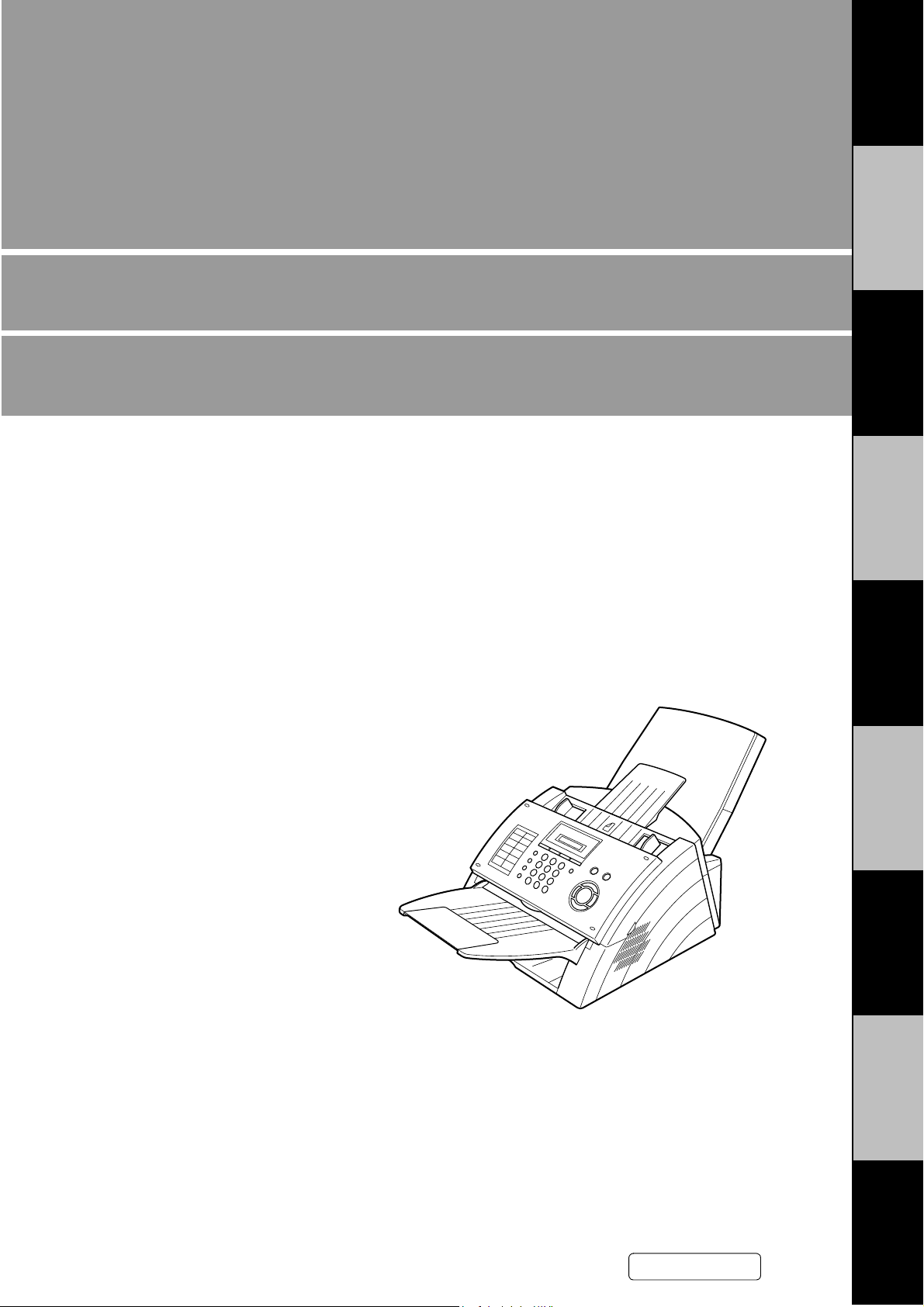
Fax
Handleiding
(voor fax)
OFX 9100
Eerste
Kennismaking
Installatie van
het Toestel
Programmering
van het Toestel
Belangrijkste
Bediening-
met uw Faxtoestel
sverrichtingen
Bijzondere
Mogelijkheden
Verslagenm
Problemen
Mogelijkheden
in een Netwerk
en Lijsten
Verhelpen
Afdrukken
Lees voor het gebruik van het kopieersysteem
alle instrukties aandachtig door en bewaar
deze handleiding als naslagwerk.
Nederlands
Aanhangsel
Page 2
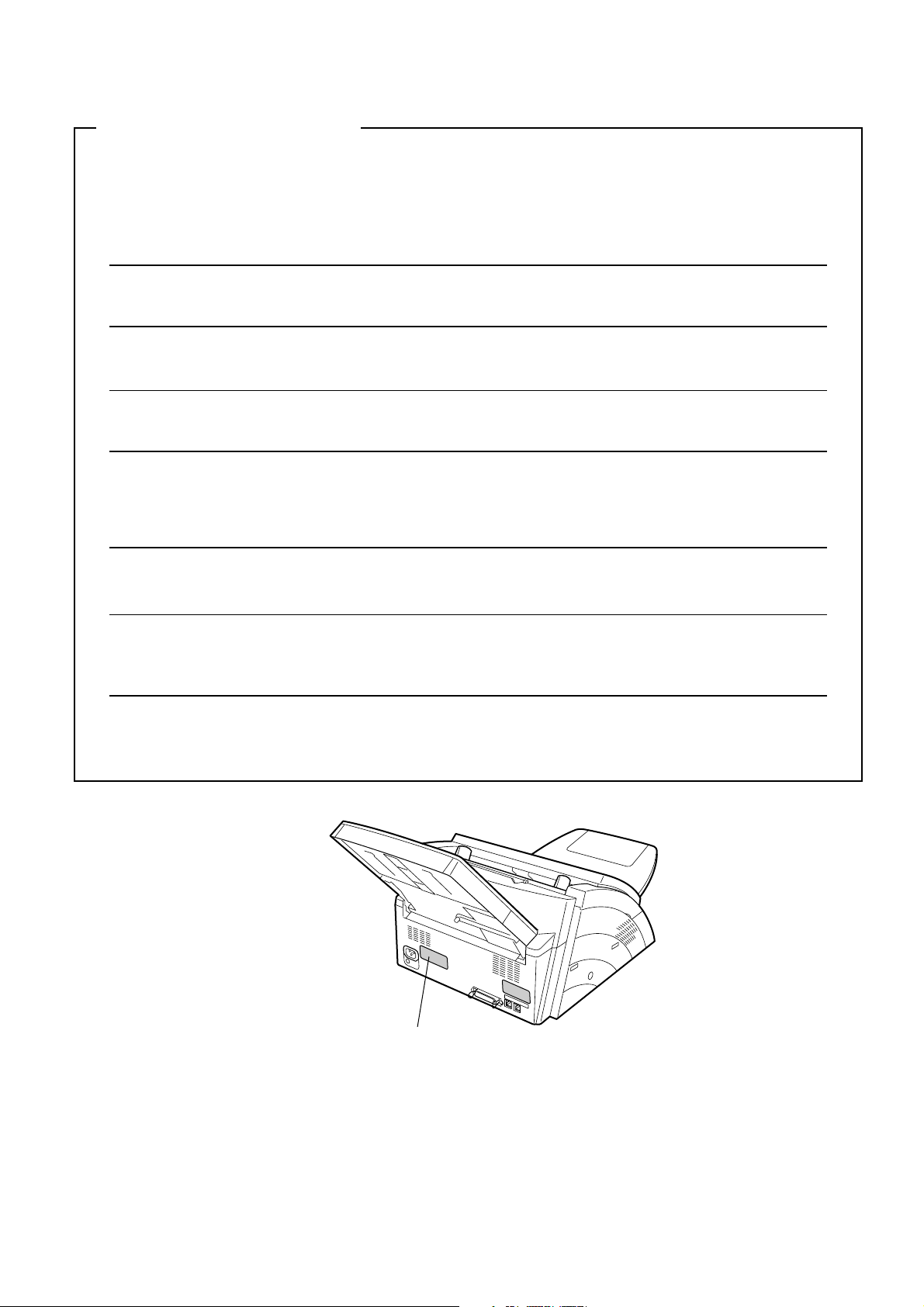
BELANGRIJKE INFORMATIE
Bij elk verzoek om inlichtingen, benodigdheden of serviceverlening dient u het model- en serienummer van
uw toestel op te geven. Het model- en serienummer vindt u op het kenplaatje dat op de hieronder getoonde
plaats op het toestel is aangebracht. Gemakshalve is hieronder ook ruimte voorzien waarin u alle informatie
kunt optekenen die u in de toekomst nodig zou kunnen hebben.
Modelnummer
Serienummer
Aankoopdatum
Verdeler
Adres
Telefoonnummer
() –
Telefoonnummer onderdelen
() –
Telefoonnummer technische dienst
() –
Model en serienummer
Copyright © 2001 by Matsushita Graphic Communication Systems, Inc.
Alle rechten voorbehouden. Kopiëren of verspreiden zonder toestemming is in strijd met de wet. Gedrukt in Japan.
De informatie in deze gebruiksaanwijzing kan worden veranderd zonder kennisgeving.
Page 3

Inhoud
Eerste Kennismaking met uw Faxtoestel
Veiligheidsinformatie..................................................................................................... 6
Functietoets ....................................................................................................................9
Buitenaanzicht................................................................................................................ 10
Bedieningspaneel........................................................................................................... 11
Installatie van het Toestel
Het toestel en zijn toebehoren ...................................................................................... 13
Toebehoren installeren.................................................................................................. 14
Trommel/Tonerpatroon installeren .............................................................................. 15
Afdrukpapier aanbrengen.............................................................................................. 17
■ Papiersoort ..................................................................................................... 17
Aansluiten van telefoonsnoer en netsnoer.................................................................. 18
Kiesmethode instellen (toon of puls) ........................................................................... 20
Volumeregeling .............................................................................................................. 21
Gebruikerparameters..................................................................................................... 22
■ Algemene beschrijving ................................................................................... 22
■ Datum en uur instellen ................................................................................... 22
■ Uw LOGO opgeven ........................................................................................ 23
■ Uw letter-ID opgeven...................................................................................... 24
■ Uw ID-nummer (nummer van uw faxlijn) opgeven ......................................... 25
Tekens invoeren ............................................................................................................. 26
Programmering van het Toestel
Snelkiesnummers/verkorte nummers .......................................................................... 27
■ Snelkiesnummers/verkorte nummers invoeren .............................................. 27
■ Snelkiesnummers/verkorte nummers wijzigen of schrappen ......................... 29
■ Een indexblad afdrukken................................................................................ 31
Individuele aanpassingen.............................................................................................. 32
■ Algemene beschrijving ................................................................................... 32
■ Faxparameters instellen ................................................................................. 32
■ Tabel met faxparameters ............................................................................... 33
Belangrijkste Bedieningsverrichtingen
Documenten inbrengen ................................................................................................. 37
■ Verzendbare documenten.............................................................................. 37
■ Niet-verzendbare documenten....................................................................... 37
■ Het inbrengen van de documenten ................................................................ 38
Basisinstellingen voor verzendin ................................................................................. 39
■ Algemene beschrijving ................................................................................... 39
■ Contrast.......................................................................................................... 39
■ Resolutie ........................................................................................................ 39
■ Verzendingsverslag (COMM. JOURNAL) ...................................................... 40
3
Page 4
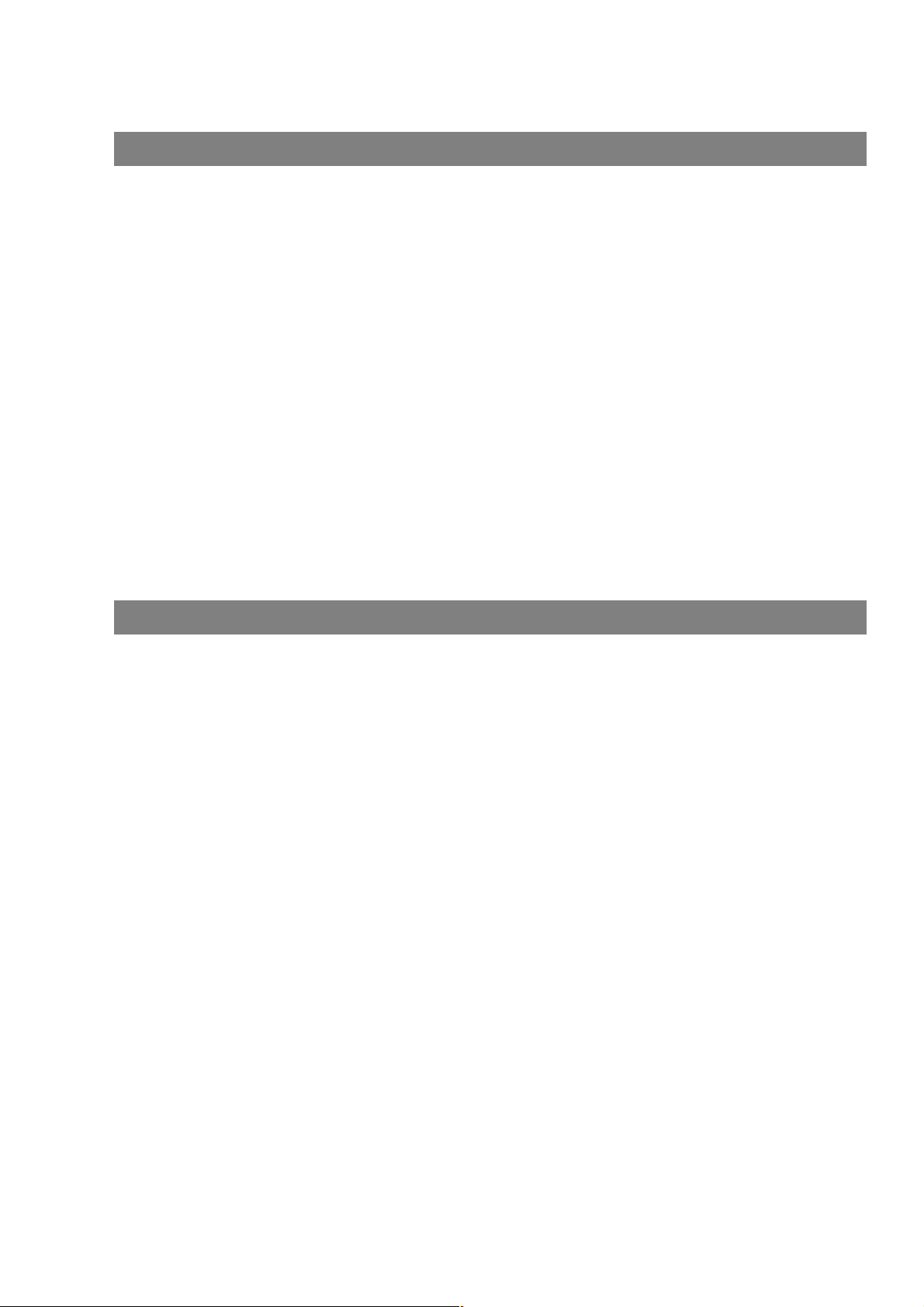
Inhoud
Belangrijkste Bedieningsverrichtingen
Documenten verzenden................................................................................................. 41
■ Algemene beschrijving ................................................................................... 41
■ Vanuit het geheugen ...................................................................................... 42
■ Rechtstreekse verzending ............................................................................. 47
■ Verzending in vocale modus .......................................................................... 51
■ Reserveren voor verzending .......................................................................... 53
■ Nummerkeuze herhalen................................................................................. 55
Documenten ontvangen ................................................................................................ 57
■ Ontvangststanden .......................................................................................... 57
■ Telefoonstand ................................................................................................ 58
■ Automatische omschakeling fax/tel................................................................ 59
■ Fax-stand ....................................................................................................... 60
■ Antwoordapparaat-stand................................................................................ 61
■ Verkleind afdrukken ....................................................................................... 63
■ Te grote documenten ontvangen ................................................................... 64
■ Tijdelijke ontvangst via het geheugen ............................................................ 65
■ Afdrukcollationeringsmodus ........................................................................... 66
Kopiëren.......................................................................................................................... 67
Bijzondere Mogelijkheden
Vooraf geprogrammeerde communicatie .................................................................... 68
■ Algemene beschrijving ................................................................................... 68
■ Uitgestelde verzending .................................................................................. 68
Polling (opvraging van documenten)........................................................................... 69
■ Algemene beschrijving ................................................................................... 69
■ Keuze van een polling-wachtwoord ............................................................... 69
■ Zelf documenten opvragen ............................................................................ 70
Programmeertoetsen ..................................................................................................... 71
■ Algemene beschrijving ................................................................................... 71
■ Instellen voor gegroepeerde nummerkeuze .................................................. 71
■ Instellen voor uitgestelde verzending............................................................. 72
■ Instellen voor normale polling ........................................................................ 73
■ Als snelkiestoetsen programmeren................................................................ 74
■ Instellingen van programmeertoetsen wijzigen of wissen.............................. 75
Toegangscode ................................................................................................................ 76
■ Algemene beschrijving ................................................................................... 76
■ De toegangscode vastleggen ........................................................................ 76
■ Gebruik van uw toestel met toegangscode
(beperkt toegangsniveau voor alle verrichtingen) .......................................... 77
■ Gebruik van uw toestel met toegangscode
(alleen beperkt toegangsniveau voor faxparameters).................................... 77
De faxdoorzendfunctie................................................................................................... 78
■ De faxdoorzendfunctie instellen..................................................................... 78
4
Page 5
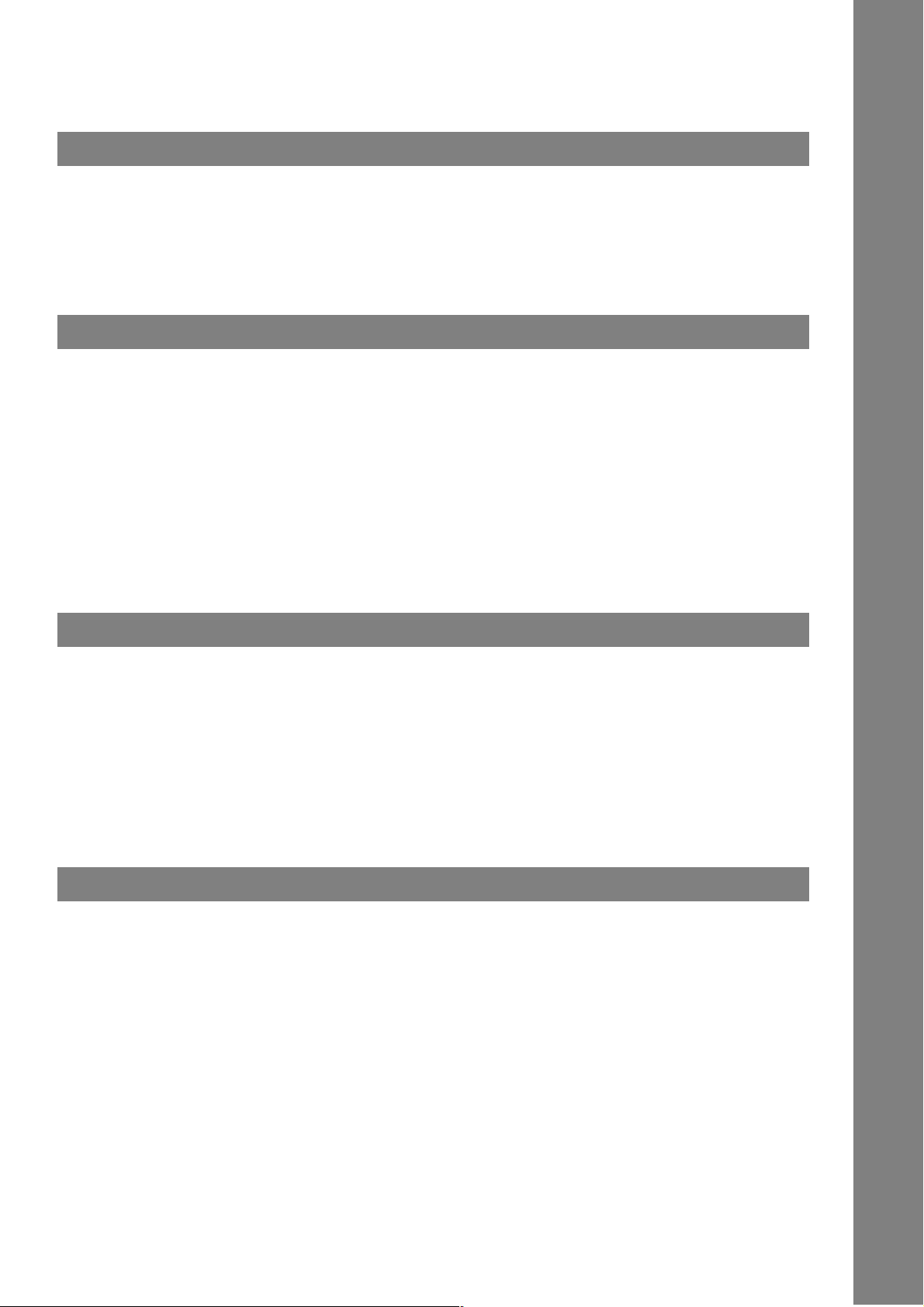
Inhoud
Mogelijkheden in een Netwerk
Subaddressering ............................................................................................................ 79
■ Algemene beschrijving ................................................................................... 79
■ Om het subadres in te stellen in de snelkiesnummers of in de
verkorte kiesnummers .................................................................................... 80
■ Om een document met een subadres te verzenden ...................................... 81
Verslagenm en Lijsten Afdrukken
Verslagen en lijsten........................................................................................................ 82
■ Algemene beschrijving ................................................................................... 82
■ Transactieverslag ........................................................................................... 82
■ Individueel verzendingsverslag (IND. XMT JOURNAL) ................................. 83
■ Communicatieverslag (COMM. JOURNAL) ................................................... 86
■ Lijst met snelkiesnummers/verkorte nummers en index ................................ 88
■ Programmalijst ............................................................................................... 91
■ Lijst met faxparameters .................................................................................. 92
■ Bestelformulieren voor tonercassette en trommel.......................................... 93
■ Verslag na stroomonderbreking ..................................................................... 94
Problemen Verhelpen
Moeilijkheden oplossen................................................................................................. 95
■ Informatiecodes.............................................................................................. 98
■ Vastgelopen afdrukpapier .............................................................................. 100
■ Vastgelopen documenten............................................................................... 101
■ Reiniging van de optische aftastzone............................................................. 102
■ Reiniging van de drukrol................................................................................. 103
■ Afstelling van de automatische documenttoevoer (ADT) ............................... 104
■ Controle van de telefoonlijn............................................................................ 105
Aanhangsel
Technische gegevens .................................................................................................... 106
Technische gegevens voor het afdrukpapier .............................................................. 108
Opties en losse onderdelen .......................................................................................... 109
Officiële voorschriften ................................................................................................... 110
Verklarende woordenlijst............................................................................................... 113
ITU-T Beeld Nr. 1 ............................................................................................................ 116
Index ................................................................................................................................ 117
5
Page 6
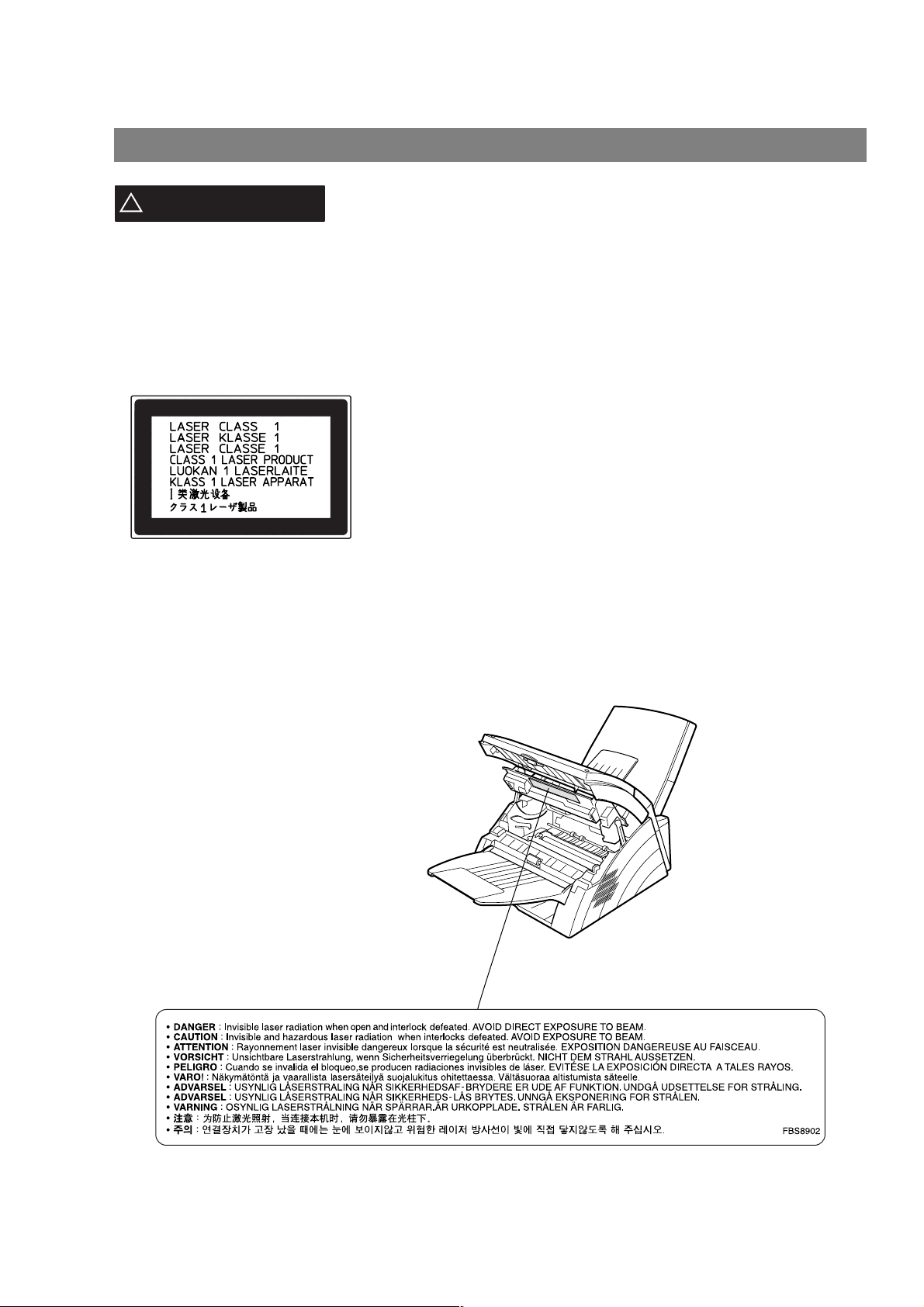
Eerste Kennismaking met uw Faxtoestel
Veiligheidsinformatie
!
WAARSCHUWING
• OM ELEKTRISCHE SCHOKKEN OF BRAND TE VOORKOMEN MAG U DIT TOESTEL NIET
BLOOTSTELLEN AAN REGEN OF ANDERE VOCHTIGHEID.
• OM DE KANS OP ELEKTRISCHE SCHOKKEN OF BRAND TE VERKLEINEN MOET DIT APPARAAT
CORRECT GEAARD WORDEN.
• DIT TOESTEL BEVAT GEVAARLIJKE STRALING. ALS U ZICH NIET AAN DEZE HANDLEIDING HOUDT
OF ALS U HET TOESTEL ANDERS BEDIENT, AFSTELT OF BEHANDELT DAN DAARIN WORDT
OPGEGEVEN, KUNT U ZICHZELF BLOOTSTELLEN AAN GEVAARLIJKE STRALING.
• WANNEER U DIT TOESTEL GEBRUIKT MOET HET STOPCONTACT ZICH IN DE BUURT BEVINDEN EN
VLOT BEREIKBAAR ZIJN.
• ZORG ERVOOR DAT HET TOESTEL IN EEN RUIM OF GOED VERLUCHT VERTREK STAAT, ZODAT DE
OZONCONCENTRATIE IN DE LUCHT NIET TOENEEMT. AANGEZIEN OZON ZWAARDER IS DAN
LUCHT, GEVEN WIJ DE RAAD HET VERTREK OP VLOERNIVEAU TE VENTILEREN.
Dit teken wijst op een mogelijk gevaar dat ernstige verwondingen of de dood
tot gevolg kan hebben.
6
Page 7
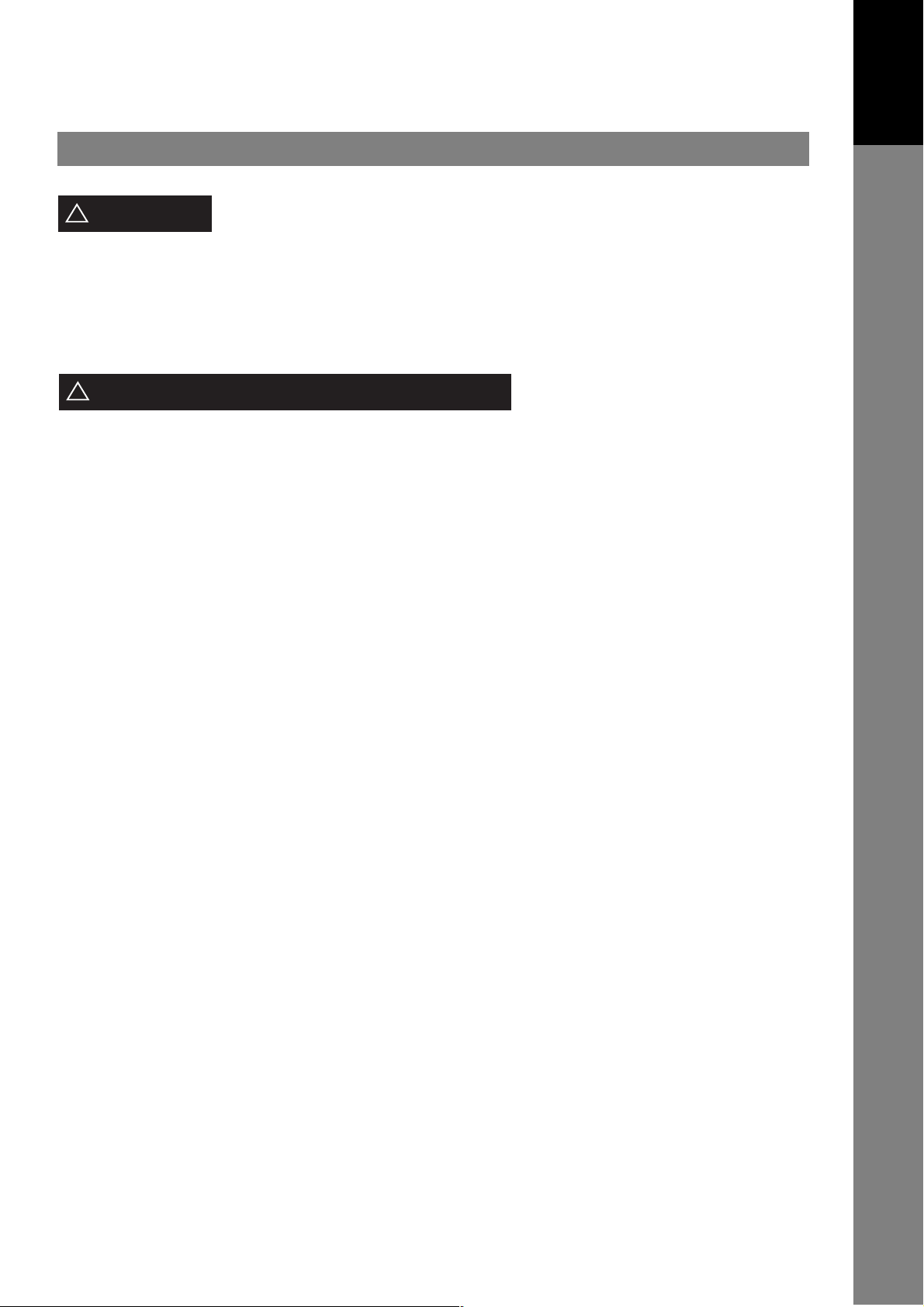
Veiligheidsinformatie
Eerste
Kennismaking
met uw Faxtoestel
OPGEPAST
!
• GEBRUIK ALLEEN TELEFOONSNOEREN VAN HET TYPE NR. 26 AWG OF DIKKER OM HET RISICO
VOOR ELEKTRISCHE SCHOKKEN OF BRAND TE BEPERKEN.
• TREK DE STEKKER VAN HET TOESTEL UIT HET STOPCONTACT VOORDAT U HET (DE) DEKSEL(S)
VERWIJDERT. BRENG HET (DE) DEKSEL(S) OPNIEUW AAN VOORDAT U DE STEKKER IN HET
STOPCONTACT STEEKT.
BELANGRIJKE VEILIGHEIDSINSTRUCTIES
!
Als u het telefoontoestel gebruikt, moet u altijd de volgende basisveiligheidsvoorzorgen nemen om het risico
voor brand, elektrische schokken en persoonlijk letsel te beperken:
• GEBRUIK DIT PRODUCT NIET IN DE BUURT VAN WATER, ZOALS BIJVOORBEELD EEN BAD, EEN
WASKOM, KEUKENAANRECHT, EEN NATTE KELDER OF BIJ EEN ZWEMBAD.
• GEBRUIK DE TELEFOON NIET TIJDENS EEN ONWEER MET BLIKSEM (BEHALVE INDIEN HET EEN
DRAADLOOS TYPE IS). ER IS EEN KLEINE KANS DAT U DOOR DE BLIKSEM WORDT
GEËLEKTROCUTEERD.
• GEBRUIK DE TELEFOON NIET IN DE BUURT VAN EEN GASLEK.
• GEBRUIK UITSLUITEND HET NETSNOER WAARVAN SPRAKE IS IN DEZE HANDLEIDING.
Dit teken wijst op gevaren die lichte verwondingen of schade aan het toestel tot
gevolg kunnen hebben.
7
Page 8
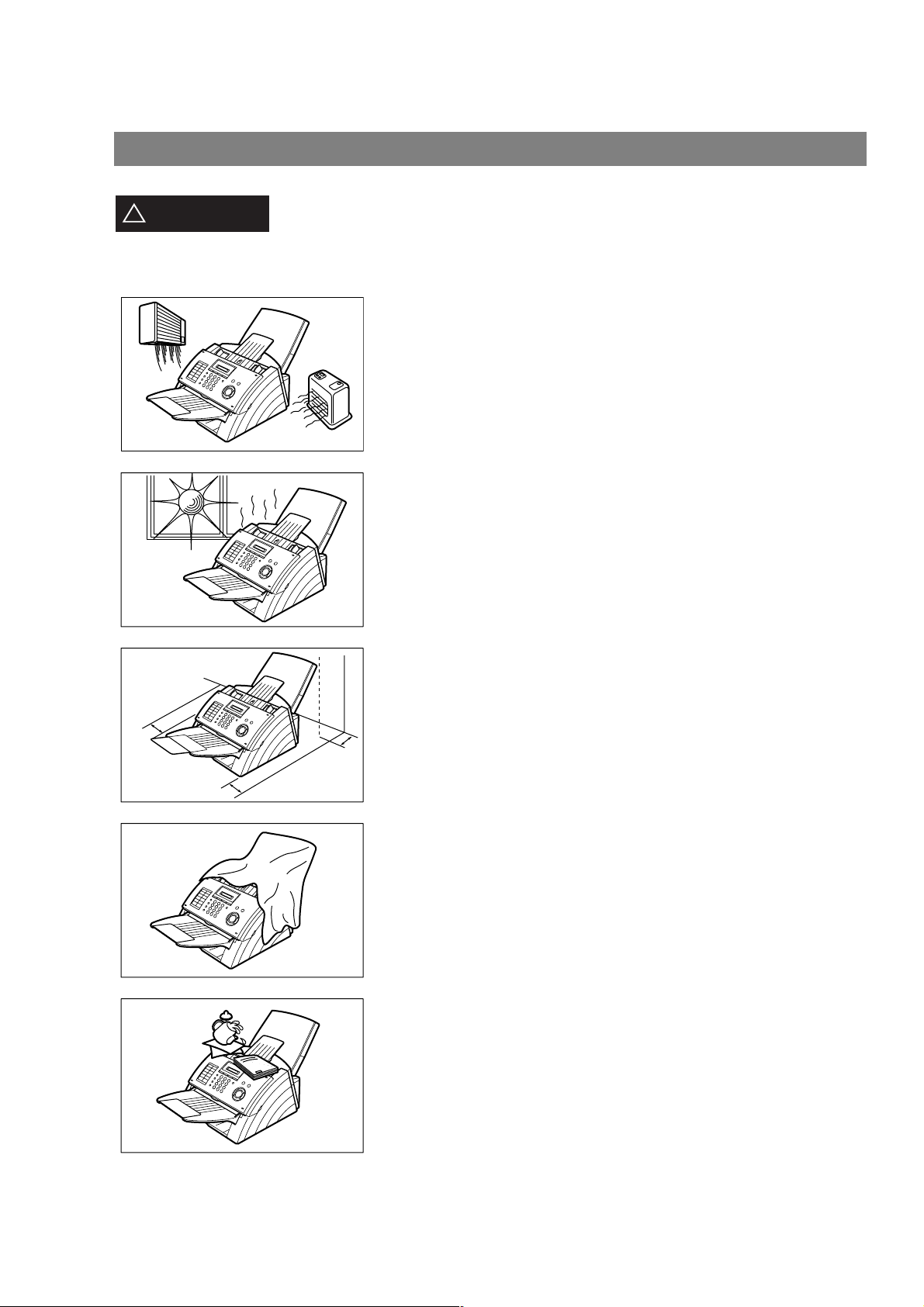
Veiligheidsinformatie
OPGEPAST
!
Dit teken wijst op gevaren die lichte verwondingen of schade aan het toestel tot
gevolg kunnen hebben.
Plaats het toestel niet in de buurt van verwarming of airconditioning.
Vermijd blootstelling aan rechtstreeks zonlicht.
Plaats het toestel op een horizontaal vlak en laat ten minste 10 cm vrij
tussen het toestel en ander voorwerpen.
8
Blokkeer de verluchtingsopeningen niet.
Plaats geen zware voorwerpen op het toestel en mors er geen vloeistoffen
op.
Page 9
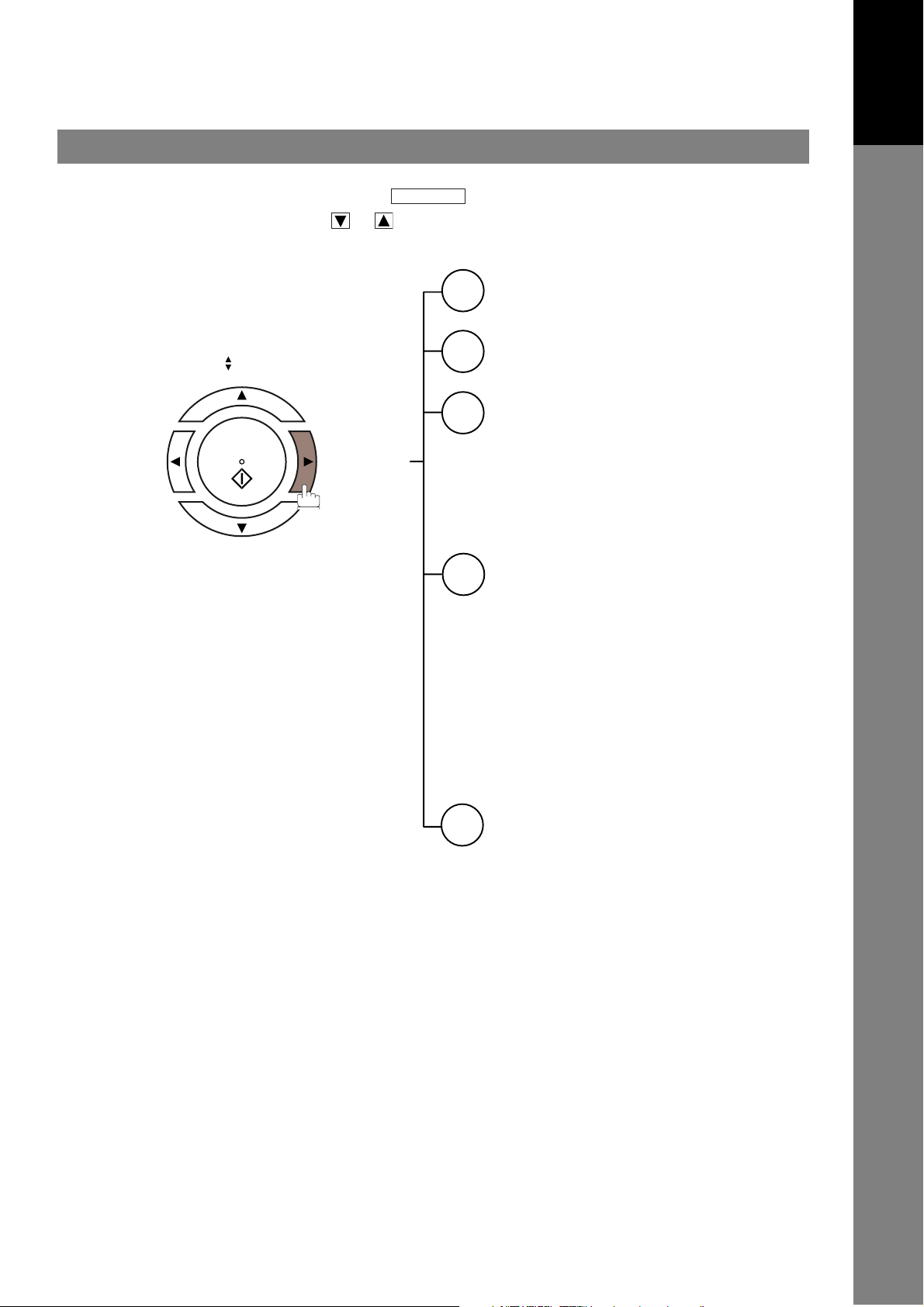
Functietoets
Eerste
Kennismaking
met uw Faxtoestel
Elke functie kan worden gestart door eerst op te drukken en vervolgens het functienummer in te
tikken of door op de overlooptoetsen of te drukken tot de gewenste functie op het display verschijnt.
VOL.
NUMMER
ZOEKEN
START
FUNCTIEFUNCTIE
FUNCTIE
Uitgestelde communicatie
1
1 = XMT (verzending)
Polling
3
1 = Opvragen
Afdrukfuncties
6
1 = Verslag (Afdrukken/Bekijken)
2 = Lijst van snelkiesnummers
3 = Programmalijst
4 = Lijst van faxparameters
5 = Niet in gebruik
6 = Individueel verzendingsverslag
7 = Indexblad
Instellen
7
1 = Gebruikerparameters
• Datum en uur
• Bedrijf / Naam
• letter-ID
• ID-nummer (faxlijn-nummer)
2 = Snelkiesnummers
3 = Programmeertoetsen
4 = Faxparameters
5-7 = Niet in gebruik
8 = Onderhoud
• Reinigen rol
• Drumeenheid
• Bestelforms
Keuze werkingswijze
8
1 = Communicatieverslag = uit/aan/onvolledig
2-8 = Niet in gebruik
9 = Geheugen XMT = UIT/AAN
9
Page 10
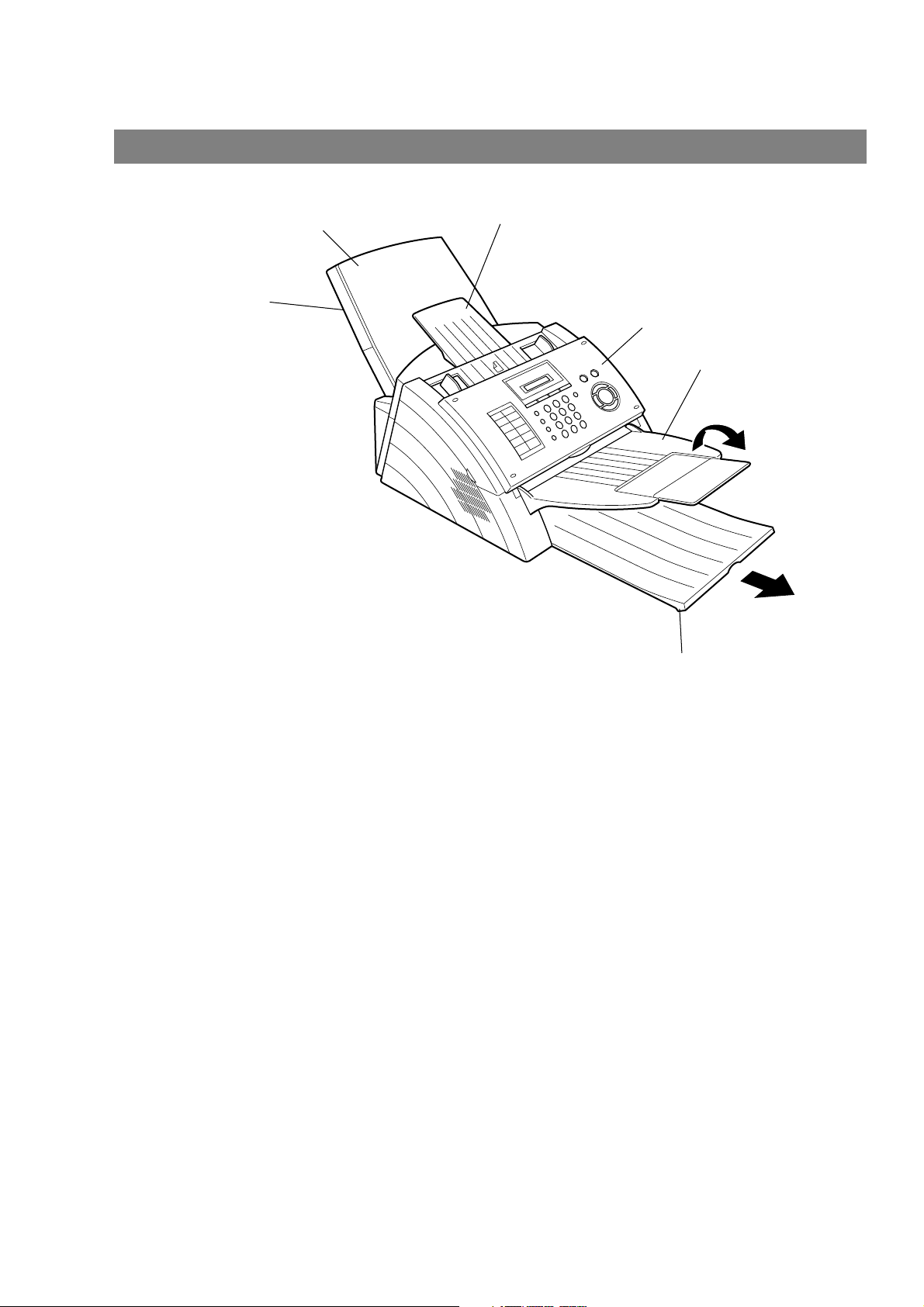
Buitenaanzicht
Papiercassettedeksel
Papiercassette
Document Veriengstuk
Bedieningspaneel
Documentplaten
Afdrukpapierplaat
10
Page 11
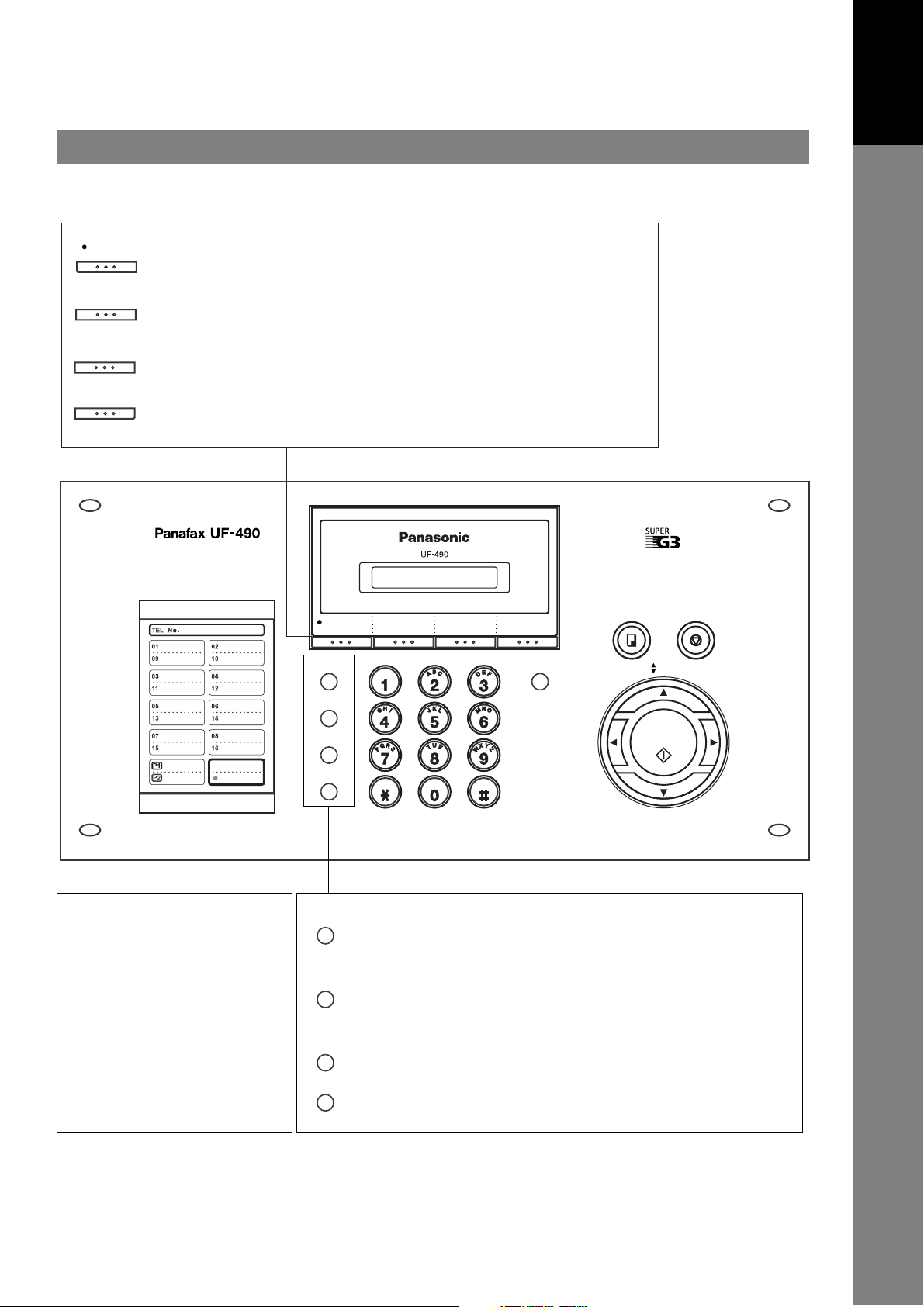
Bedieningspaneel
ENERGIE
SPAARSTAND
- Hiermee schakelt u het toestel in de energiespaarstand. (Zie blz. 35)
Eerste
Kennismaking
met uw Faxtoestel
CONTRAST
RESOLUTIE
WISSEN
- Dient om Normaal, Lichter of Donkerder in te stellen. (Zie blz. 39)
- Hiermee stelt u de resolutie in op Standaard, Fijn, Extra Fijn
of Halftoon. (Zie blz. 39)
- Met deze toets stelt u alle voordien ingestelde functies terug.
NUMMER
ZOEKEN
KOPIE/INSTELLEN
BOVENSTE
ONDERSTE
ENERGIE
SPAARSTAND
HERH/
PAUZE
KIESCODE/
SPATIE
FLASH/
SUB-ADRES
TEL/KIES
CONTRAST
RESOLUTIE
WISSEN
STEMPEL
VOL.
START
STOP
FUNCTIE
Snelkiestoetsen (01-16)
- Voor snelle nummerkeuze.
(Zie blz. 44 en 48)
Programmeertoetsen (P1-P2)
- Om lange
nummerkeuzeprocedures of
cijfers voor gegroepeerde
nummerkeuze op te slaan.
(Zie blz. 71 tot 75)
BOVENSTE/ONDERSTE-toets
- Hiermee wisselt u tussen de
bovenste en de onderste toets.
HERH/
PAUZE
KIESCODE/
SPATIE
FLASH/
SUB-ADRES
TEL/KIES
- Om een Pauze in te voegen bij het opslaan of vormen van
een telefoonnummer, of om het laatst gevormde nummer
opnieuw te vormen.
- Hiermee start u het verkort kiezen van nummers en voegt
u een spatie in tijdens het invoeren van een LOGO,
letteridentificatie en stationnaam. (Zie blz. 44 en 49)
- Hiermee wordt het subadres gescheiden van het
telefoonnummer
- Om handenvrije nummerkeuze te starten. (Zie blz. 52)
11
Page 12
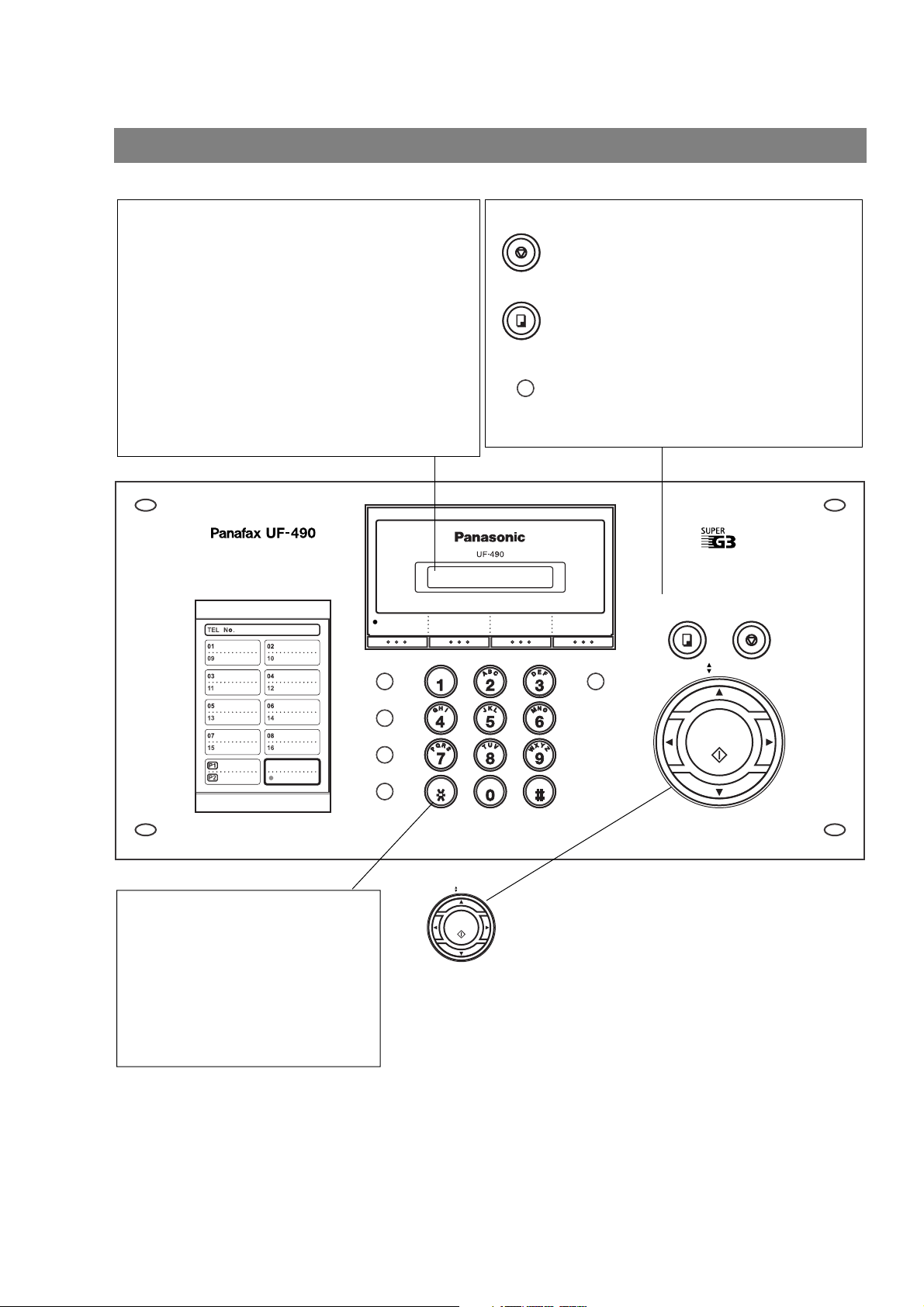
Bedieningspaneel
LCD-Display
Geeft de datum en het uur aan of de huidige status
aan de hand van één van de volgende kleuren:
Groen : Het toestel is geactiveerd voor
communicatie, afdrukken van gegevens
of inscannen van een document.
Oranje: Op de automatische documenteninvoerder
liggen documenten.
Het toestel is klaar om een opdracht te
aanvaarden of uit te voeren.
Rood : Er heeft zich een probleem voorgedaan of
er moet meteen iets aan het toestel
worden verholpen.
ENERGIE
SPAARSTAND
HERH/
PAUZE
CONTRAST
STOP
KOPIE/INSTELLEN
STEMPEL
RESOLUTIE
- Druk op deze toets om de
telecommunicatie, een invoerbewerking
of een geluidssignaal te annuleren.
- Hiermee maakt u kopieén en stelt
u bewerkingen in. (Zie blz. 67)
- Gebruikt om de controlestempel IN of
UIT te schakelen.
Brandt wanneer de controlestempel is
ingeschakeld.
WISSEN
STEMPEL
KOPIE/INSTELLEN STOP
VOL.
BOVENSTE
ONDERSTE
Toetsenbord
- Voor manuele nummerkeuze,
opslay van telefoonnummers en
keuze van functies.
Toontoets
- Om tijdelijk over te schakelen
naar toonkiezen wanneer het
toestel is ingesteld op
impulskiezen.
KIESCODE/
SPATIE
FLASH/
SUB-ADRES
TEL/KIES
NUMMER
ZOEKEN
START
NUMMER
ZOEKEN
VOL.
FUNCTIE
START
Dient voor het volgende:
- Functie starten of kiezen.
- Een stationnaam opzoeken. (Zie blz 45 en 50)
- Instellen van luidspreker- en belvolume. (Zie blz 21)
- De cursor verplaatsen tijdens het invoeren van nummers
en lettertekens.
- Zoeken naar toestelnaam bij kiezen vanuit index.
- Bevestiging ingevoerd toestel bij communicatie met meerdere
toestellen.
- Bevestiging huidige communicatiemodi (bijv. paginanummer, ID,
gekozen telefoonnummer, bestandsnummer) als het toestel
on-line is.
FUNCTIE
12
Page 13
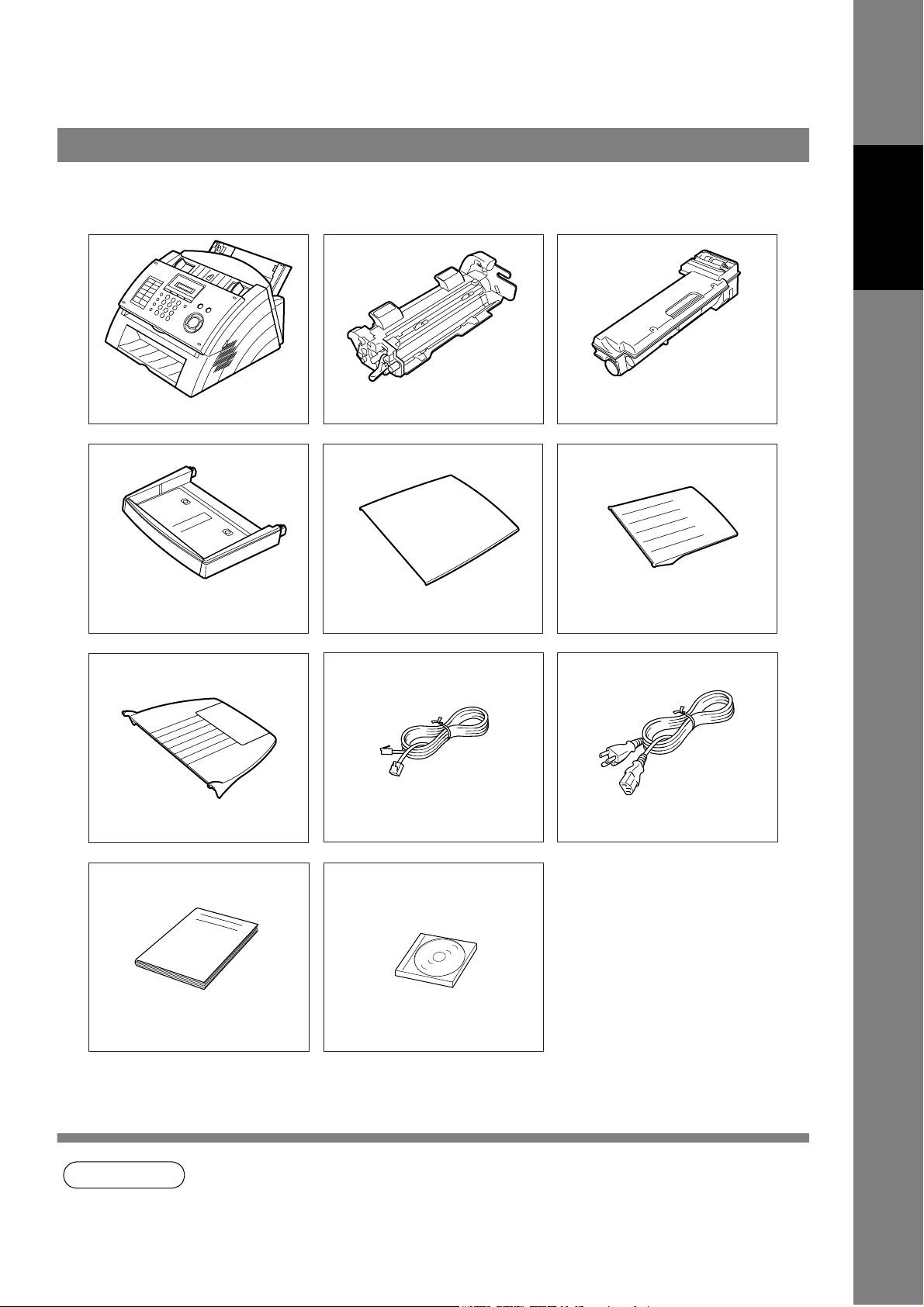
Installatie van het Toestel
Het toestel en zijn toebehoren
Maak de doos leeg en controleer of alle hieronder afgebeelde onderdelen aanwezig zijn.
Installatie van
het Toestel
Faxtoestel
Papiercassette
Documentplaten
Trommel
Papiercassettedeksel
Telefoonsnoer Netsnoer
Tonercassette
Document Veriengstuk
Handleiding
Opmerking
CD-ROM
1. De eerste tonercassette is goed voor ongeveer 1000 pagina's.(Gebaseerd op 3% dekking,
ITU-T Beeld Nr. 1 schema)
2. De vorm van het telefoon- en netsnoer kunnen verschillen naar gelang van de voorschriften of
technische gegevens in ieder land.
13
Page 14
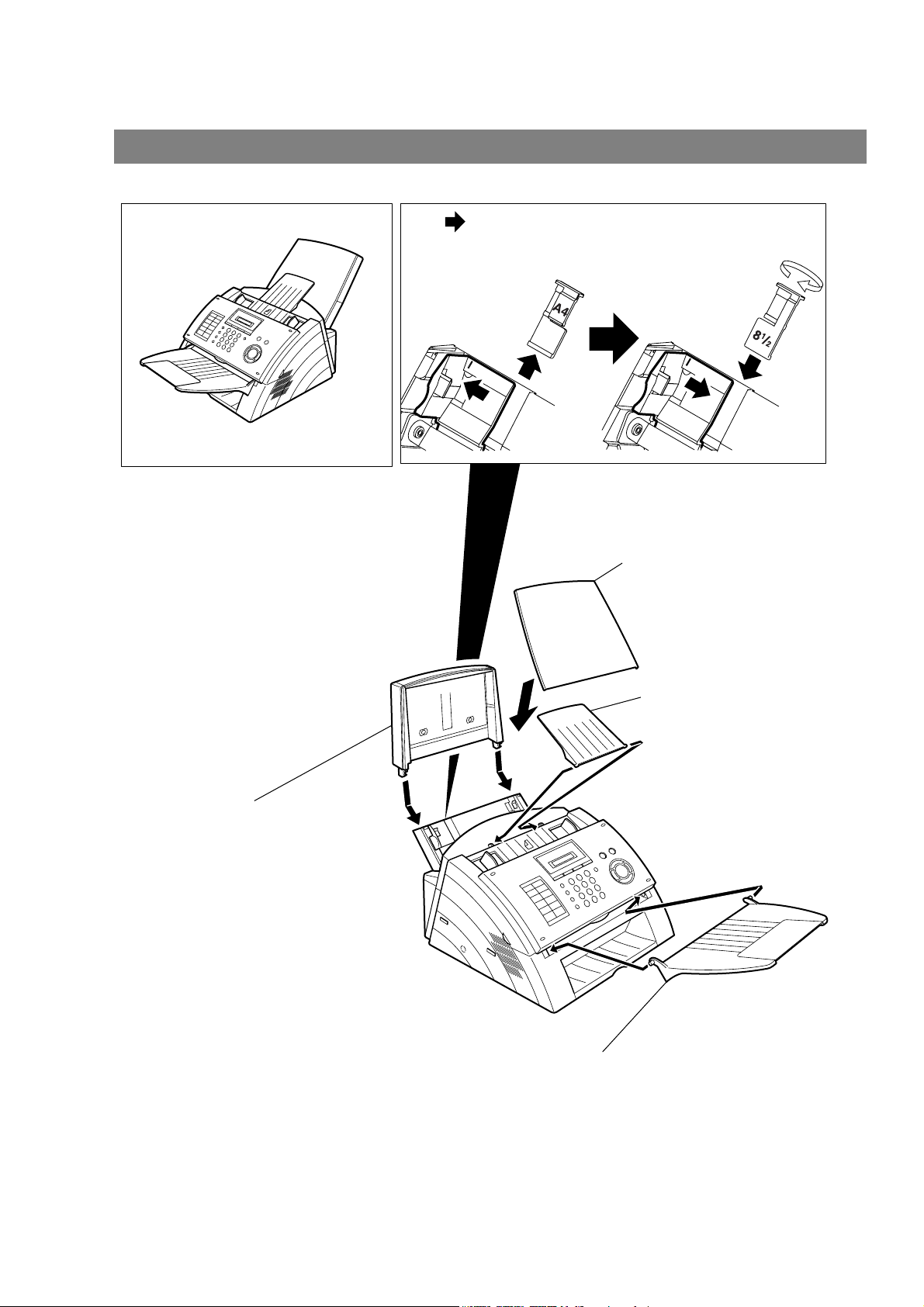
Toebehoren installeren
A4 8 1/2
Uitzicht na volledige installatie
Papiercassette
Haak de uitsteeksels vast in de daartoe
voorziene openingen op het toestel.
Papiercassettedeksel
Document Veriengstuk
Haak de uitsteeksels vast in de daartoe
voorziene openingen op het toestel.
14
Documentplaten
Haak de uitsteeksels vast in de daartoe
voorziene openingen op het toestel.
Page 15
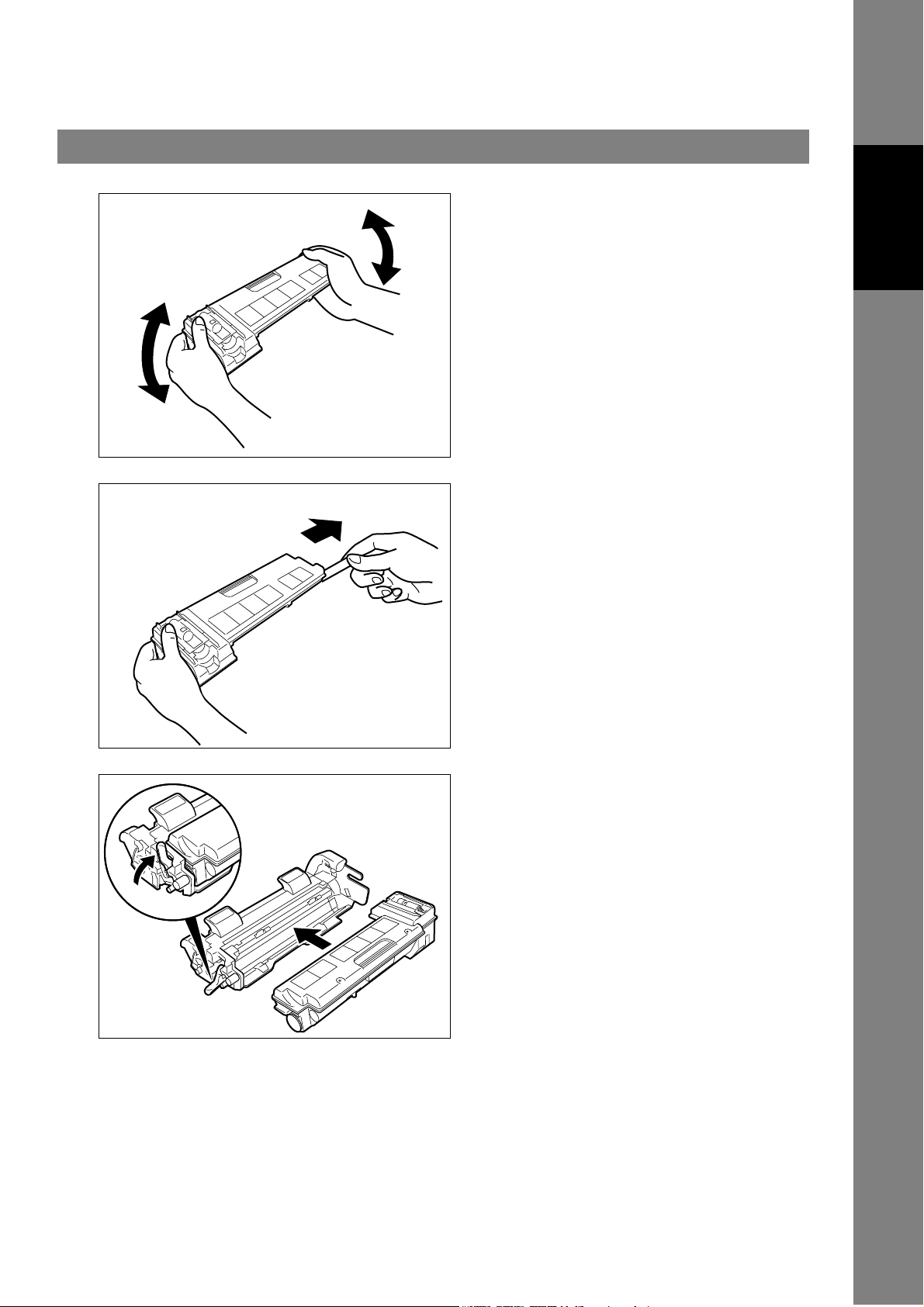
Trommel/Tonerpatroon installeren
1
2
Pak het tonerpatroon uit en schud het 5 of 6
keer heen en weer (zoals afgebeeld) om de
toner gelijkmatig te verdelen in het patroon.
Verwijder de beschermstrip.
Note: Trek het zegel langzaam en recht
naar voren uit.
Installatie van
het Toestel
3
Schuif de tonercassette volledig in de trommel
en zet de groene hendel naar boven om de
tonercassette te vergrendelen.
15
Page 16
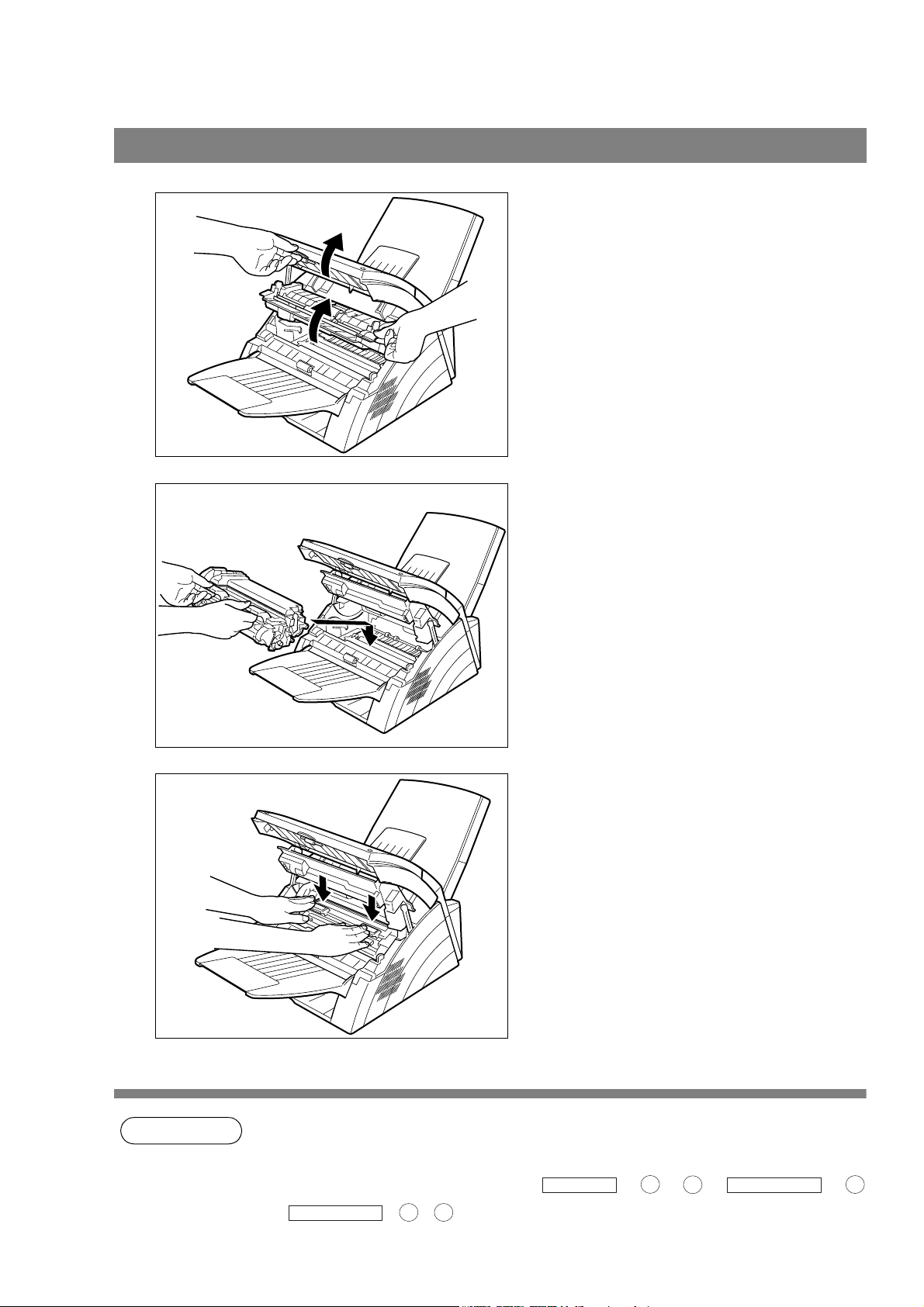
Trommel/Tonerpatroon installeren
4
5
Open de deur van de ADF en het
printerdeksel.
Aligneer het pijltje en de pin aan beide zijden,
zoals aangegeven, en schuif het trommel/
tonerpatroon in het toestel.
6
Opmerking
(1) Zet de trommel/tonerpatroon op zijn plaats
vast door de hendel naar beneden te
drukken en hem dan naar de achterkant
van de machine te drukken.
(2) Sluit het printerdeksel en ADT deur
degelijk af.
1. Bij het vervangen van de trommel of tonerpatroon is het aangeraden de afdrukrol te reinigen
om de afdrukkwaliteit optimaal te houden. Om de afdrukrol te reinigen, volgt u de instructies
op blz. 103.
2. Druk bij het vervangen de trommel op
INSTELLEN
om het notificatie-logbestand terug te stellen.
1 1
FUNCTIE
8
INSTELLEN
2
7
16
Page 17
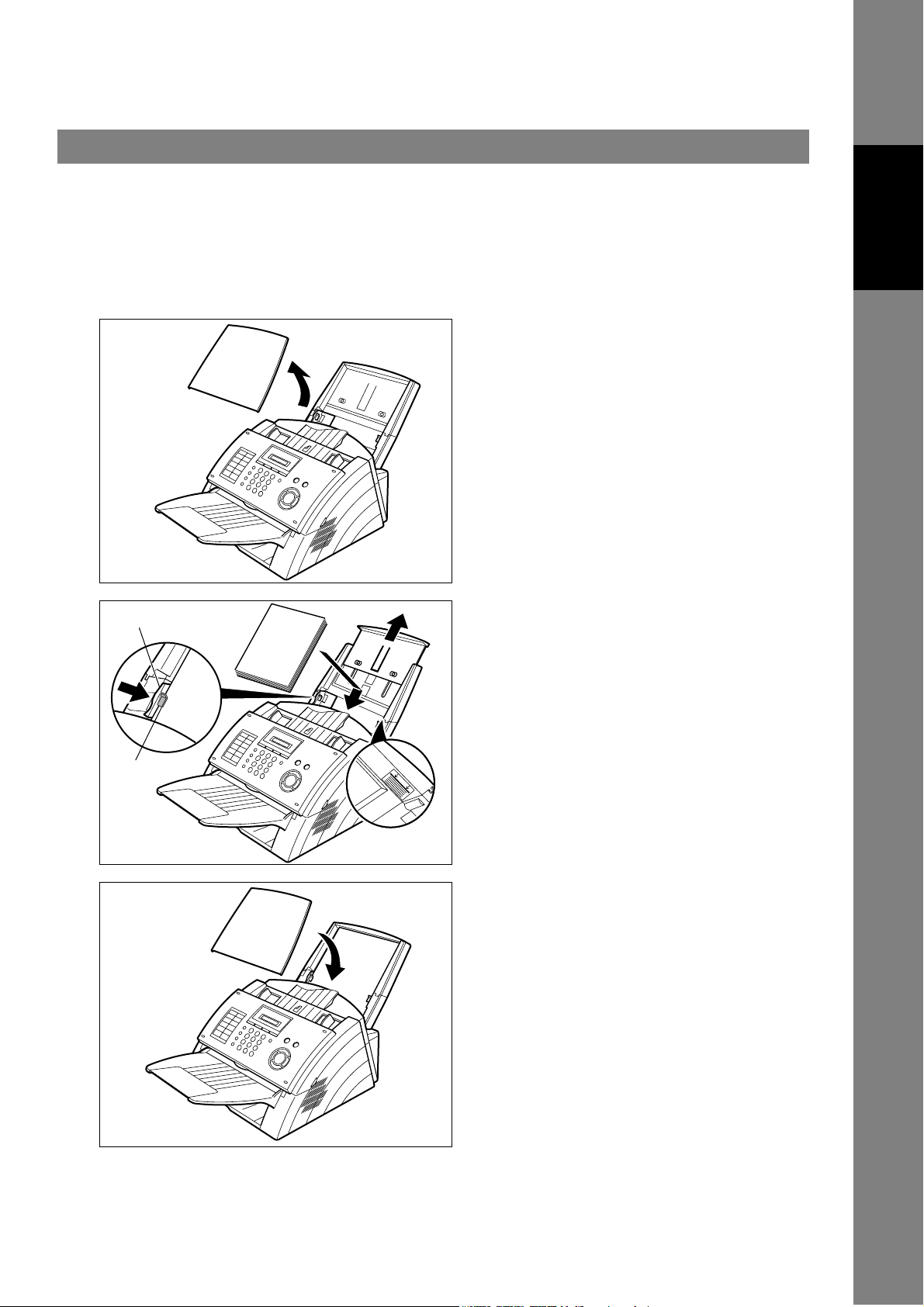
Afdrukpapier aanbrengen
Papiersoort
In het algemeen geven de meeste soorten schrijfpapier goede resultaten. Ook de meeste soorten
fotokopieerpapier zijn geschikt. Er zijn uiteraard veel
verscheidene soorten papier uit te proberen tot u echt het resultaat haalt dat u beoogt. Voor meer details
over de aanbevolen papiersoort(en). (zie blz. 108)
Hoe afdrukpapier aanbrengen
«merk» soorten papier beschikbaar. Wij raden u aan
Installatie van
het Toestel
1
Papierbreedtegeleider
2
Hoekvlakje
3
Merkteken max.
papercapaciteit
Trek de papiercassette uit de machine en
verwijder het deksel van de papiercassette.
(1) Leg het papier in de Papierlade door de
clip naar buiten te duwen.
(2) Controleer of het papier recht ligt tussen de
papierbreedtegeleider en de rechterkant
van de lade. Als dit niet het geval is, kan
het papier verkeerd in de printer worden
genomen en zal het blokkeren.
Caution: Leg nooit meer papier in de lade
dan aangegeven door het
merkteken voor de maximale
papiercapaciteit. U kunt
ongeveer 150 vel inleggen (80 g/
2
m
).
Plaats het deksel van de papiercassette terug.
De instelling van het faxpapierformaat van
faxparameter nr. 23 moet overeenkomen met
het papier dat in de cassette ligt. Als u
faxpapier van een ander formaat gebruikt,
moet u de instelling ook wijzigen. (zie blz. 34)
17
Page 18
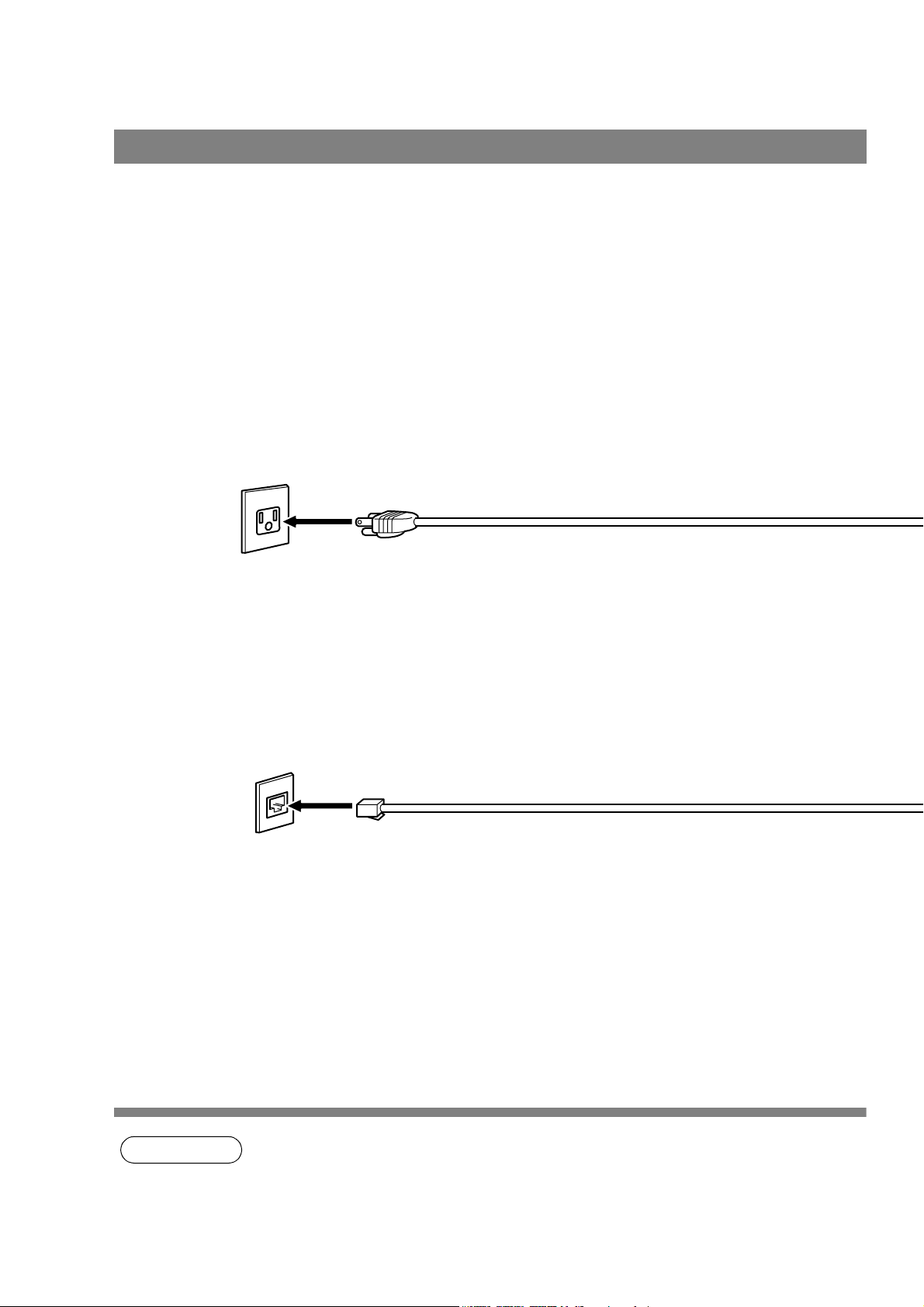
Aansluiten van telefoonsnoer en netsnoer
Netsnoer
Plug one end of the power cord into an ordinary AC outlet and the other end into the receptacle on the rear
of the machine.
Waarschuwing : het stopcontact moet van die aard zijn dat het toestel correct geaard is.
Netsnoer (meegeleverd)
Telefoonsnoer
Steek het ene uiteinde van het telefoonsnoer in de contactdoos van de telefoonmaatschappij en het andere
uiteinde in het LINE-aansluitpunt op de linkerzijde van het toestel.
Telefoonsnoer (meegeleverd)
18
Opmerking
1. Uw toestel verbruikt weinig stroom en moet altijd ingeschakeld blijven. Als de netspanning te
lang uitgeschakeld blijft, kan de klok stil blijven staan.
2. De vorm van het telefoon- en netsnoer kunnen verschillen naar gelang van de voorschriften of
technische gegevens in ieder land.
Page 19
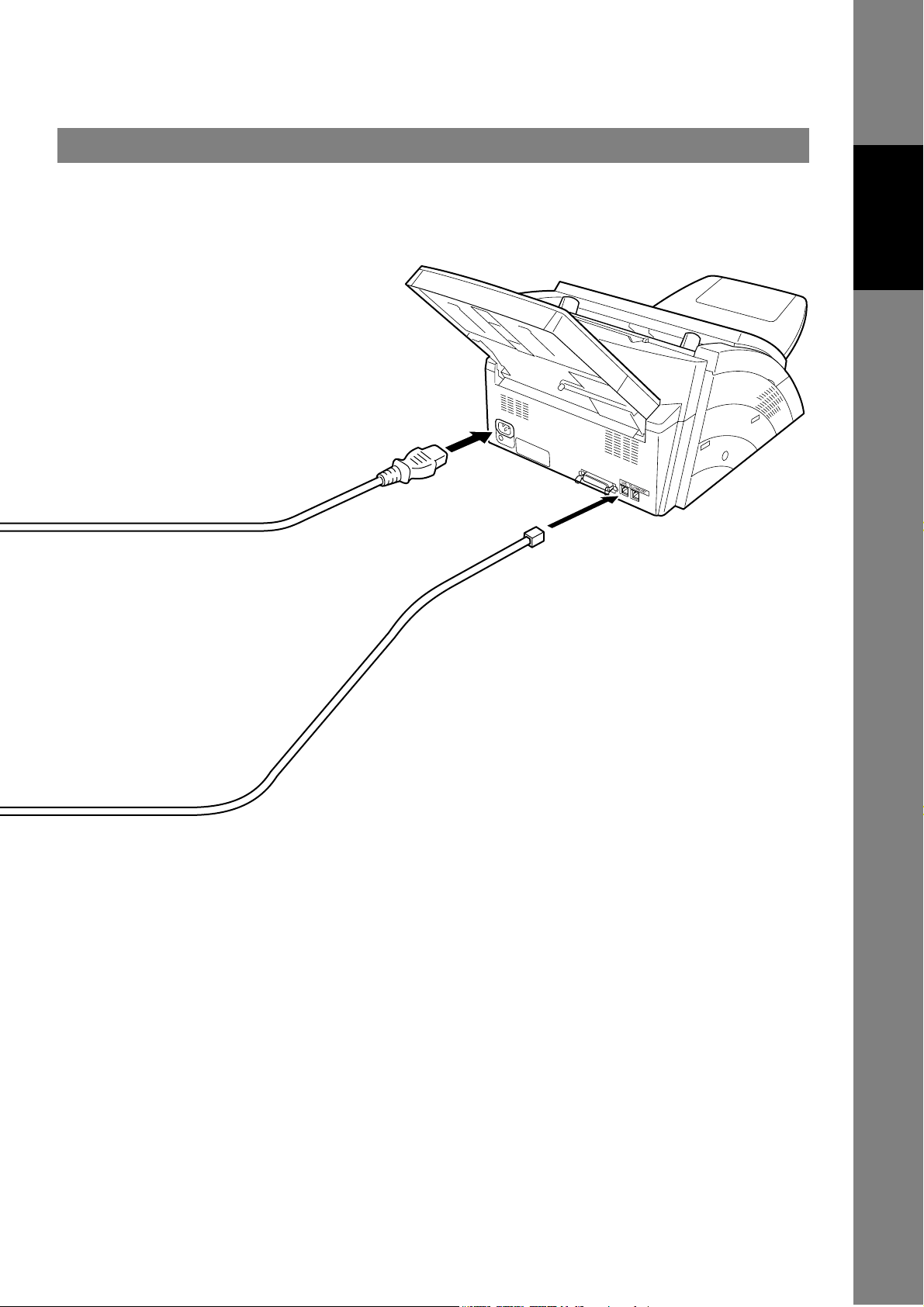
Aansluiten van telefoonsnoer en netsnoer
Installatie van
het Toestel
19
Page 20
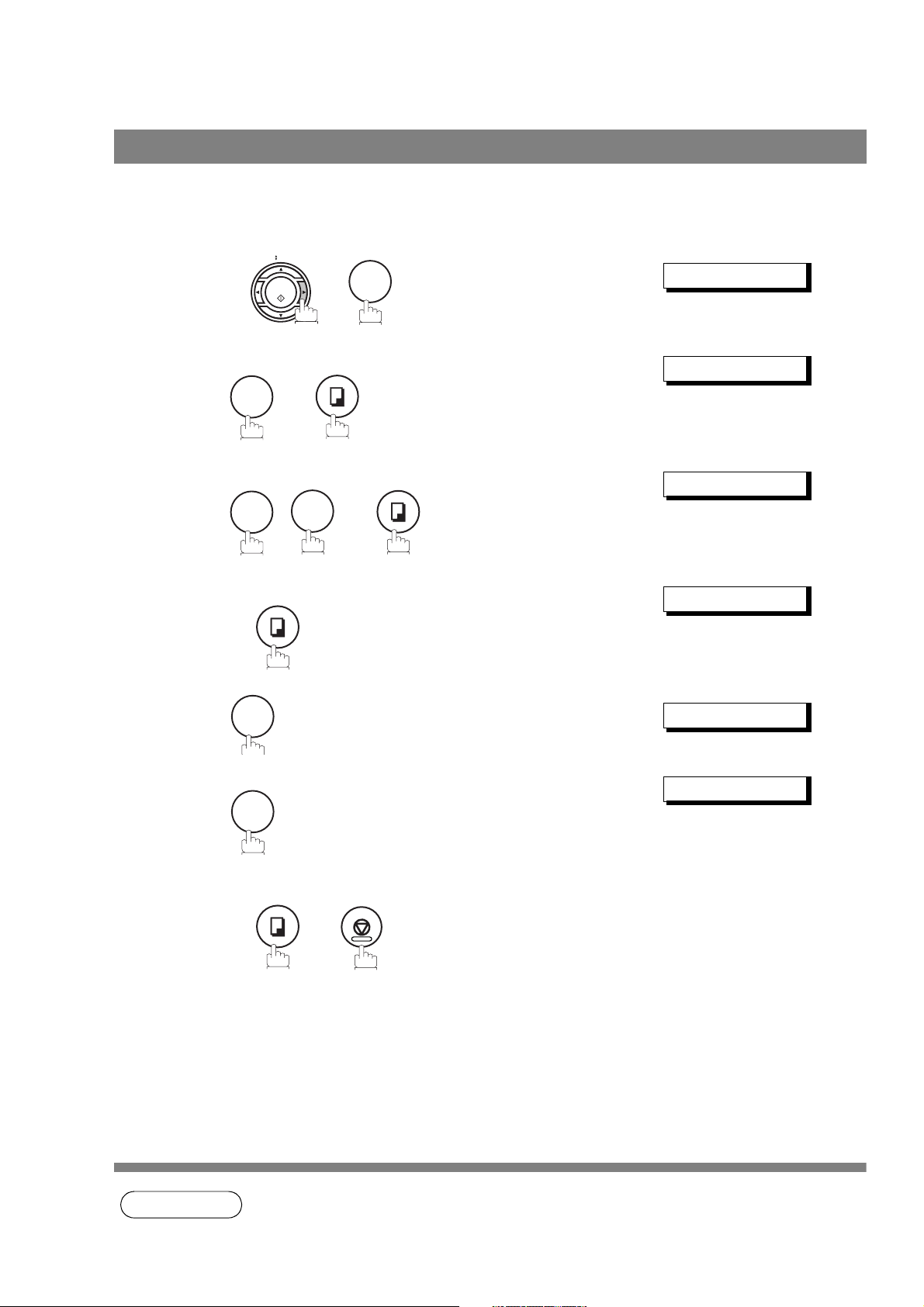
Kiesmethode instellen (toon of puls)
Het toestel kan met één van beide kiesmethodes (toon of puls) werken, naar gelang van het type van de
telefoonlijn waarop u bent aangesloten.Volg de onderstaande procedure als u de kiesmethode moet
omschakelen naar toon of puls.
VOL.
1
NUMMER
ZOEKEN
START
FUNCTIE
7
SET MODE (1-8)
2
3
4
5
KOPIE/ INSTELLEN
4
0
KOPIE/ INSTELLEN
6
1
voor “PULS“.
of
2
KOPIE/ INSTELLEN
NO.=❚ (01-99)
DIALLING METHOD?
TONE<>
PULSE<>
of
TONE<>
20
6
Opmerking
voor “TOON“.
KOPIE/ INSTELLEN
1. In sommige landen is deze mogelijkheid niet beschikbaar, afhankelijk van de voorschriften in
dat land. Deze mogelijkheid verschijnt niet op het display.
STOP
Page 21
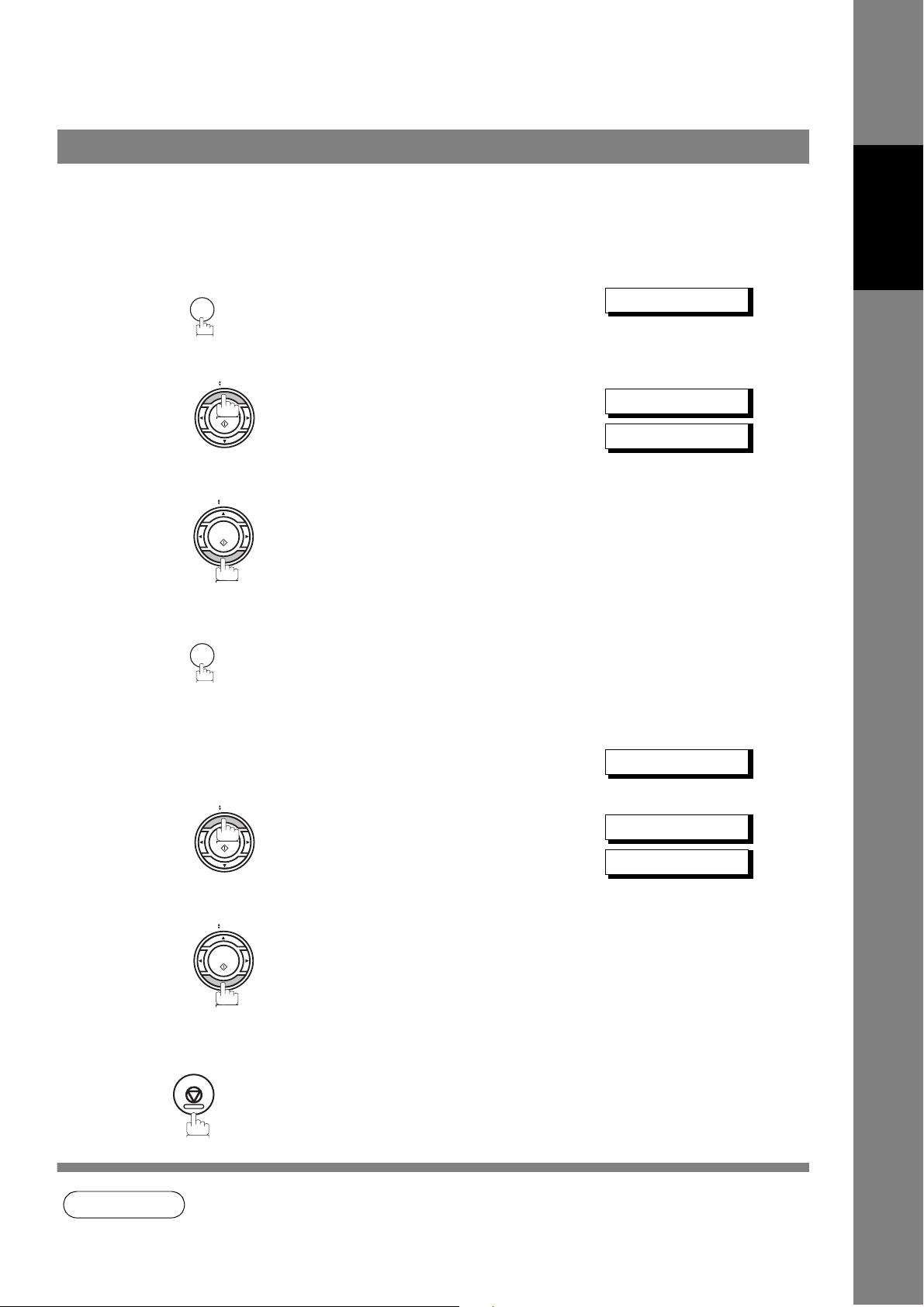
Volumeregeling
U kunt het monitor- en het beltoonvolume op uw toestel regelen.
Door de ingebouwde luidspreker kunt u de kiestoon, de kiessignalen en de bezettoon horen. Het toestel
gaat rinkelen als het een oproep ontvangt.
Luidsprekervolume
1
2
TEL/KIES
U hoort de kiestoon via de luidspreker.
VOL.
NUMMER
ZOEKEN
(meermaals indien nodig).
of
FUNCTIE
om het volume te verhogen
VOL.
ENTER TEL NO.
L[❚ ❚ ❚ ❚ ❚ ❚ ❚ ❚]H
L[❚ ]H
Installatie van
het Toestel
3
Belsterkte
1
2
START
NUMMER
ZOEKEN
(meermaals indien nodig).
TEL/KIES
Stand-by
NUMMER
ZOEKEN
(meermaals indien nodig).
of
NUMMER
ZOEKEN
START
FUNCTIE
om het volume te verlagen
VOL.
FUNCTIE
om het volume te verhogen
VOL.
FUNCTIE
10-DEC 15:00 00%
((☎)) FAX
☎ FAX
3
Opmerking
om het volume te verlagen
(meermaals indien nodig).
STOP
1. Ook het volume van het toetsgeluid en van de zoemer kunt u regelen d.m.v. faxparameter nr.
10 (KEY/BUZZER VOLUME) (zie blz. 33)
21
Page 22
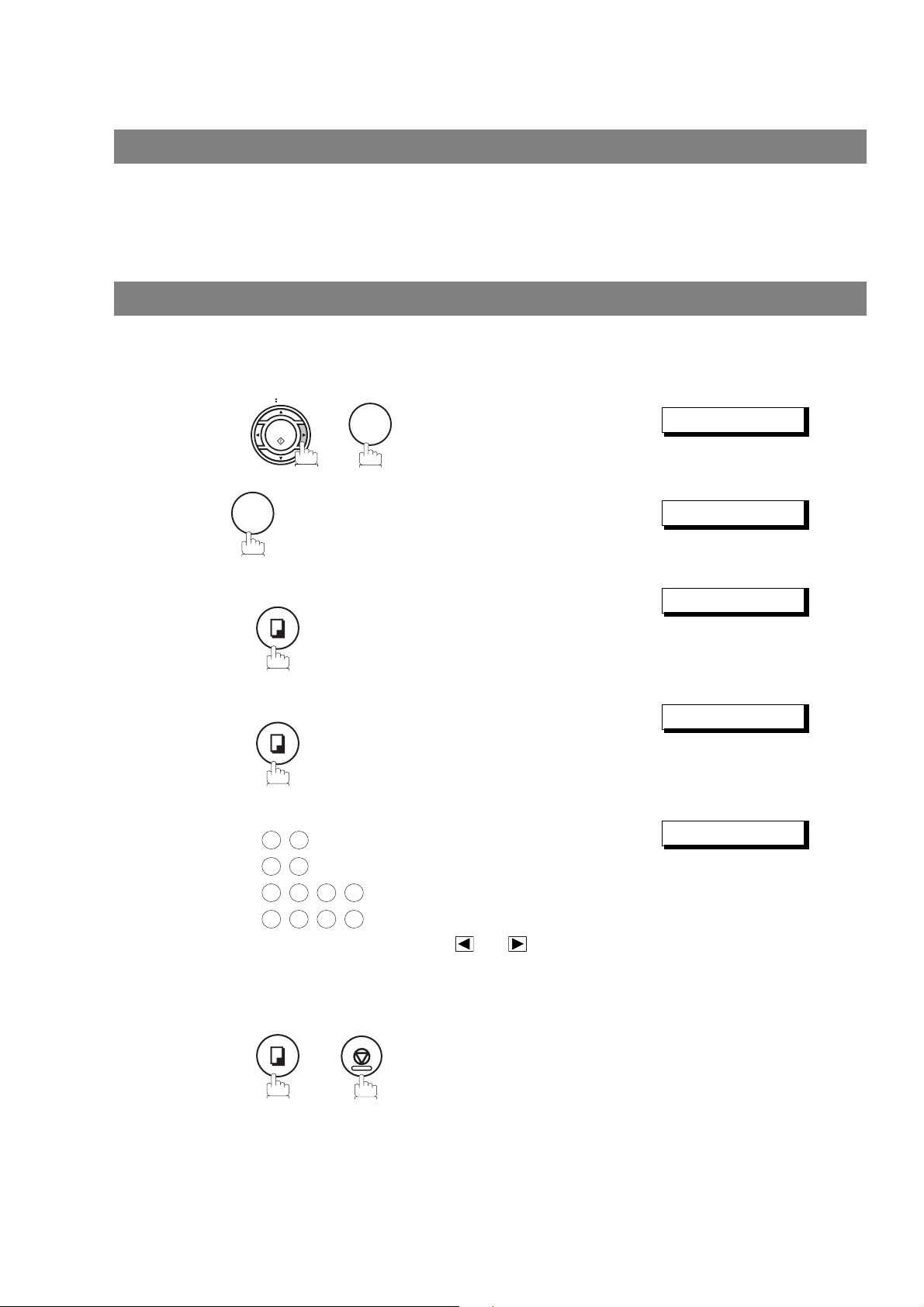
Gebruikerparameters
Algemene beschrijving
Uw faxtoestel beschikt over een aantal basis-instelwaarden (gebruikerparameters) waarmee u kunt
bijhouden welke documenten u hebt verzonden of ontvangen. Zo houdt de ingebouwde klok de datum en
het juiste uur bij, terwijl uw LOGO en ID-nummer aan andere partijen vertelt wie u bent.
Datum en uur instellen
Wanneer het toestel in standby staat, geeft het display de datum en het uur weer. Zodra u die hebt
opgegeven, loopt de klok en hebt u er geen omzien meer naar.
VOL.
1
NUMMER
ZOEKEN
START
FUNCTIE
7
SET MODE (1-8)
2
3
4
5
1
KOPIE/ INSTELLEN
KOPIE/ INSTELLEN
Geef nieuwe datum en uur op.
Ex: Dag : 10ste
1 0
Maand : 12
1 2
Jaar : 2001
2 0 0 1
Uur : 15.00 u
1 5 0 0
Als u een fout maakt, gebruikt u of om de cursor
te verplaatsen naar het foutieve cijfer en tikt u het nieuwe
cijfer er overheen.
USER PARAMETERS?
DATE & TIME?
01-01-2001 15:00
10-12-2001 15:00
22
6
KOPIE/ INSTELLEN
STOP
Page 23
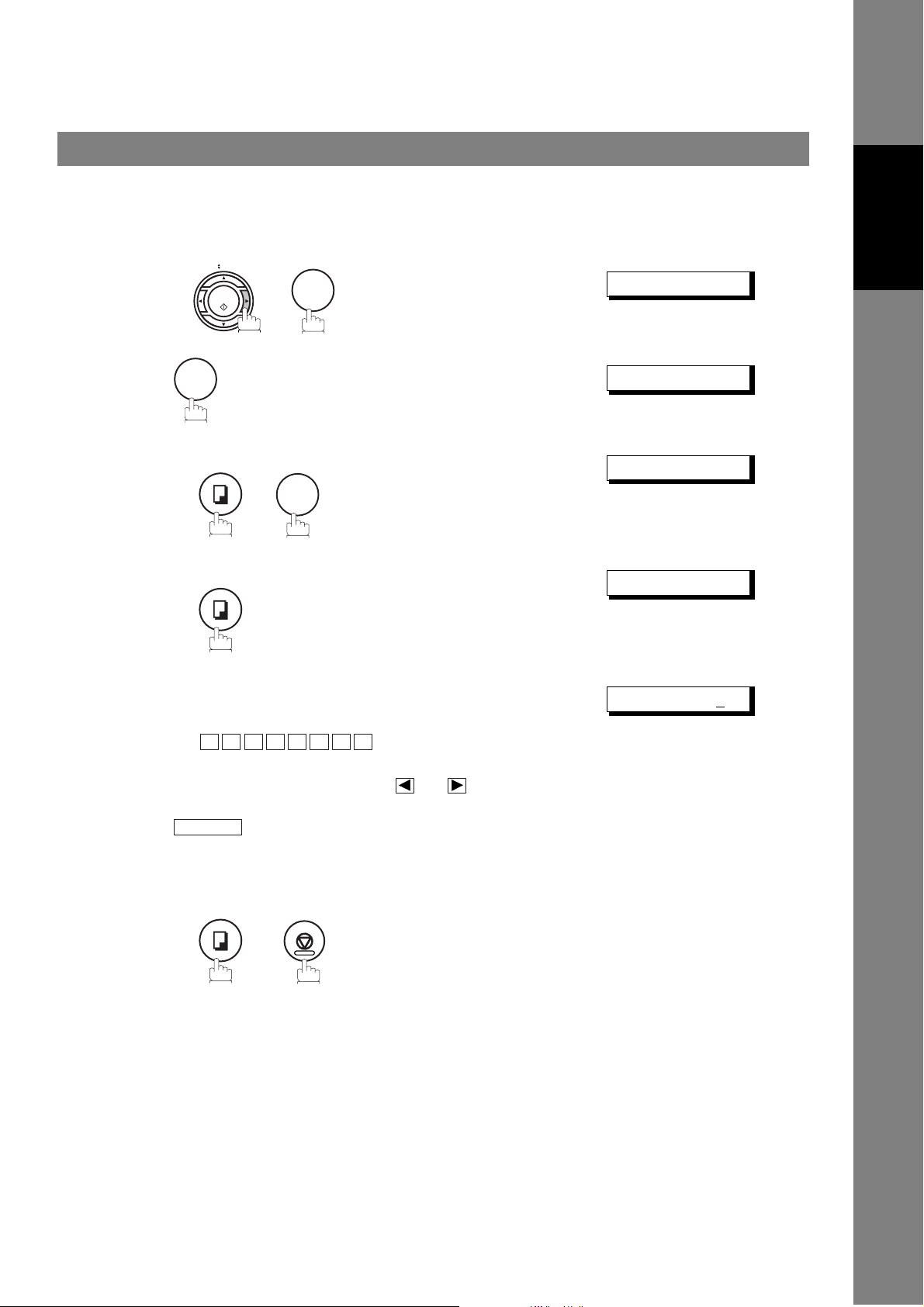
Gebruikerparameters
Uw LOGO opgeven
Wanneer u een document verzendt, verschijnt uw LOGO bovenaan op de afdruk die uit het faxtoestel van
de bestemmeling komt.
Aan de hand van uw LOGO weet iemand die uw document ontvangt onmiddellijk vanwaar het komt.
1
2
3
4
5
VOL.
NUMMER
ZOEKEN
START
FUNCTIE
7
1
KOPIE/ INSTELLEN
2
KOPIE/ INSTELLEN
Tik uw LOGO in (max. 25 letters/cijfers/symbolen) m.b.v.
de letter/tekentoetsen.
SET MODE (1-8)
USER PARAMETERS?
SETTING NAME?
NAME:❚
NAME:OLIVETTI
Installatie van
het Toestel
6
Ex:
Als u een fout maakt, gebruikt u of om de cursor
achter het foutieve karakter te plaatsen, drukt u op
WISSEN
Als meer dan 11 karakters worden ingevoerd, rollen de
linkse karakters van het scherm.
KOPIE/ INSTELLEN
L I V E T T I
O
en tikt u het juiste karakter in.
STOP
23
Page 24
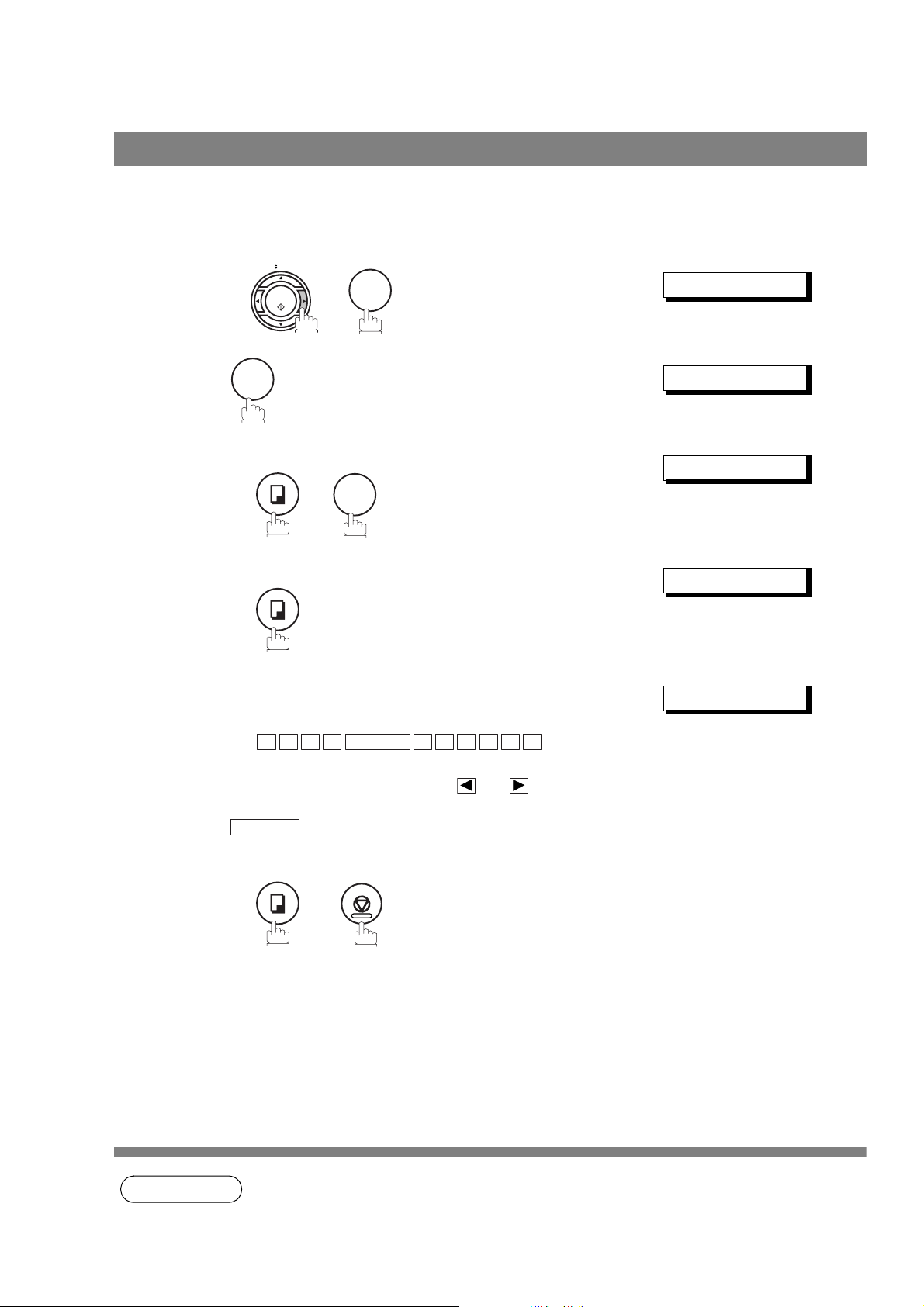
Gebruikerparameters
Uw letter-ID opgeven
Wanneer u verzendt of ontvangt, zal, indien het toestel van de andere partij is toegerust voor een letter-ID,
uw letter-ID op het display van dat toestel verschijnen, terwijl de letter-ID van de andere partij op uw display
te zien is.
VOL.
1
NUMMER
ZOEKEN
START
FUNCTIE
7
SET MODE (1-8)
2
3
4
5
1
KOPIE/ INSTELLEN
3
KOPIE/ INSTELLEN
Tik uw letter-ID in (max. 16 letters/symbolen) m.b.v. de
letter/tekentoetsen.
Ex:
Als u een fout maakt, gebruikt u of om de cursor
achter het foutieve karakter te plaatsen, drukt u op
WISSEN
E A D SPATIE O F F I C E
H
en tikt u het juiste karakter in.
USER PARAMETERS?
CHARACTER ID?
ID:❚
ID:HEAD OFFICE
24
6
Opmerking
KOPIE/ INSTELLEN
1. Voor een letter-ID kunt u geen gebruik maken van volgende bijzondere (accent) letters: Å, Ä,
Ö, Ü, Æ, é, è.
STOP
Page 25
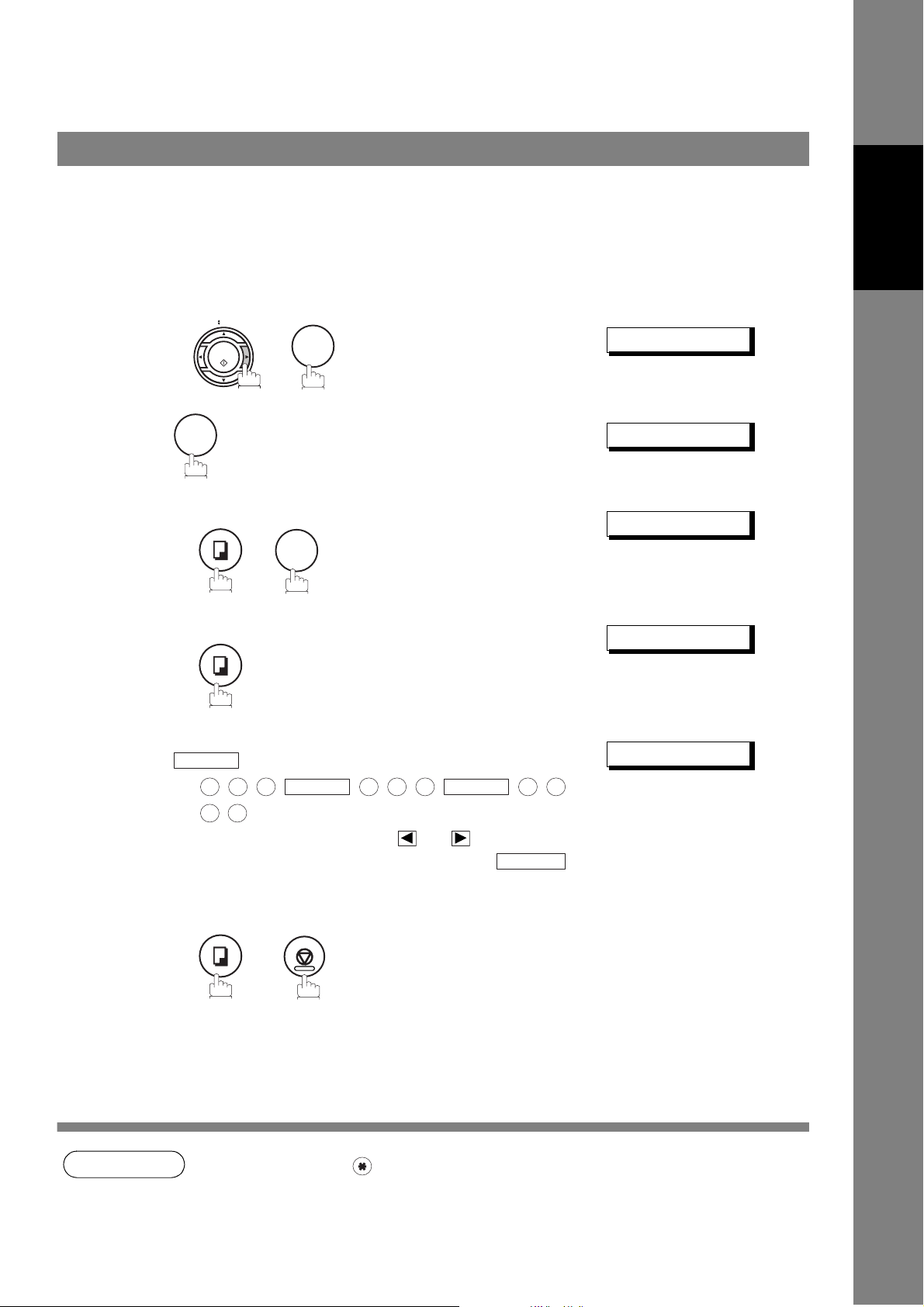
Gebruikerparameters
Uw ID-nummer (nummer van uw faxlijn) opgeven
Wanneer u verzendt of ontvangt zal, als het toestel van de andere partij niet is toegerust voor een letter-ID
maar wel voor een ID-nummer, uw ID-nummer op het display van dat toestel verschijnen, terwijl het IDnummer van de andere partij op uw display te zien is.
We geven u de raad als ID-nummer het nummer van uw faxlijn te gebruiken, maar ook om het even welk
ander nummer (van max. 20 cijfers) voldoet.
VOL.
1
2
3
START
NUMMER
ZOEKEN
1
KOPIE/ INSTELLEN
FUNCTIE
7
SET MODE (1-8)
USER PARAMETERS?
FAX TEL NO.?
4
KOPIE/ INSTELLEN
4
TEL:❚
Installatie van
het Toestel
5
6
Opmerking
Tik uw ID in (max. 20 cijfers) m.b.v. het toetsenbord en
SPATIE
Ex:
Als u een fout maakt, gebruikt u of om de cursor
achter het foutieve cijfer te plaatsen, drukt u op
en tikt u het juiste cijfer in.
KOPIE/ INSTELLEN
, (voor spaties).
2 0 1
1 2
1. Met behulp van de kunt u een "+" teken invoeren aan het begin van het begin van het IDnummer om aan te duiden dat de erop volgende cijfers uw landcode vormen.
Vb: +1 voor de landcode van de V.S.
SPATIE
STOP
+81 voor de landcode van Japan.
5 5 5
SPATIE
1 2
WISSEN
TEL:01 555 1212❚
25
Page 26
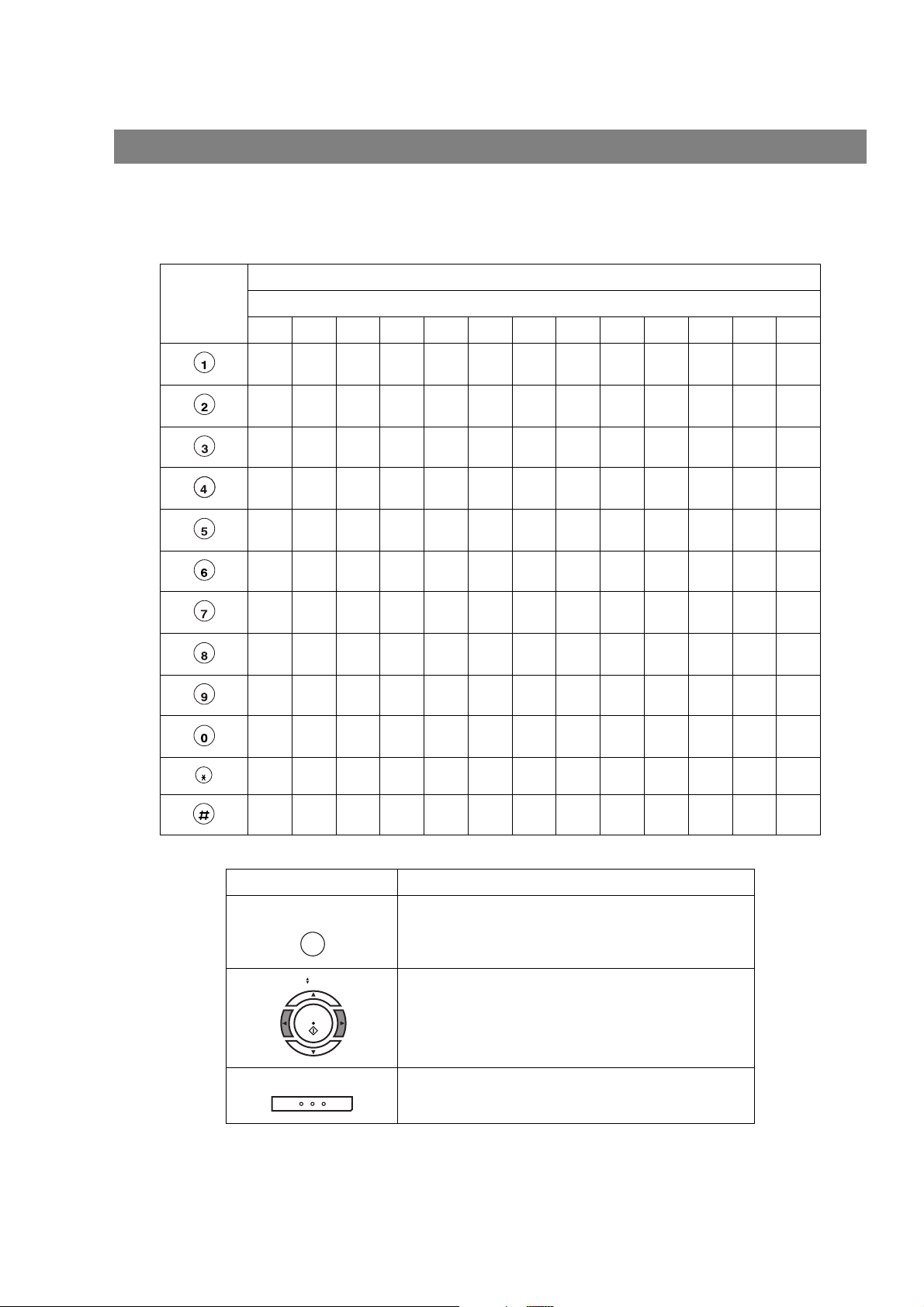
Tekens invoeren
/
De snelkiestoetsen op het bedieningspaneel doen eveneens dienst als toetsen waarmee u letters en tekens
kunt invoeren bij het opgeven van uw LOGO,letter-ID en namen van bestemmingen. Welke letters met
welke toetsen overeenkomen, vindt u op het paneeltje onder het doorzichtig afdekblad.
Toetsen Lettertekentabel
Aantal keren dat toets wordt ingedrukt
12345678910111213
ЕДЦЬИЙЖС1
B
C
A
E
F
D
H
I
G
ABCab c 2
DEF d e f 3
GH I g h i 4
L
K
J
N
O
M
R
S
Q
P
V
U
T
Y
Z
X
W
JKL j k l 5
MNOmn o 6
PQRSp q r s 7
TUV t u v 8
WXYZwxyz9
-/().,’:;&+=0
*
#
Toetsen Speciaal gebruik
KIESCODE
SPATIE
SPATIE invoeren.
26
NUMMER
ZOEKEN
VOL.
START
WISSEN
Cursor naar rechts en naar links verplaatsen.
FUNCTIE
Teken wissen.
Page 27
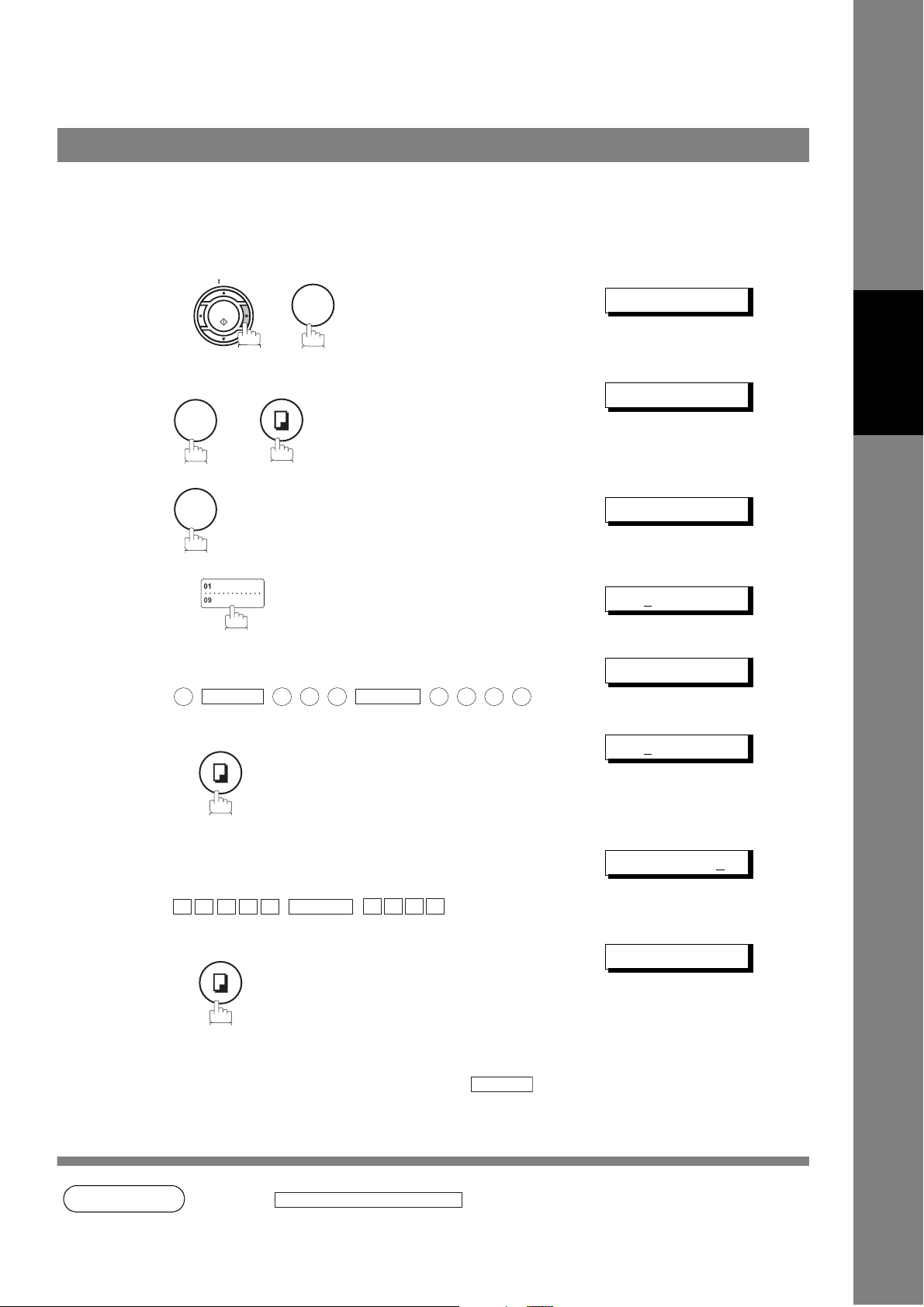
Programmering van het Toestel
Snelkiesnummers/verkorte nummers
Snelkiesnummers/verkorte nummers invoeren
Snelkiesnummers en verkorte nummers maken het mogelijk volledige telefoonnummers in een minimum
van tijd te vormen. Om deze kiesfuncties te gebruiken moet u eerst de volledige nummers invoeren, wat als
volgt gaat.
Ga als volgt te werk om een snelkiesnummer in te voeren
VOL.
1
NUMMER
ZOEKEN
START
FUNCTIE
7
SET MODE (1-8)
2
3
4
5
6
KOPIE/ INSTELLEN
2
1
Ex: (zie opmerking 1)
Tik het telefoonnummer in
(max. 36 cijfers, spaties en pauzes inbegrepen).
PAUZE
9
KOPIE/ INSTELLEN
5 5 5
SPATIE
1 2 3 4
1:ONE-TCH 2:ABBR
PRESS ONE-TOUCH
<01>ENTER TEL.#
<01>9-555 1234❚
<01>ENTER NAME
Programmering
van het Toestel
7
8
Opmerking
Tik de naam van de bestemming in m.b.v. letter/
tekentoetsen
(max. 15 tekens).
A L E S
S
KOPIE/ INSTELLEN
Om een volgend nummer op te slaan herneemt u stap 4-
8.
Om terug te keren naar standby drukt u op .
1. Met wisselt u tussen een bovenste en een onderste
snelkiestoets.
SPATIE
BOVENSTE/ONDERSTE
E P TD
STOP
<01>SALES DEPT
PRESS ONE-TOUCH
27
Page 28
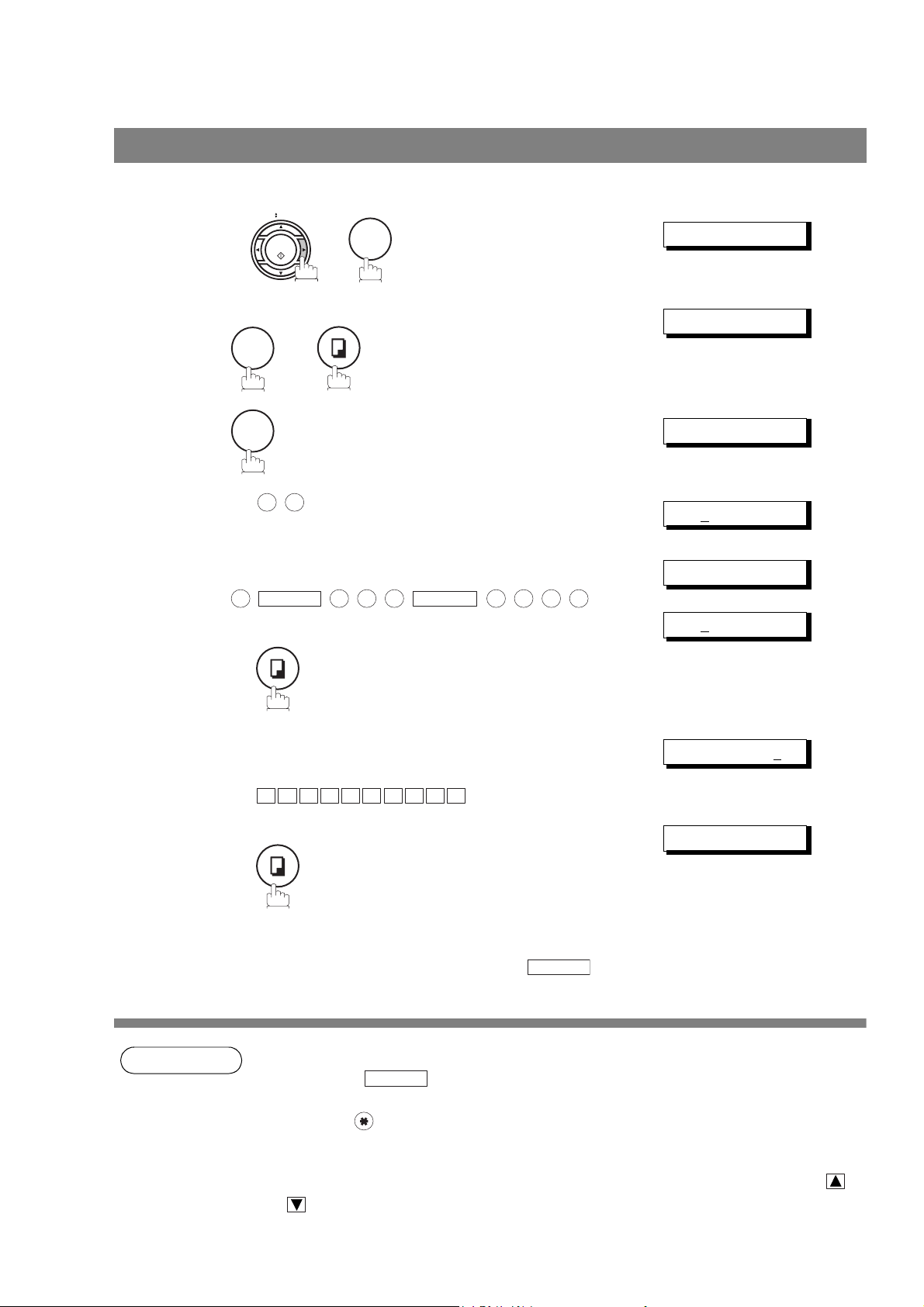
Snelkiesnummers/verkorte nummers
Snelkiesnummers/verkorte nummers invoeren
Ga als volgt te werk om een verkort nummer in te voeren
VOL.
1
NUMMER
ZOEKEN
START
FUNCTIE
7
SET MODE (1-8)
2
3
4
5
6
7
KOPIE/ INSTELLEN
2
2
Ex: (01-72)
2 2
Tik het telefoonnummer in
(max. 36 cijfers, spaties en pauzes inbegrepen).
PAUZE
9
KOPIE/ INSTELLEN
Tik de naam van de bestemming in m.b.v.
letter/tekentoetsen
(max. 15 tekens).
Ex:
A C C O U N T I N G
5 5 5
SPATIE
2 3 4 5
1:ONE-TCH 2:ABBR
ABBR. NO.=❚
[22]ENTER TEL.#
[22]9-555 2345❚
[22]ENTER NAME
[22]ACCOUNTING
28
8
Opmerking
KOPIE/ INSTELLEN
Om een volgend nummer op te slaan herneemt u stap 4-
8.
Om terug te keren naar standby drukt u op .
1. Als u eerst nog een nummer moet vormen om een buitenlijn te krijgen, tik dat dan eerst in en
druk nadien . Een pauze wordt weergegeven door een koppelteken "-".
2. Als u de pulskiesmethode gebruikt en wilt overschakelen naar toonkiezen tijdens het kiezen,
drukt u op (voorgesteld door "/").De kiesmethode verandert van puls in toon na het kiezen
van "/".
Vb: 9 PAUZE “ * ” 5551234
3. Een ongebruikte snelkiestoets of verkort nummer kunt u zoeken door bij stap 3 of 4 op of
te drukken.
PAUZE
STOP
ABBR. NO.=❚
Page 29
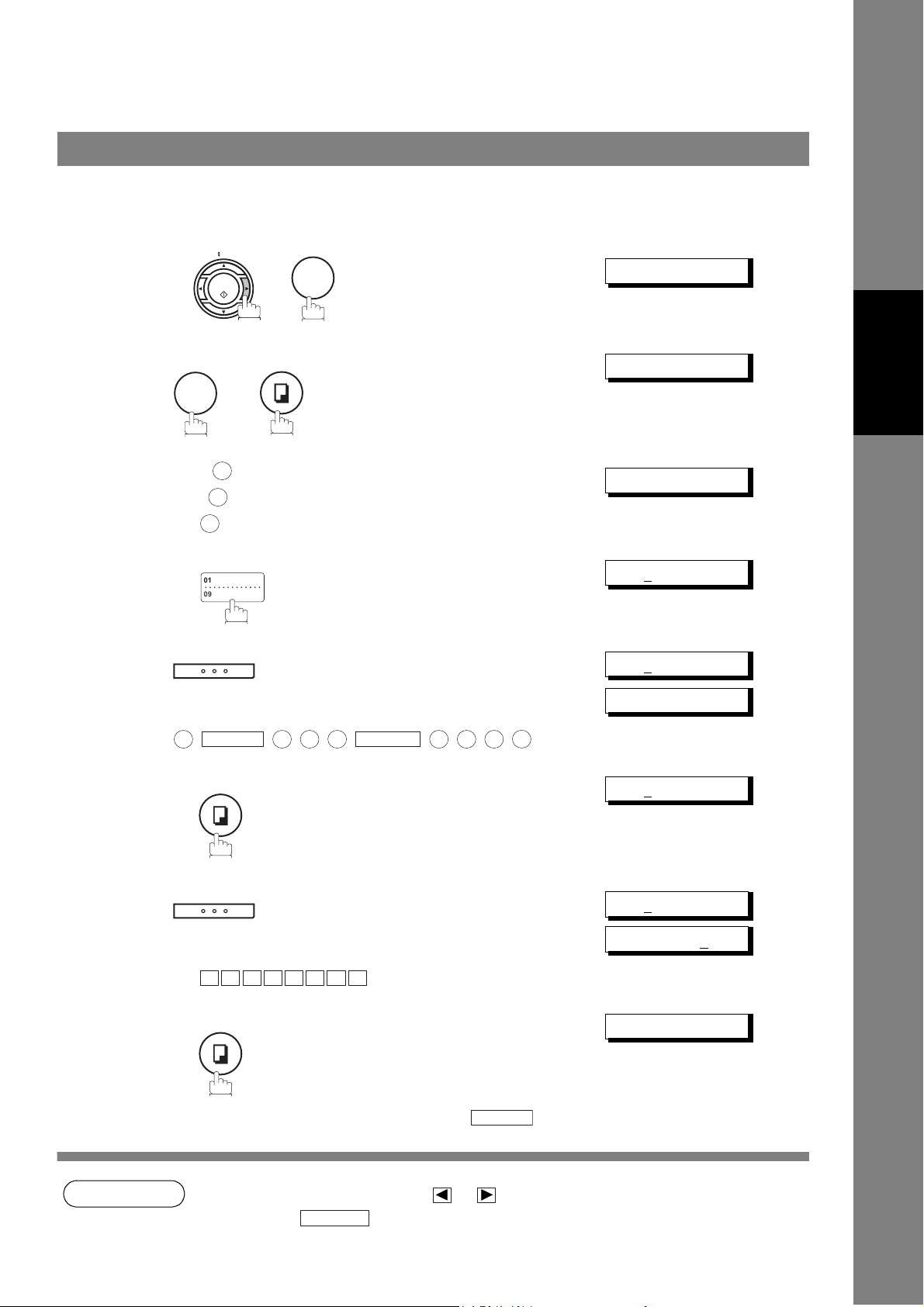
Snelkiesnummers/verkorte nummers
Snelkiesnummers/verkorte nummers wijzigen of schrappen
Als u een snelkiesnummer of verkort nummer moet wijzigen of wissen, ga dan als volgt te werk.
De inhoud van een snelkiesnummer/verkort nummer wijzigen
VOL.
1
NUMMER
ZOEKEN
START
FUNCTIE
7
SET MODE (1-8)
2
3
4
5
6
KOPIE/ INSTELLEN
2
Kies voor een snelkiesnummer
Kies voor een verkort nummer
Ex:
Tik het nummer in waarvan u de inhoud wil wijzigen.
Ex:
en tik vervolgens een nieuw telefoonnummer in
(zie opmerking 1).
1
2
1
WISSEN
PAUZE
9
KOPIE/ INSTELLEN
5 5 5
SPATIE
3 4 5 6
1:ONE-TCH 2:ABBR
PRESS ONE-TOUCH
<01>9-555 1234
<01>ENTER TEL.#
<01>9-555 3456❚
<01>SALES DEPT
Programmering
van het Toestel
7
8
Opmerking
WISSEN
en tik vervolgens een nieuwe naam in
(zie opmerking 1).
Ex:
P L A N N I N
KOPIE/ INSTELLEN
Om terug te keren naar standby drukt u op .
1. Als u een fout maakt, gebruikt u of om de cursor achter het foutieve cijfer te plaatsen,
drukt u op en tikt u het juiste cijfer in.
G
STOP
WISSEN
<01>ENTER NAME
<01>PLANNING
PRESS ONE-TOUCH
29
Page 30
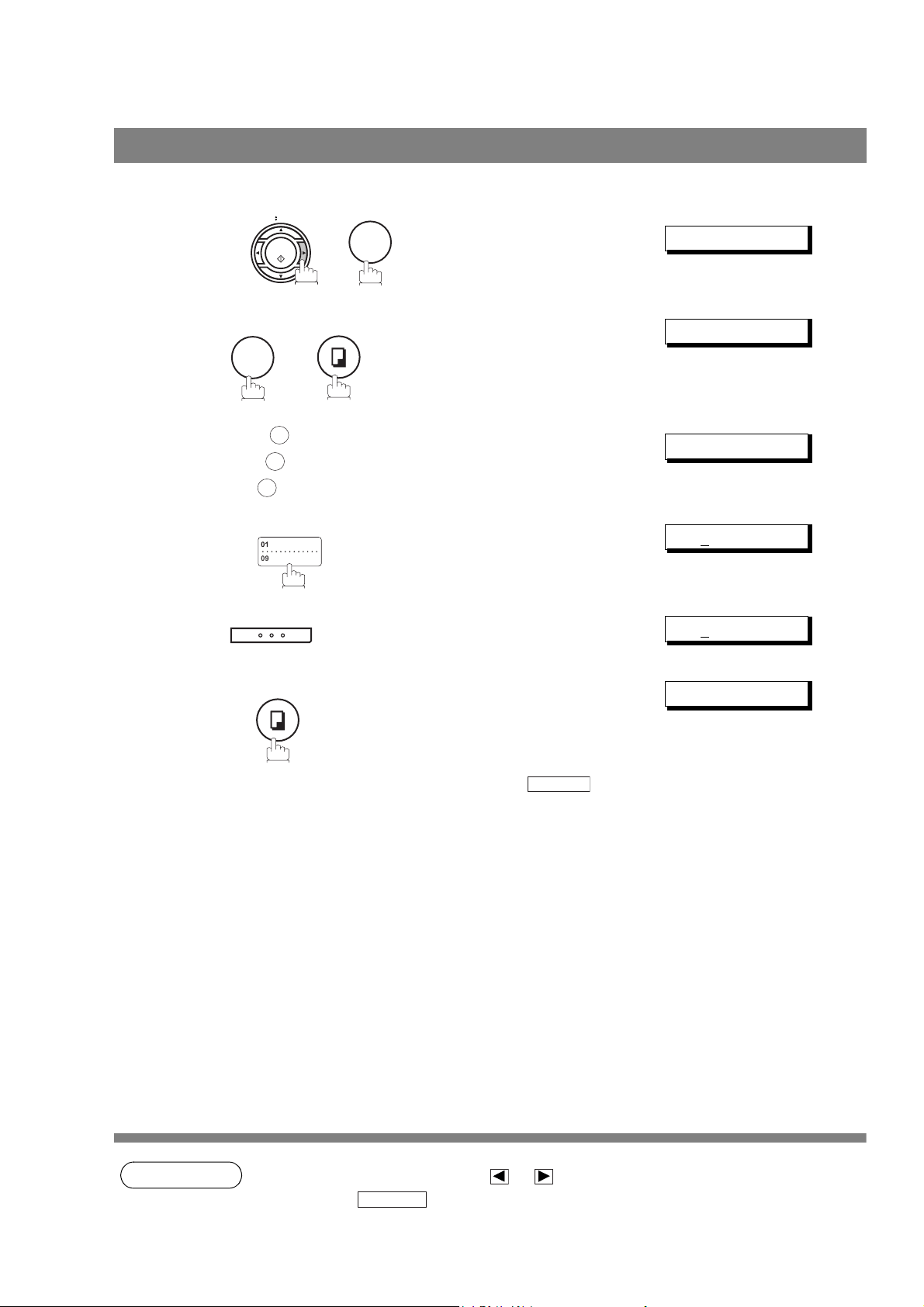
Snelkiesnummers/verkorte nummers
Snelkiesnummers/verkorte nummers wijzigen of schrappen
De inhoud van een snelkiesnummer/verkort nummer wissen
VOL.
1
NUMMER
ZOEKEN
START
FUNCTIE
7
SET MODE (1-8)
2
3
4
5
6
KOPIE/ INSTELLEN
2
Kies voor een snelkiesnummer
1
Kies voor een verkort nummer
2
Ex:
1
Voer het nummer in dat u wilt wissen.
Ex:
WISSEN
KOPIE/ INSTELLEN
1:ONE-TCH 2:ABBR
PRESS ONE-TOUCH
<01>9-555 1234
<01>ENTER TEL.#
PRESS ONE-TOUCH
Opmerking
Om terug te keren naar standby drukt u op .
1. Als u een fout maakt, gebruikt u of om de cursor achter het foutieve cijfer te plaatsen,
drukt u op en tikt u het juiste cijfer in.
WISSEN
STOP
30
Page 31

Snelkiesnummers/verkorte nummers
Een indexblad afdrukken
Na het programmeren van een snelkiesnummer kunt u het indexblad afdrukken waarop de 12 eerste tekens
van elke naam staan. Als u de lijst uitknipt langs de stippellijn, past ze precies onder het doorzichtige
afdekblad boven de snelkiestoetsen. Ga als volgt te werk om een indexblad af te drukken.
VOL.
1
NUMMER
ZOEKEN
START
FUNCTIE
6
LIST PRINT (1-7)
KOPIE/ INSTELLEN
2
* PRINTING *
7
Het toestel drukt het indexblad af.
******************* -DIRECTORY SHEET- ****************** DATE 10-DEC-2001 ***** TIME 15:00 *****
201 555 1234
SALES DEPT ACCOUNTING
Stippellijn
Programmering
van het Toestel
********************************************* -HEAD OFFICE - ****** - 201 555 1212- *******
Kaart ÉÉN-DRUK-toetsen
- OLIVETTI -
31
Page 32

Individuele aanpassingen
Algemene beschrijving
Uw faxtoestel beschikt over tal van instelbare faxparameters. Deze faxparameters staan vermeld in de
parametertabel, werden voor u vooraf ingesteld en hoeven niet te worden gewijzigd. Als u toch een
wijziging wilt aanbrengen, leest u de tabel eerst aandachtig door. Bepaalde parameters, waaronder die
voor resolutie, contrast en controlestempel, kunnen tijdelijk gewijzigd worden door op een bepaalde toets te
drukken net voor de verzending. Aan het einde van de verzending keren deze parameters echter terug
naar hun vooraf ingestelde waarde (standaardwaarde). Andere parameters kunnen enkel gewijzigd worden
aan de hand van onderstaande procedure.
Faxparameters instellen
VOL.
1
NUMMER
ZOEKEN
START
FUNCTIE
7
SET MODE (1-8)
2
3
4
5
6
KOPIE/ INSTELLEN
4
Tik het faxparameternummer uit de parametertabel
(zie blz. 33 tot 36) in.
Ex: voor CONTRAST
KOPIE/ INSTELLEN KOPIE/ INSTELLEN
Tik de nieuwe instelwaarde in .
Ex: voor LIGHTER
KOPIE/ INSTELLEN
1
0
2
NO.=❚ (01-99)
NO.=01 (01-99)
NORMAL<>
LIGHTER<>
RESOLUTION?
32
Opmerking
Om een andere parameter in te stellen, drukt u op
WISSEN
STOP
om terug te keren naar stap 3 of drukt u op
om terug te keren naar stand-by.
1. Om bij stap 2 of 4 de faxparameters te overlopen drukt u op of .
2. Om een lijst met faxparameters af te drukken, zie blz. (zie blz. 92)
Page 33

Tabel met faxparameters
Individuele aanpassingen
Nr. Parameter
01 CONTRAST 1 Normal De standaardwaarde instellen van de toets CONTRAST.
02 RESOLUTION 1 Standard Standaardwaarde voor de resolutie instellen.
04 STAMP 1 Off Standaardwaarde van de STAMP (stempel) toets instellen.
05 MEMORY 1 Off De beginstand van de MEMORY-toets instellen.
06 DIALLING METHOD 1 Pulse Kiesmethode selecteren.
07 HEADER PRINT 1 Inside Afdrukpostitie van de kopregel kiezen.
08 HEADER FORMAT 1 Logo, ID No. Keuze van de inhoud van de kopregel.
09 RCV'D TIME PRINT 1 Invalid Kiezen of het toestel al dan niet de ontvangstdatum en het
10 KEY/BUZZER
VOLUME
12 COMM. JOURNAL 1 Off Standaardwaarde kiezen voor het afdrukken van een
13 AUTO JOURNAL
PRINT
17 RECEIVE MODE 1 TEL Ontvangstmodus instellen.
Nr.instelli
ng
2 Lighter
3Darker
2Fine
3S-Fine
4 Halftone
2ON
2ON
2Tone
2Outside
3No print
2From To
2Valid
1 Off Regeling van het volume van het toets/zoemergeluid.
2Soft
3 Loud
2Always
3Inc. only
1 Invalid Kiezen of het toestel het activiteitsverslag na 32
2Valid
2FAX
3 FAX/TEL
4TAM I/F
instelling Commentaar
Om de stempelfunctie te kiezen wanneer het document in
het geheugen is opgeslagen (zie faxparameter nr. 28).
Inside :binnen de grenzen van de afdrukbare
zone.
Outside :buiten de grenzen van de afdrukbare zone.
No print :kopregel wordt weggelaten.
tijdstip, de ID van de correspondent en het
verkleiningspercentage afdrukt onderaan elk ontvangen
blad.
verzendingsverslag:
Off :geen afdruk
Always :altijd een verzendingsverslag
Inc. only :alleen een afdruk wanneer communicatie
mislukt is
transacties automatisch afdrukt of niet.
SW.
Programmering
van het Toestel
33
Page 34

Individuele aanpassingen
Tabel met faxparameters
Nr. Parameter
18 OP CALL TIMER 1 20 sec. Kiezen van hoe lang de machine bij de auto fax/telefoon
19 OGM LENGTH
(TAM I/F)
20 SILENT DETECTION
(TAM/IF)
22 SUBSTITUTE RCV 1 Invalid Kiezen of het toestel al dan niet ontvangt in het geheugen
23 RECORDING PAPER
SIZE
24 PRINT REDUCTION 1 Fixed Keuze van de verkleiningswijze bij het afdrukken.
25 REDUCTION RATIO 70 70% De vaste verkleiningsgraad kiezen tussen 70 en 100%.
26 POLLING PASSWORD (----) Instellen van een 4-cijferig wachtwoord voor beveiligde
28 STAMP AT MEM. XMT 1 Invalid Kiezen of het toestel de originele documenten die het in
32 COPY REDUCTION 1 Manual Kiezen of het toestel de verkleining van documenten
Nr.instelli
ng
230 sec.
3 40 sec.
4 60 sec.
1 1 sec. Instellen van de UGM-lengte van het antwoordapparaat-
--- --60 60 sec.
1 Invalid Kiezen van de stilte waarneming.
2 Valid
2 Valid
1 A4 Instelling van het in de machine gelegde papier.
2 Letter
3 Legal
2Auto
---- ----
100 100%
2 Valid
2Auto
instelling Commentaar
schakeling een inkomend gesprek signaleert (het toestel
laat overgaan). (zie blz. 59)
interface van 1 t/m 60 seconden. De eenheid begint pas
na het verstrijken van de ingestelde tijd met het
waarnemen van een stilte nadat in de antwoordapparaatinterface ontvangstmode een gesprek is waargenomen.
wanneer er geen afdrukpapier of toner meer is of wanneer
het afdrukpapier vastloopt.
Fixed :verkleint document overeenkomstig de
instelling van parameter nr. 25.
Auto :verkleint document overeenkomstig de lengte
van de ontvangen documenten.
Deze parameter werkt alleen wanneer onder faxparameter
nr. 24 gekozen is voor «Fixed».
opvraging. (zie blz. 69)
zijn geheugen opslaat al dan niet moet afstempelen.
(afhankelijk van de instelling van de stempel op het
bedieningspaneel)
automatisch of manueel uitvoert.
Manual :U wordt door het toestel verzocht om de
verkleiningsgraad (100% tot 70%) op te geven
wanneer u kopieën maakt.
Auto :Het toestel bepaalt automatisch de
verkleiningsgraad overeenkomstig de lengte van
34
Page 35

Tabel met faxparameters
Individuele aanpassingen
Nr. Parameter
34 ENERGY SAVER
MODE
38 ACCESS CODE
(TOEGANGSCODE)
47 REMOTE RECEPTION 1 Invalid Kiezen of de machine opdrachten voor ontvangst op
48 TELEPHONE LINE 1 PSTN Keuze van het type aangesloten lijn.
49 PSTN ACCESS CODE (----) Instelling van de PSTN-toegangscode (max. 4 cijfers).
51 REMOTE
DIAGNOSTIC
52 DIAGNOSTIC
PASSWORD
53 SUB-ADDRESS
PASSWORD
54 FAX FORWARD 1 Invalid Kiezen of het toestel al dan niet de faxdoorzendfunctie
58 LANGUAGE De taal selecteren die op het display en in de verslagen zal
63 PC-FAX RCV MODE 1 Print Selecteren hoe het toestel de ontvangen documenten
65 PRINT COLLATION 1 Invalid Selecteren of het toestel documenten al dan niet in
Nr.instelli
ng
1 Off Om het stroomverbruik in stand-by te reduceren, kiest u de
2 Energy-
3 Sleep
2Valid
2 PBX
1 Invalid Selecteren of het toestel de firmware-update of de
2Valid
2Valid
2 Upload &
3 Upload
2Valid
instelling Commentaar
Stroombesparingsmodus of Sluimermodus en stelt u de
Saver
(----) Voer een 4-cijferige toegangscode in om het toestel te
(----) Een wachtwoord opgeven voor de diagnostiek op afstand.
(----) Een wachtwoord van 20 cijfers instellen voor een
Print
vertraging (1 tot 120 minuten) in waarna het toestel in de
geselecteerde modus schakelt.
Instellen van de vertragingstijd is enkel mogelijk in de
Stroombesparingsmodus en de Sluimermodus.
Off :Het toestel blijft in stand-by en verbruikt
meer stroom dan in de
Stroombesparingsmodus of
Sluimermodus.
Energy-Saver :Minder stroomverbruik dan in stand-by
door uitschakeling van de fixeereenheid
na de ingestelde tijdsduur.
Sleep :Toestand van minimaal stroomverbruik
waarin het toestel schakelt na de
ingestelde tijdsduur zonder te worden
uitgeschakeld.
beveiligen tegen gebruik door onbevoegden. (zie blz. 76)
afstand accepteert. (zie blz. 58)
afstandsdiagnose van het station op afstand
aanvaardt.Raadpleeg uw Erkende Olivetti-dealer voor
meer informatie.
Gelieve meer details te vragen bij uw officiële
Olivettiverdeler.
beveiligde communicatie tussen subadressen.
naar de opgegeven bestemming uitvoert. (zie blz. 78)
gebruikt worden.
verwerkt.
Print :Afdrukken (Print) Druk de ontvangen
documenten af.
Upload & Print :Uploaden & Afdrukken (Upload & Print):
Druk de ontvangen documenten af en
upload het bestand.
Upload :Uploaden (Upload): Upload het
ontvangen documentbestand.
volgorde afdrukt.Afdrukcollationeringsmodus
Programmering
van het Toestel
35
Page 36

Individuele aanpassingen
Tabel met faxparameters
Nr. Parameter
80 SELF MAINTENANCE
TIME
99 MEMORY SIZE - - De hoeveelheid geïnstalleerd basis- en optioneel
Nr.instelli
ng
00:00 - 23:00
(12:00)
instelling Commentaar
De tijd instellen voor activatie van onderhoud van de
scanrol. Op het ingestelde tijdstip wordt de scanrol
gedurende een paar seconden gedraaid om het contact
tussen de scanrol en het scanglas goed te houden.
geheugen afbeelden. (Basisgeheugen + Optioneel
geheugen)
36
Opmerking
1. De standaardinstellingen worden afgedrukt op de lijst met faxparameters. Om zo’n afdruk te
krijgen, zie blz. 92.
2. Deze parameter is slechts beschikbaar als de optie Parallelle-poortinterface geïnstalleerd
werd.
Page 37

Belangrijkste Bedieningsverrichtingen
Documenten inbrengen
Verzendbare documenten
In principe kan uw toestel elk document verzenden dat op A4 formaat staat.
Afmetingen document
Documentdikte
Maximum Minimum
257 mm
(zie opmerking)
2000 mm
148 mm
128 mm
Los vel;
0,06 mm (45 g/m
0,15 mm (112 g/m
Meer dan één vel;
0,06 mm (45 g/m
0,12 mm (90 g/m
2
) -
2
)
2
) -
2
)
Richting
Richting
Opmerking: De maximale doorvoerbreedte van originelen bedraagt 257 mm. De effectieve scanbreedte
bedraagt echter 208 mm.
Niet-verzendbare documenten
U mag nooit documenten proberen te verzenden, indien ze
Belangrijkste
Bediening-
sverrichtingen
Nat zijn Nog vochtige inkt of correctielak
bevatten
ABC
Te dun zijn
Gekreukt, gekruld of gevouwen zijn
(b.v. luchtpostpapier, blz. uit
bepaalde tijdschriften enz.)
Gelaagd zijn
(b.v. gesatineerd papier enz.)
a
b
c
d
e
f
a
b
c
d
e
f
g
a
b
c
d
e
f
g
h
a
b
c
d
e
f
g
h
ij
k
a
b
c
d
e
f
g
h
ijk
lm
abcdefghijklmnopqrstuvwxyzabcdef
abcdefghijklmnopqrstuvwxyzabcdefg
abcdefghijklmnopqrstuvwxyzabcdefg
abcdefghijklmnopqrstuvwxyzabcdefg
abcdefghijklmnopqrstuvwxyzabcdefg
abcdefghijklmnopqrstuvwxyzabcdefg
a
b
c
a
b
c
d
e
g
h
i
j
k
a
lm
b
c
n
d
o
e
p
f
q
g
r
s
tu
h
ijk
v
w
lm
x
y
n
z
o
a
p
b
q
c
d
r
s
e
t
u
ijk
v
w
lm
x
n
y
o
z
a
p
b
q
c
r
s
d
t
e
u
f
v
w
l
x
m
y
z
n
a
o
b
p
c
q
d
r
e
s
tu
f
g
v
w
x
y
n
z
o
a
p
b
q
c
d
r
s
e
tu
f
g
v
w
x
y
z
a
b
c
d
e
f
g
d
a
b
f
g
h
i
f
Chemisch behandeld zijn
(b.v. drukgevoelig papier,
carbonpapier enz.) of van stof/
metaal vervaardigd zijn
Indien u dat soort documenten wilt verzenden, maak er dan eerst een fotokopie van en verzendt de kopie.
37
Page 38

Documenten inbrengen
Het inbrengen van de documenten
1. Zorg ervoor dat de documenten ontdaan zijn van nietjes of clips en dat ze niet gekruld, vettig of bedekt
zijn met vreemde deeltjes.
2. Plaats de documenten met de bedrukte zijde NAAR BENEDEN op de automatische documententoevoer
(ADT) tot de benedenhoek in het toestel vastklikt.
Als u meer dan 1 pagina verzendt, moet u eerst het onderste vel invoeren. U kunt tot 30 VELLEN
tegelijk op de ADT stapelen. Heeft u meer dan 30 vellen, dan wacht u tot de verzending of de opslag in
het geheugen begint en plaatst u de rest van de pagina’s geleidelijk aan boven op het laatste blad in de
ADT.
3. Stel de documentgeleiders in om het document te centreren op de ADT.
Documentgeleider
GOED
When you set a document on the ADF, the display message will change from date and time (standby) to the
following message. You can now change basic transmission settings, or begin the dialling procedure.
DOCUMENT SET
FOUT
38
Opmerking
1. Voor het verzenden van originelen die langer zijn dan 356 mm is hulp van de gebruiker nodig.
Page 39

Basisinstellingen voor verzendin
Algemene beschrijving
U kunt de verzendingsinstellingen tijdelijk wijzigen voor of na u het document op de ADT heeft gelegd.
De instellingen die u tijdelijk kunt wijzigen zijn de volgende:
• Contrast
• Resolutie
• Communicatieverslag
Als uw document verzonden is, zal het toestel automatisch terugkeren naar de voorgeprogrammeerde
instellingen.
Contrast
Uw toestel werd vooraf ingesteld op Normaal contrast. Als u een document wilt verzenden met een lichter
contrast, wijzigt u de instelling in Lichter. Wilt u een document verzenden met een donkerder contrast, dan
wijzigt u de instelling in Donkerder.
Druk op voor:
CONTRAST
NORMAL
CONTRAST = Normaal
LIGHTER
CONTRAST = Lichter
CONTRAST = Donkerder
DARKER
Resolutie
Uw toestel is vooraf ingesteld op Standaard resolutie, die voldoet voor de meeste documenten.
Use Fijne,Superfijne of Halftoon resolutie kiest u voor een dokument met veel details.
Druk op voor:
RESOLUTIE = Standaard
RESOLUTIE
STANDARD
FINE
RESOLUTIE = Fijne
S-FINE HALFTONE
RESOLUTIE = Superfijne RESOLUTIE = Halftoon
Belangrijkste
Bediening-
sverrichtingen
Opmerking
1. Om de voorgeprogrammeerde contrastwaarde te wijzigen, verandert u de instelling van
faxparameter nr. 01. (zie blz. 33)
2. Om de voorgeprogrammeerde resolutie-instelling te wijzigen, verandert u de stand van
faxparameter nr. 02. (zie blz. 33)
39
Page 40

Basisinstellingen voor verzendin
Verzendingsverslag (COMM. JOURNAL)
Aan de hand van een verzendingsverslag kunt u nagaan of de verzending naar behoren is verlopen. Wat
het afdrukken van verzendingsverslagen betreft, beschikt u over volgende keuzemogelijkheden:
Staat COMM.JOURNAL op OFF (uitgeschakeld):
Staat COMM.JOURNAL op ON (ingeschakeld):
Staat COMM.JOURNAL op INC.:
VOL.
1
START
NUMMER
ZOEKEN
KOPIE/ INSTELLEN
FUNCTIE
8 1
2
3
1
om uit te schakelen (OFF).
of
:
dan wordt er nooit een communicatieverslag
afgedrukt.
:
dan wordt na elke communicatie automatisch
een verslag afgedrukt.
:
dan wordt alleen een verslag afgedrukt indien de
communicatie mislukt is.
COMM. JOURNAL?
INC<>
OFF<>
ON<>
INC<>
4
2
om in te schakelen (ON).
of
3
om «INC.» te kiezen (alleen bij mislukking).
KOPIE/ INSTELLEN
40
Opmerking
1. Om de voorgeprogrammeerde keuze inzake communicatieverslagen te wijzigen, verandert u
de stand van faxparameter nr. 12. (zie blz. 33)
Page 41

Documenten verzenden
Algemene beschrijving
U heeft de keuze tussen verzending uit het geheugen en rechtstreekse verzending.
Gebruik verzending uit het geheugen als:
• U het document wilt verzenden naar verscheidene toestellen.
• U het document onmiddellijk moet recupereren.
• U wil gebruik maken van de dubbele werking.
Gebruik rechtstreekse verzending als:
• Het geheugen vol is.
• U wil het document onmiddellijk verzenden.
Gebruik verzending in vocale modus als:
• U het document wilt verzenden nadat u met uw correspondent heeft gepraat.
• U het document wilt verzenden nadat u een vocaal verzoek heeft gehoord.
Belangrijkste
Bediening-
sverrichtingen
41
Page 42

Documenten verzenden
Vanuit het geheugen
Uw toestel slaat het document snel op in zijn geheugen.
Vervolgens begint het met de nummerkeuze.
Als de verzending mislukt, zal het toestel de nog niet met succes verzonden pagina(’s) automatisch
opnieuw proberen.
1
Document opslaan
in geheugen
A
2
Verzenden Ontvangen
Bestemming A
Bestemming B
3
A
A
Opmerking
1. Als tijdens het opslaan van een document het geheugen vol raakt, worden de resterende
documenten op de ADT uitgevoerd. Het toestel vraagt u of het de reeds opgeslagen
documenten al mag verzenden, dan wel of de verzending geannuleerd moet worden.
Druk op om te annuleren of op om te verzenden.
COMPLETED=XXX PG
Zie de Technische gegevens op blz. 106 voor de beeldgeheugencapaciteit.
Als binnen de 10 seconden niet gereageerd wordt, zal het toestel de opgeslagen documenten
verzenden.
2. Om de verzending te beeindigen, druk op .
Op het display verschijnt:
COMM. STOP?
Druk op en om de verzending te stoppen. Het opgeslagen document
wordt automatisch gewist.
3. Als u een communicatieverslag (COMM. JOURNAL) wilt afdrukken nadat een verzending
gestopt werd, op het display verschijnt:
PRINT COMM.JRNL?
Druk op en om de communicatieverslag (COMM. JOURNAL) te
afdrukken.
4. Als er meer dan 5 bestanden in het bestandsgeheugen zijn, verschijnt de volgende melding
op de display en kunnen er geen extra bestanden worden opgeslagen, totdat een bestand
verwerkt wordt en vrij komt.
1 2
INSTELLEN
INSTELLEN
1
1
STOP
42
FILE FULL
Page 43

Documenten verzenden
Vanuit het geheugen
Manuele nummerkeuze
Om het nummer volledig te vormen vanop het cijferklavier van het faxtoestel, gaat u als volgt te
werk:
1
2
3
Leg het document met de te verzenden zijde
naar onder.
Vorm een telefoonnummer op het cijferklavier.
(maximaal 36 cijfers)
Ex:
5 5 5 1 2 3 4
VOL.
START
NUMMER
ZOEKEN
Het origineel wordt met een bestandsnummer in het
geheugen opgeslagen.
Vervolgens wordt het telefoonnummer gedraaid.
FUNCTIE
DOCUMENT SET
5551234❚
* STORE * 05%
Belangrijkste
Bediening-
sverrichtingen
Opmerking
1. Als u eerst een speciaal nummer moet vormen om een buitenlijn te krijgen, vorm dat dan eerst,
druk vervolgens op om een pauze in te voegen (weergegeven door een «-») en
vorm pas dan het eigenlijke telefoonnummer.
Vb: 9 PAUZE 5551234
2. Als u de pulskiesmethode gebruikt en wilt overschakelen naar toonkiezen tijdens het kiezen,
drukt u op (voorgesteld door "/").
De kiesmethode verandert van puls in toon na het kiezen van "/".
Vb: 9 PAUZE “ * ” 5551234
PAUZE
43
Page 44

Documenten verzenden
/
Vanuit het geheugen
Snelkiezen
Dank zij de snelkiesnummers kunt u een volledig telefoonnummer vormen door op slechts één toets te
drukken. Om zo’n snelkiestoets te programmeren. (zie blz. 27)
1
2
3
Leg het document met de te verzenden zijde
naar onder.
Druk op een snelkiestoets (01-16).
Ex:
VOL.
START
NUMMER
ZOEKEN
Het origineel wordt met een bestandsnummer in het
geheugen opgeslagen.
Vervolgens wordt het telefoonnummer gedraaid.
FUNCTIE
DOCUMENT SET
<01> Station name
* STORE * 05%
Verkorte nummers
Met de verkorte kiesfunctie kunt u snel een veelvuldig gekozen telefoonnummer vormen door dat nummer
vooraf te programmeren in de ingebouwde automatische nummerkiezer, waar het een 2-cijferige verkorte
code meekrijgt. Om zo’n verkort nummer te programmeren. (zie blz. 28).
1
2
3
Leg het document met de te verzenden zijde
naar onder.
Druk op en tik een 2-cijferige code in.
Ex:
NUMMER
ZOEKEN
Het origineel wordt met een bestandsnummer in het
geheugen opgeslagen.
Vervolgens wordt het telefoonnummer gedraaid.
KIESCODE
KIESCODE
SPATIE
VOL.
START
FUNCTIE
1
0
DOCUMENT SET
[10] Station name
* STORE * 05%
44
Page 45

Documenten verzenden
Vanuit het geheugen
Kiezen vanuit de index
Met nummervorming vanuit de index kunt u een volledig telefoonnummer vormen door de naam van de
bestemmeling (zoals ingevoerd onder snelkiesnummers of verkorte nummers) op te zoeken.
1
2
3
4
5
Leg het document met de te verzenden zijde
naar onder.
VOL.
START
NUMMER
ZOEKEN
Tik de naam van de bestemming volledig of gedeeltelijk in
met behulp van de letter/tekentoetsen
Ex: om SALES DEPT te zoeken
S
NUMMER
ZOEKEN
totdat op het display de naam staat van de gewenste
bestemming.
NUMMER
ZOEKEN
START
FUNCTIE
A
ZOEKEN
START
VOL.
FUNCTIE
VOL.
NUMMER
FUNCTIE
of
VOL.
FUNCTIE
DOCUMENT SET
ENTER LETTER(S)
SA
[10]SALES DEPT
* STORE * 05%
Belangrijkste
Bediening-
sverrichtingen
Het origineel wordt met een bestandsnummer in het
geheugen opgeslagen.
Vervolgens wordt het telefoonnummer gedraaid.
45
Page 46

Documenten verzenden
/
Vanuit het geheugen
Verzending naar meer dan één nummer
Als u hetzelfde document naar meer dan één bestemming moet faxen, kunt u wat het invoeren van het
document betreft tijd sparen door gebruik te maken van geheugenverzending. U kunt nl. het document in
het geheugen opslaan en het vervolgens vandaaruit automatisch naar een aantal bestemmingen versturen.
1
2
Leg het document met de te verzenden zijde
naar onder.
Kies op één van de volgende manieren:
• Snelkiezen
• Verkorte nummers
• Manueel kiezen. Druk op na elk
ingevoerd telefoonnummer
(Maximum 7 telefoonnummers)
• Kiezen vanuit index. Druk op na elk
ingevoerd telefoonnummer.
(meer informatie op pagina’s 43 tot 45.)
Ex:
KIESCODE
SPATIE
Als u het aantal ingevoerde nummers wilt bevestigen,
druk op .
INSTELLEN
1
0
INSTELLEN
INSTELLEN
DOCUMENT SET
<01> Station name
[10] Station name
002 STN(S) SET
3
Opmerking
VOL.
START
NUMMER
ZOEKEN
Het origineel wordt met een bestandsnummer in het
geheugen opgeslagen.
Vervolgens begint het toestel het ene na het andere
telefoonnummer te kiezen.
FUNCTIE
1. Voor u het document in het geheugen opslaat kunt u de bij stap 3 gekozen telefoonnummers
nog nakijken door op of te drukken. Druk op om indien nodig een op
het display weergegeven bestemming of groep te wissen.
* STORE * 05%
WISSEN
46
Page 47

Documenten verzenden
Rechtstreekse verzending
Als het geheugen van uw toestel vol is of u het document onmiddellijk wil verzenden, gebruikt u
rechtstreekse verzending.
Manuele nummerkeuze (Rechtstreekse verzending)
Om het nummer volledig te vormen vanop het cijferklavier van het faxtoestel, gaat u als volgt te
werk:
1
2
3
4
5
Leg het document met de te verzenden zijde
naar onder.
VOL.
START
NUMMER
ZOEKEN
KOPIE/ INSTELLEN
FUNCTIE
8 9
KOPIE/ INSTELLEN
1
Vorm een telefoonnummer op het cijferklavier.
Ex:
5 5 5 1 2 3 4
VOL.
START
NUMMER
ZOEKEN
FUNCTIE
DOCUMENT SET
MEMORY XMT?
DOCUMENT SET
5551234❚
Belangrijkste
Bediening-
sverrichtingen
Opmerking
Het toestel begint automatisch met de verzending.
1. Als u eerst een speciaal nummer moet vormen om een buitenlijn te krijgen, vorm dat dan eerst,
druk vervolgens op om een pauze in te voegen (weergegeven door een «-») en
vorm pas dan het eigenlijke telefoonnummer.
Vb: 9 PAUZE 5551234
2. Als u de pulskiesmethode gebruikt en wilt overschakelen naar toonkiezen tijdens het kiezen,
drukt u op (voorgesteld door "/").
De kiesmethode verandert van puls in toon na het kiezen van "/".
Vb: 9 PAUZE “ * ” 5551234
3. Om de verzending te beeindigen, druk op .
Op het display verschijnt:
COMM. STOP?
4. Druk op en om de verzending te stoppen.
INSTELLEN
PAUZE
STOP
1
47
Page 48

Documenten verzenden
Rechtstreekse verzending
Snelkiezen (Rechtstreekse verzending)
Dank zij de snelkiesnummers knnt u een volledig telefoonnummer vormen door op slechts een toets te
drukken. Om zo’n snelkiestoets te programmeren,zie blz. 27.
1
2
3
4
Leg het document met de te verzenden zijde
naar onder.
VOL.
START
NUMMER
ZOEKEN
KOPIE/ INSTELLEN
FUNCTIE
8 9
KOPIE/ INSTELLEN
1
Druk op een snelkiestoets (01-16).
Ex:
Op het display verschijnt het snelkiesnummer en de
daarbij horende naam. Vervolgens wordt het volledige
telefoonnummer (b.v. 5551234) gevormd.
DOCUMENT SET
MEMORY XMT?
DOCUMENT SET
<01> Station name
48
Page 49

Documenten verzenden
/
Rechtstreekse verzending
Verkorte nummers (Rechtstreekse verzending)
Met de verkorte kiesfunctie kunt u snel een veelvuldig gekozen telefoonnummer vormen door dat nummer
vooraf te programmeren in de ingebouwde automatische nummerkiezer, waar het een 3-cijferige verkorte
code meekrijgt. Om zo’n verkort nummer te programmeren,zie blz. 28.
1
2
3
4
Leg het document met de te verzenden zijde
naar onder.
VOL.
START
NUMMER
ZOEKEN
KOPIE/ INSTELLEN
FUNCTIE
8 9
KOPIE/ INSTELLEN
1
Druk op en tik een 2-cijferige code in.
Ex:
Op het display verschijnt het verkorte nummer en de
daarbij horende naam.
Vervolgens wordt het volledige telefoonnummer (b.v.
5553456) gevormd.
KIESCODE
KIESCODE
SPATIE
1
0
DOCUMENT SET
MEMORY XMT?
DOCUMENT SET
[10] Station name
Belangrijkste
Bediening-
sverrichtingen
49
Page 50

Documenten verzenden
Rechtstreekse verzending
Kiezen vanuit de index (Rechtstreekse verzending)
Met nummervorming vanuit de index kunt u een volledig telefoonnummer vormen door de naam van de
bestemmeling (zoals ingevoerd onder snelkiesnummers of verkorte nummers) op te zoeken.
1
2
3
4
5
Leg het document met de te verzenden zijde
naar onder.
VOL.
START
NUMMER
ZOEKEN
KOPIE/ INSTELLEN
FUNCTIE
8 9
KOPIE/ INSTELLEN
1
VOL.
START
NUMMER
ZOEKEN
Tik de naam van de bestemming volledig of gedeeltelijk in
met behulp van de letter/tekentoetsen
Ex: om SALES DEPT te zoeken
S
FUNCTIE
A
DOCUMENT SET
MEMORY XMT?
DOCUMENT SET
ENTER LETTER(S)
SA
6
7
VOL.
NUMMER
NUMMER
ZOEKEN
totdat op het display de naam staat van de gewenste
bestemming.
NUMMER
ZOEKEN
Het volledige nummer (b.v. 5553456) wordt gevormd.
START
FUNCTIE
VOL.
FUNCTIE
ZOEKEN
of
START
VOL.
FUNCTIE
[10]SALES DEPT
50
Page 51

Documenten verzenden
Verzending in vocale modus
Als u een document wilt verzenden nadat u met uw correspondent gepraat heeft, gebruikt u verzending in
vocale modus. Uw toestel heeft een optionele hoorn of een externe telefoon nodig.
Nummerkeuze vanop het telefoontoestel
Om nummers te vormen vanop het telefoongedeelte van uw toestel, gaat u als volgt te werk:
1
2
3
Leg het document met de te verzenden zijde
naar onder.
Neem de hoorn van uw externe telefoon op en vorm het
nummer op dat telefoontoestel.
Ex:
5 5 5 1 2 3 4
Vertel de ontvanger dat hij het toestel in de
ontvangstmodus moet zetten.
U hoort de pieptoon.
VOL.
START
NUMMER
ZOEKEN
Druk op en leg de hoorn op de haak.
FUNCTIE
DOCUMENT SET
ENTER TEL NO.
Belangrijkste
Bediening-
sverrichtingen
Opmerking
1. Om de verzending te beeindigen, druk op .
Op het display verschijnt:
COMM. STOP?
Druk op en om de verzending te stoppen.
2. Mogelijk is in bepaalde landen de telefoonhoorn niet beschikbaar, conform de geldende
voorschriften of reglementen in het land van kwestie.
INSTELLEN
1
STOP
51
Page 52

Documenten verzenden
Verzending in vocale modus
Nummerkeuze vanop het faxtoestel
Om nummers te vormen vanop het faxtoestel zelf, gaat u als volgt te werk:
1
2
3
4
Leg het document met de te verzenden zijde
naar onder.
TEL/KIES
U hoort de kiestoon via de luidspreker.
Vorm het telefoonnummer vanop het cijferklavier.
Ex:
5 5 5 1 2 3 4
Als u een bieptoon hoort,
VOL.
START
NUMMER
ZOEKEN
FUNCTIE
DOCUMENT SET
ENTER TEL NO.
5551234❚
52
Opmerking
1. Als u eerst een speciaal nummer moet vormen om een buitenlijn te krijgen, vorm dat dan eerst,
druk vervolgens op om een pauze in te voegen (weergegeven door een «-») en
vorm pas dan het eigenlijke telefoonnummer.
Vb: 9 PAUZE 5551234
PAUZE
Page 53

Documenten verzenden
/
Reserveren voor verzending
Terwijl u een document ontvangt of vanuit het geheugen verzendt, kunt u nog het volgende doen.
• De volgende verzending in het geheugen reserveren voor 10 verschillende bestanden.
• Verzending met voorrang reserveren.
Reserveren voor geheugenverzending (dubbele toegankelijkheid)
Als uw toestel on-line bezig is met verzending vanuit het geheugen, ontvangst of afdruk van ontvangen
documenten, kunt u een verzending reserveren door als volgt te werk te gaan.
Uw toestel gebruikt de telefoonlijn (de ON LINE verklikker
1
knippert) of is ontvangen documenten aan het afdrukken.
ON LINE * XMT *
ON LINE * RCV *
*PCMODE*
* PRINTING *
2
3
Leg het document met de te verzenden zijde
naar onder.
Kies op één van de volgende manieren:
•Snelkiezen
• Verkorte nummers
• Manueel kiezen. Druk op na elk
ingevoerd telefoonnummer
(Maximum 7 telefoonnummers)
• Kiezen vanuit index. Druk op na elk
ingevoerd telefoonnummer.
(meer informatie op pagina’s 43 tot 45.)
Ex:
KIESCODE
SPATIE
Als u het aantal ingevoerde nummers wilt bevestigen,
druk op .
INSTELLEN
1
0
INSTELLEN
INSTELLEN
DOCUMENT SET
<01> Station name
[10] Station name
002 STN(S) SET
Belangrijkste
Bediening-
sverrichtingen
VOL.
4
START
NUMMER
ZOEKEN
Uw toestel zal het (de) document(en) in het geheugen
opslaan.
FUNCTIE
* STORE * 05%
53
Page 54

Documenten verzenden
Reserveren voor verzending
Reserveren voor onmiddellijke verzending (prioritaire verzending)
Als u zeer dringend een document moet verzenden, maar er zitten nog heel wat bestanden te wachten in
het geheugen, gebruik dan reservering voor onmiddellijke verzending om dat dringende document te
versturen. Het wordt dan verzonden zodra de lopende communicatie beëindigd is.
U kunt het document wel niet naar meer dan één bestemming faxen.
Om het toestel te reserveren voor de dringende verzending:
Uw toestel gebruikt de telefoonlijn (de ON LINE verklikker
1
knippert) of is ontvangen documenten aan het afdrukken.
ON LINE * XMT *
ON LINE * RCV *
*PCMODE*
* PRINTING *
2
3
4
5
Leg het document met de te verzenden zijde
naar onder.
VOL.
START
NUMMER
ZOEKEN
KOPIE/ INSTELLEN
FUNCTIE
8 9
KOPIE/ INSTELLEN
1
Kies aan de hand van een van volgende methoden:
• Snelkiezen
• Verkorte nummers
• Manueel kiezen en druk op
• Kiezen vanuit een directory en druk op
(Voor meer details,47 tot 50.)
Ex:
START
START
DOCUMENT SET
MEMORY XMT?
DOCUMENT SET
<01> Station name
54
U kunt een verzending naar één enkel nummer
reserveren voor een dringend document.
Page 55

Documenten verzenden
/
Nummerkeuze herhalen
Automatische herhaling
Als de lijn bezet is, zal het toestel tot 3 maal toe het nummer opnieuw
kiezen met één interval van
display verschijnt een bestandsnummer als het om een verzending vanuit
het geheugen gaat.
Manuele herhaling
3 minuten. In de rechter bovenhoek van het
WAITING TO DIAL
U kunt ook manueel het laatst gevormde nummer herhalen door op de toets te drukken.
Om het laatst gevormde nummer via het geheugen te herhalen
1
Leg het document met de te verzenden zijde
naar onder.
HERH
2
3
PAUZE
VOL.
START
NUMMER
ZOEKEN
Het document wordt in het geheugen opgeslagen en krijgt
een bestandsnummer. Vervolgens vormt het opnieuw het
laatst gevormde nummer.
FUNCTIE
HERH
DOCUMENT SET
5551234❚
* STORE * 05☎
Belangrijkste
Bediening-
sverrichtingen
55
Page 56

Documenten verzenden
/
Nummerkeuze herhalen
Om het laatst gevormde nummer via ADT te herhalen
1
2
3
4
Leg het document met de te verzenden zijde
naar onder.
VOL.
START
NUMMER
ZOEKEN
KOPIE/ INSTELLEN
FUNCTIE
8 9
KOPIE/ INSTELLEN
1
START
VOL.
FUNCTIE
HERH
PAUZE
Uw toestel begint het laatst gevormde nummer te
herhalen.
NUMMER
ZOEKEN
DOCUMENT SET
MEMORY XMT?
DOCUMENT SET
5551234
56
Opmerking
1. Als op het toestel het bericht "WAIT TO DIAL" verschijnt, kunt u vdrukken om
onmiddellijk opnieuw te kiezen.
HERH
Page 57

Documenten ontvangen
Ontvangststanden
U kunt kiezen uit onderstaande vier ontvangstmogelijkheden.
Wanneer
aangewezen?
Als de betrokken
telefoonlijn normaal alleen
gewone telefoongesprek
ken krijgt.
Als de telefoonlijn zowel
gewone tele
foongesprekken als faxen
krijgt.
Als de telefoonlijn
normaal alleen faxen
ontvangt.
Als de telefoonlijn zowel
gewone
telefoongesprekken als
faxen krijgt en er een
antwoordapparaat is op
aangesloten.
Aanbevolen ontvangststand Hoe instellen?
Telefoonstand In Mode
U beantwoordt binnenlopende oproepen via de aangesloten
telefoonhoorn. Hoort u een faxsignaal, dan drukt u gewoon op
START om manueel te ontvangen. (zie blz. 58)
Automatische omschakeling fax/tel In Mode
Het toestel beantwoordt binnenlopende oproepen en herkent
het verschil tussen telefoon en fax.
Een fax ontvangt het automatisch. Herkent het een gewoon
telefoongesprek, dan laat het via de luidspreker het belsignaal
klinken om uw aandacht te trekken.
Fax-stand Out Mode
Het toestel ontvangt documenten automatisch.
Alle binnenlopende oproepen (ook gewone telefoonoproepen)
worden door het faxtoestel beantwoord.
Antwoordapparaat-stand Out Mode
Het antwoordapparaat beantwoordt binnenlopende oproepen.
Gedurende die tijd controleert het faxtoestel of het om een
gewone telefoonoproep gaat in welk geval het
antwoordapparaat verder zijn werk doet. Gaat het om een fax,
dan schakelt het toestel automatisch over en begint de
ontvangst van het document.
(zie blz. 59)
(zie blz. 60)
(zie blz. 61)
Faxparameter nr.
17
op 1: Tel
Faxparameter nr.
17
op 3: Fax/Tel
omsch.
Faxparameter nr.
17
op 2: Fax
Faxparameter nr.
17
op 4: Antw. app.
Belangrijkste
Bediening-
sverrichtingen
Opmerking
1. Naar gelang van het model van het aangesloten antwoordapparaat is het mogelijk dat
bepaalde mogelijkheden daarvan niet compatibel zijn met de werking van uw faxtoestel in
deze ontvangststand.
57
Page 58

Documenten ontvangen
Telefoonstand
In deze ontvangststand kan uw faxtoestel niet automatisch documenten ontvangen. Als u een faxoproep
krijgt, gaat u als volgt te werk om de documenten manueel te ontvangen.
De telefoonstand kiezen
Wijzig faxinstelling nr. 17 (RECEIVE MODE) in 1: Tel
1
Werken in de telefoonstand
1
(zie blz. 33)
Wanneer uw telefoon rinkelt, neemt u de hoorn (van het
faxtoestel of een ander telefoontoestel op de lijn) op.
Als u in de hoorn een pieptoon hoort, betekent dit dat
iemand u een fax wil sturen. Of uw correspondent deelt u
mee dat hij/zij u een fax wil sturen. In dat geval:
Verwijder eventuele documenten van de ADT.
2
3
Haak in.
58
Opmerking
1. Deze werkwijze heeft «ontvangen vanop een ander toestel» (REMOTE RCV) en is mogelijk
vanop een telefoontoestel met toontoetsen. Als uw telefoontoestel van een ander type is,
moet u op het bedieningspaneel van het faxtoestel op drukken.
START
Page 59

Documenten ontvangen
Automatische omschakeling fax/tel
In deze ontvangststand kiest uw toestel automatisch voor ontvangst van documenten of een gewoon
telefoongesprek, naar gelang de aard van het binnenkomend signaal.
De automatische omschakeling kiezen
Wijzig faxinstelling nr. 17 (RECEIVE MODE) in 3: Fax/Tel
1
Werken met de automatische omschakeling
Een faxoproep
1
SW (zie blz. 33)
Zodra een oproep binnenkomt, zal uw faxtoestel spoedig
<opnemen> en nagaan of het een gewone
telefoonoproep dan wel een faxoproep is.
Uw toestel ontvangt de documenten.
2
Een stemoproep
Zodra een oproep binnenkomt, zal uw faxtoestel spoedig
1
2
3
<opnemen> en nagaan of het een gewone
telefoonoproep dan wel een faxoproep is.
Uw toestel begint te bellen via de luidspreker (zie
opmerking 1).
Neem de hoorn van het externe telefoontoestel op. Druk
op en begin te praten.
STOP
Belangrijkste
Bediening-
sverrichtingen
Opmerking
1. Hoe lang het faxtoestel het belsignaal laat weerklinken, kunt u bepalen m.b.v. faxparameter nr.
18 (OP CALL TIMER). (zie blz. 33)
2. Aanpassen belvolume,zie blz. 21.
59
Page 60

Documenten ontvangen
Fax-stand
In deze ontvangststand begint het faxtoestel meteen automatisch documenten te ontvangen wanneer een
oproep binnenkomt.
De fax-stand kiezen
Wijzig faxinstelling nr. 17 (RECEIVE MODE) in 2: Fax.
1
Werken in de fax-stand
Wanneer een fax-oproep binnenloopt begint uw faxtoestel heel snel met de automatische ontvangst van het
document.
(zie blz. 33)
60
Page 61

Documenten ontvangen
Antwoordapparaat-stand
Uw toestel is uitgerust met een unieke eigenschap: een antwoordapparaat-interface. Daardoor dan het
automatisch op één telefoonlijn omschakelen tussen fax en antwoordapparaat. De meeste
antwoordapparaten uit de handel kunt u op uw faxtoestel aansluiten, zodat u uw bestaande telefoonlijn zeer
efficiënt kunt gebruiken. Sommige apparaten kunnen evenwel niet compatibel zijn met dit faxtoestel. Voor
de bediening van het antwoordapparaat: zie de gebruiksaanwijzing erbij.
Uw antwoordapparaat installeren
1. Haal de telefoonsteker van uw antwoordapparaat uit de
wandcontactdoos.
2. Stop de telefoonsteker van uw antwoordapparaat in de
bus op het faxtoestel, zoals hiernaast afgebeeld.
Note: De aansluitingswijze voor antwoordapparaten kan
verschillen naar gelang van de reglementering in
uw land. Volg a.u.b. de aangewezen methode voor
uw land, te kiezen uit bovenstaande types (1-4).
Voor details wendt u zich tot uw Olivettiverdeler.
Belangrijkste
Bediening-
sverrichtingen
61
Page 62

Documenten ontvangen
Antwoordapparaat-stand
De antwoordapparaat-stand kiezen
Wijzig faxinstelling nr. 17 (RECEIVE MODE) in 4: TAM-
1
Werken met de antwoordapparaat-interface
Gaat het om een fax-oproep,
1
2
Gaat het om een gewoon gesprek,
interface. (zie blz. 33)
Wanneer uw combinatie fax/antwoordapparaat een
binnenlopende oproep ontvangt, beantwoordt het
antwoordapparaat altijd eerst de oproep: het laat de
uitgaande boodschap horen die u hebt opgenomen.
Tijdens die periode controleert het faxtoestel de lijn om na
te gaan om welk soort oproep het gaat (fax of gesprek).
Dan wordt meteen het faxtoestel ingeschakeld, dat het
document van bij de correspondent begint te ontvangen.
Wanneer uw combinatie fax/antwoordapparaat een
1
2
Met Desmet. lk kan nu helaas niet zelf opnemen, maar u kunt na het signaal een boodschap inspreken. Wou u
een fax sturen, dan kunt u meteen twee keer op het sterretje van uw telefoontoestel drukken en uw fax
inschakelen. Bedankt.
In deze modus kan uw faxtoestel omschakelen naar faxmodus als het documenten ontvangt van toestellen die
geen faxsignaal doorsturen (korte bleptoon). Het vermijdt ook dat uw TAM blanco inkomende berichten opneemt
(lange stilte).
Om deze funktie te aktiveren
Stel faxparameter No. 20 (SILENT DET.) in op 2 : Valid. (zie blz. 34)
1.
2.
Stel de tijdsduur in van het op uw TAM opgenomen uitgaand bericht aan de hand van
faxparameter No. 19 (OGM LENGTH).
[Het is aanbevolen een tijdsduur in te stellen die 5 of 6 seconden langer is dan de eigenlijke tijd van het
uitgaand bericht.]
binnenlopende oproep ontvangt, beantwoordt het
antwoordapparaat altijd eerst de oproep: het laat de
uitgaande boodschap horen die u hebt opgenomen.
Tijdens die periode controleert het faxtoestel de lijn om na
te gaan om welk soort oproep het gaat (fax of gesprek).
Dan blijft uw antwoordapparaat aan het werk: na de
uitgaande boodschap kan het een bericht vanwege uw
correspondent opnemen.
Voorbeeld van een uitgaande boodschap
Geluidloze detectiemodus
(zie blz. 34)
62
Page 63

Documenten ontvangen
Verkleind afdrukken
Met dit toestel kunt u af drukken op de gebruikelijke schrijfpapierformaten. Soms kan het dan ook gebeuren
dat grotere documenten die men naar u faxt, niet op één pagina kunnen worden afgedrukt. Wanneer dat
voorkomt, zal het document worden verdeeld over meer dan een pagina.
Om dat probleem te verhelpen is dit toestel echter uitgerust met een verkleiningsfunctie. Uit de hieronder
beschreven verkleiningsmogelijkheden kunt u de meest aangewezen kiezen.
1. Automatische verkleining
Elke pagina van een ontvangen document wordt eerst in het geheugen opgeslagen. Op basis van de
documentlengte berekent het toestel automatisch de aangewezen verkleiningsgraad (tussen 70 en
100%) om het hele document op één pagina afgedrukt te krijgen. Indien het ontvangen document
uitermate lang is (meer dan 39% langer dan het afdrukpapier), wordt het document over meer dan één
pagina verdeeld en onverkleind afgedrukt.
2. Vaste verkleining
U kunt vooraf de verkleiningsgraad instellen tussen 70 en 100%, in stappen van 1%. Het door u
ontvangen document zal, ongeacht zijn afmetingen, worden verkleind volgens de ingestelde verkleining.
Keuze van het verkleiningspercentage
Stel de faxparameters in zoals hieronder opgegeven.
1. Voor automatische verkleining.
1) Nr. 24 PRINT REDUCTION instellen op “automatisch”.
2. Voor vaste verkleining.
1) Nr. 24 PRINT REDUCTION instellen op “vast”.
2) Nr. 25 REDUCTION RATIO instellen op een getal tussen 70 en 100% (zie opmerking 1).
Ex: Van A4 naar A4 - 96%
Van A4 naar quarto - 90%
Van quarto naar quarto - 96%
Van legal (US) naar quarto - 75%
Belangrijkste
Bediening-
sverrichtingen
Opmerking
1. Indien het verzendend toestel is ingesteld op het afdrukken van de kopregel buiten de
kopieerzone, zult u sterker moeten verkleinen.
63
Page 64

Documenten ontvangen
Te grote documenten ontvangen
Als het ontvangen document uitermate lang is (meer dan 39% langer dan het afdrukpapier), zal het over
meer dan een pagina worden verdeeld. Bij het afdrukken op meer dan een pagina overlapt de onderste cm
van de eerste pagina met de bovenste cm van de volgende.
Verzonden document Ontvangen document
Overlappingszone
10mm
Het ontvangen document wordt over twee
vellen verdeeld met een overlappingszone.
64
Opmerking
1. Indien het toestel is ingesteld op automatische verkleining, wordt het document onverkleind
afgedrukt wanneer de afdruk over meer pagina’s verdeeld wordt. Als het toestel is ingesteld
op vaste verkleining, wordt het document afgedrukt volgens de verkleiningsgraad die u onder
parameter nr. 25 hebt opgegeven. (zie blz. 34)
Page 65

Documenten ontvangen
Tijdelijke ontvangst via het geheugen
Als tijdens de ontvangst het afdrukpapier of de toner op geraakt of het afdrukpapier vastloopt, begint het
toestel het document automatisch te ontvangen in zijn beelddatageheugen. De aldus opgeslagen
documenten worden automatisch afgedrukt na vervanging van het tonerpatroon of aanvulling van het papier
(zie opmerking 1 en 2).
Wanneer het toestel de geheugenontvangst beëindigt
1
2
terwijl er nog steeds geen afdrukpapier of toner is,
verschijnt een informatiecode op het display.
Breng afdrukpapier aan (zie blz. 17) of vervang het
tonerpatroon (zie blz. 15).
Het toestel begint automatisch het in het geheugen
opgeslagen document af te drukken.
NO REC.PAPER 010
OUT OF TONER 041
* PRINTING *
Belangrijkste
Bediening-
sverrichtingen
Opmerking
1. Indien de capaciteit van het geheugen wordt overschreden, beëindigt het toestel de ontvangst
en wordt de lijn vrijgemaakt.
2. Als u de functie geheugenontvangst wil uitschakelen, moet u parameter nr. 22 instellen op
«niet actief» . (zie blz. 34)
65
Page 66

Documenten ontvangen
Afdrukcollationeringsmodus
Het afdrukmechanisme van de OFX 9100 stapelt inkomende documenten in omgekeerde volgorde. De
afdrukcollationeringsmodus van de OFX 9100 stapelt ontvangen documenten in de correcte volgorde. Als
deze modus actief is, worden alle documenten eerst opgeslagen in het geheugen en vervolgens afgedrukt
in de correcte volgorde. De vereisten voor een actieve afdrukcollationeringsmodus zijn: 1) faxparameter nr.
65 PRINT COLLATION ingesteld op "Actief" en 2) voldoende beschikbaar geheugen.
Het toestel zal in omgekeerde volgorde afdrukken (niet-collationeringsmodus) als niet voldaan werd aan
een van bovenstaande voorwaarden.
Verzendingsvolgorde van de
documenten
1
2
3
Stapelvolgorde van de documenten
Stapelen in correcte volgorde
(Collationeringsmodus)
1
2
3
Stapelen in omgekeerde volgorde
(Niet-collationeringsmodus)
3
2
1
66
Page 67

Kopiëren
Uw toestel heeft een kopieerfunctie waarmee u één of meer kopieën kunt maken. Het toestel kiest dan
automatisch voor een fijne resolutie.
1
2
3
4
Leg het document met de te verzenden zijde
naar onder.
KOPIE/ INSTELLEN
Tik het aantal kopieën in.
Ex:
1 0
VOL.
START
NUMMER
ZOEKEN
Het toestel slaat het document op en drukt vervolgens de
kopieën af.
FUNCTIE
DOCUMENT SET
NO. OF COPY=1
NO. OF COPY=10
* STORE * 05%
Belangrijkste
Bediening-
sverrichtingen
Opmerking
1. De kopie wordt automatisch verkleind naar gelang van de lengte van het origineel. Als u wil dat
het toestel u vraagt om een verkleiningsgraad op te geven wanneer u kopieert, wijzigt u de
instelling van faxparameter nr. 32 (COPY REDUCTION) in "Manueel" . (zie blz. 34)
2. Als u een kopie maakt met superfijne resolutie, zal de kopie lichtjes worden verkleind, zelfs als
de verkleiningsgraad 100% is ingesteld, om alles op één pagina te krijgen.
3. De standaardresolutie is niet beschikbaar in de kopieerfunctie.
4. Als zich een geheugenstoring voordoet terwijl u kopies maakt, kunt u de
geheugenverzendingsfunctie tijdelijk uitschakelen door op
INSTELLEN
gerangschikt..
te drukken.. De afgedrukte bladen worden in dat geval echter niet
1
FUNCTIE
8 9
67
Page 68

Bijzondere Mogelijkheden
/
Vooraf geprogrammeerde communicatie
Algemene beschrijving
U kunt op een vooraf ingesteld tijdstip binnen de volgende 24 uur een document naar een of meer toestellen
verzenden. Er kunnen tot 5 ingebouwde timers ingesteld worden voor uitgestelde verzending of uitgestelde
polling.
Uitgestelde verzending
1
2
3
4
Leg het document met de te verzenden zijde
naar onder.
VOL.
START
NUMMER
ZOEKEN
Tik het begintijdstip in met behulp van het cijferklavier
INSTELLEN
(gebruik altijd 4 cijfers en deel het etmaal in 24 uur in).
(11:30 uur s’avonds) en
2 3 3 0
Kies op één van de volgende manieren:
• Snelkiezen
• Verkorte nummers
• Manueel kiezen. Druk op na elk
ingevoerd telefoonnummer
(Maximum 7 telefoonnummers)
• Kiezen vanuit index. Druk op na elk
ingevoerd telefoonnummer.
(meer informatie op pagina’s 43 tot 45.)
Ex:
FUNCTIE
1
.
KOPIE/ INSTELLEN
1
INSTELLEN
INSTELLEN
INSTELLEN
DOCUMENT SET
START TIME ❚ :
ENTER STN(S)
<01> Station name
68
5
Opmerking
KIESCODE
SPATIE
Als u het aantal ingevoerde nummers wilt bevestigen,
druk op .
NUMMER
ZOEKEN
om het document in het geheugen op te slaan.
INSTELLEN
VOL.
START
1. Als u bij stap 4 een fout cijfer tikt, druk dan op en tik het hele getal opnieuw in.
2. Om een bestand in het geheugen te annuleren, drukt u op
, kiest u met behulp van of het bestand dat u wilt annuleren en drukt u vervolgens
2
op .
1
FUNCTIE
INSTELLEN
0
WISSEN
START
[10] Station name
002 STN(S) SET
* STORE * 05%
FUNCTIE
1
INSTELLEN
Page 69

Polling (opvraging van documenten)
Algemene beschrijving
Polling betekent dat u andere faxtoestellen opbelt om er een document op te vragen dat daar klaar ligt. Uw
correspondent moet uiteraard vooraf weten dat u gaat opbellen en moet op zijn ADT of in het geheugen een
document klaar hebben. Voor meer veiligheid zult u misschien met uw correspondent een
opvraagwachtwoord moeten overeenkomen.
Keuze van een polling-wachtwoord
Indien het polling-wachtwoord niet overeenkomt met dat van het andere toestel, zal uw verzoek om
opvraging automatisch geweigerd worden.
Om een polling-wachtwoord op te geven gaat u als volgt te werk:
VOL.
1
NUMMER
ZOEKEN
START
FUNCTIE
7
SET MODE (1-8)
2
3
4
5
KOPIE/ INSTELLEN
4
KOPIE/ INSTELLEN
2
Druk op en tik een 4-cijferig
opvraagwachtwoord in.
Ex:
KOPIE/ INSTELLEN
6
INSTELLEN
1 2 3 4
STOP
NO.=❚ (01-99)
POLLING PWD?
1234
Bijzondere
Mogelijkheden
Opmerking
1. Opvraging is misschien niet met alle andere faxtoestellen mogelijk. Wij geven u de raad een
proefopvraging door te voeren voor u werkelijk belangrijke documenten begint op te vragen.
2. Indien op het andere toestel geen wachtwoord is geprogrammeerd, kunt u daar toch opvragen
ook al is uw toestel wél van een wachtwoord voorzien.
69
Page 70

Polling (opvraging van documenten)
/
Zelf documenten opvragen
Dank zij volgende werkwijze kunt u een document opvragen bij een of meer andere toestellen. Zorg ervoor
dat het polling-wachtwoord vooraf is ingesteld. (zie blz. 69)
1
2
3
4
VOL.
START
NUMMER
ZOEKEN
Tik een 4-cijferig polling-wachtwoord in (zie opmerking 2).
1 1 1 1
Ex:
KOPIE/ INSTELLEN
Kies op één van de volgende manieren:
• Snelkiezen
• Verkorte nummers
• Manueel kiezen. Druk op na elk
ingevoerd telefoonnummer
(Maximum 7 telefoonnummers)
• Kiezen vanuit index. Druk op na elk
ingevoerd telefoonnummer.
(meer informatie op pagina’s 43 tot 45.)
Ex:
FUNCTIE
KOPIE/ INSTELLEN
3
INSTELLEN
INSTELLEN
PASSWORD=1234
PASSWORD=1111
ENTER STN(S)
<01> Station name
5
Opmerking
KIESCODE
SPATIE
Als u het aantal ingevoerde nummers wilt bevestigen,
druk op .
NUMMER
ZOEKEN
INSTELLEN
VOL.
START
1. U kan de bij stap 4 ingevoerde bestemmingen nakijken door op of te drukken. Druk
op om indien nodig een op het display weergegeven bestemming of groep te
wissen.
2. Als u het polling-wachtwoord onder faxparameter nr. 26 hebt ingevoerd, verschijnt het op het
display. (zie blz. 34)
U kunt dat wachtwoord tijdelijk wijzigen voor een nieuw te tikken over het vaste.
1
FUNCTIE
WISSEN
0
[10] Station name
002 STN(S) SET
* STORE *
70
Page 71

Programmeertoetsen
/
Algemene beschrijving
Uw faxtoestel is uitgerust met speciale programmeertoetsen. Die komen van pas als u vaak moet
verzenden naar of opvragen bij dezelfde groep van bestemmingen. U kunt deze toetsen gebruiken om een
volgorde van op te vragen bestemmingen of een volgorde voor uitgestelde verzending of opvraging op te
slaan, of als bijkomende snelkiestoets of gegroepeerde snelkiestoets.
Instellen voor gegroepeerde nummerkeuze
To set a Program Key for Group Dialling
1
2
3
4
5
3
KOPIE/ INSTELLEN
1
0
1
VOL.
START
NUMMER
ZOEKEN
KOPIE/ INSTELLEN
Ex:
Geef de «snelkiestoets» een naam (maximum 15 tekens)
met behulp van de letter/tekentoetsen. (zie blz. 26)
Ex: PROG.A en
Tik de nummers van de bestemmelingen in met behulp
van snelkiestoetsen of gevolgd door de 2-
cijferige code.
Ex: en
FUNCTIE
7
INSTELLEN
KIESCODE
KIESCODE
SPATIE
GROUP DIAL?
PRESS P-KEY
[P1]ENTER NAME
ENTER STN(S)
<01> Station name
[10] Station name
Bijzondere
Mogelijkheden
U kunt de toetsen of gebruiken om de ingevoerde
bestemmingen te overlopen alvorens over te gaan naar
de volgende stap. Vindt u een fout, druk dan op
WISSEN
6
NUMMER
ZOEKEN
U kunt nu andere programmeertoetsen programmeren
door de werkwijze vanaf stap 3 te herhalen; of u keert
terug naar standby door op te drukken.
om de weergegeven bestemming te wissen.
VOL.
START
FUNCTIE
STOP
PRESS P-KEY
71
Page 72

Programmeertoetsen
/
Instellen voor uitgestelde verzending
Een programmeertoets programmeren voor uitgestelde verzending
1
2
3
4
5
3
KOPIE/ INSTELLEN
2
VOL.
START
NUMMER
ZOEKEN
KOPIE/ INSTELLEN
Ex:
Geef de «snelkiestoets» een naam (maximum 15 tekens)
met behulp van de letter/tekentoetsen. (zie blz. 26)
Ex: PROG.A en
NUMMER
ZOEKEN
START
FUNCTIE
VOL.
FUNCTIE
7
INSTELLEN
KOPIE/ INSTELLEN KOPIE/ INSTELLEN
PROGRAM DIAL?
PRESS P-KEY
[P1]ENTER NAME
PRESS FUNCTION
START TIME ❚ :
6
7
8
Tik het begintijdstip in, in 4 cijfers.
(11:30 u’s avonds) en
2 3 3 0
Tik de nummers van de bestemmelingen in met behulp
van snelkiestoetsen of gevolgd door de 2-
cijferige code.
Ex: en
U kunt de toetsen of gebruiken om de ingevoerde
bestemmingen te overlopen alvorens over te gaan naar
de volgende stap. Vindt u een fout, druk dan op
WISSEN
NUMMER
ZOEKEN
U kunt nu andere programmeertoetsen programmeren
door de werkwijze vanaf stap 3 te herhalen; of u keert
terug naar standby door op te drukken.
om de weergegeven bestemming te wissen.
VOL.
START
FUNCTIE
KIESCODE
KIESCODE
SPATIE
STOP
1
INSTELLEN
0
ENTER STN(S)
<01> Station name
[10] Station name
PRESS P-KEY
72
Page 73

Instellen voor normale polling
/
Een programmeertoets programmeren voor normale polling
Programmeertoetsen
1
2
3
4
5
3
KOPIE/ INSTELLEN
2
VOL.
START
NUMMER
ZOEKEN
KOPIE/ INSTELLEN
Ex:
Geef de «snelkiestoets» een naam (maximum 15 tekens)
met behulp van de letter/tekentoetsen. (zie blz. 26)
Ex: PROG.A en
NUMMER
ZOEKEN
START
FUNCTIE
VOL.
FUNCTIE
7
INSTELLEN
KOPIE/ INSTELLEN KOPIE/ INSTELLEN
3
PROGRAM DIAL?
PRESS P-KEY
[P1]ENTER NAME
PRESS FUNCTION
PASSWORD=1234
6
7
8
Tik een 4-cijferig opvraagwachtwoord in.
1 1 1 1
en
Het polling-wachtwoord verschijnt als u er reeds een had
opgegeven.
Tik de nummers van de bestemmelingen in met behulp
van snelkiestoetsen of gevolgd door de 2-
cijferige code.
Ex: en
U kunt de toetsen of gebruiken om de ingevoerde
bestemmingen te overlopen alvorens over te gaan naar
de volgende stap. Vindt u een fout, druk dan op
WISSEN
NUMMER
ZOEKEN
U kunt nu andere programmeertoetsen programmeren
door de werkwijze vanaf stap 3 te herhalen; of u keert
terug naar standby door op te drukken.
om de weergegeven bestemming te wissen.
VOL.
START
FUNCTIE
INSTELLEN
KIESCODE
KIESCODE
SPATIE
1
STOP
0
ENTER STN(S)
<01> Station name
[10] Station name
PRESS P-KEY
Bijzondere
Mogelijkheden
73
Page 74

Programmeertoetsen
Als snelkiestoetsen programmeren
Een programmatoets instellen als een-druktoets.
1
2
3
4
5
3
SPATIE
KOPIE/ INSTELLEN
3
1 2 3 4
VOL.
START
NUMMER
ZOEKEN
KOPIE/ INSTELLEN
Ex:
Geef de «snelkiestoets» een naam (maximum 15 tekens)
met behulp van de letter/tekentoetsen
Ex: PROG.A en
Tik een telefoonnummer in (maximaal 36 cijfers met
inbegrip van pauzes en spaties).
Ex:
9
FUNCTIE
PAUZE
7
INSTELLEN
5 5 5
ONE-TOUCH DIAL?
PRESS P-KEY
[P1]ENTER NAME
[P1]ENTER TEL.#
[P1]9-555 1234❚
6
KOPIE/ INSTELLEN
U kunt nu andere programmeertoetsen programmeren
door de werkwijze vanaf stap 3 te herhalen; of u keert
terug naar standby door op te drukken.
STOP
PRESS P-KEY
74
Page 75

Programmeertoetsen
Instellingen van programmeertoetsen wijzigen of wissen
Om de instellingen van een programmeertoets te wijzigen volgt u de werkwijze voor het instellen van
programmeertoetsen op blz. 71 - 74.
• Begintijdstip of bestemming(en) voor uitgestelde verzending
• Bestemming(en) voor normale opvraging
• Begintijdstip of bestemming(en) voor uitgestelde opvraging
• Telefoonnummer en erbij horende naam voor gebruik als snelkiestoets
De instellingen van een programmeertoets wissen
1
2
3
4
5
3
KOPIE/ INSTELLEN
4
VOL.
START
NUMMER
ZOEKEN
KOPIE/ INSTELLEN
Druk op de programmeertoets die u wil leegmaken.
Ex:
KOPIE/ INSTELLEN
FUNCTIE
7
1
U kunt nu nog andere programmeertoetsen leegmaken
door de werkwijze vanaf stap 3 te hernemen; of u keert
terug naar standby door op te drukken.
STOP
DELETE PROGRAM?
PRESS P-KEY
[P1]DELETE?
* DELETING *
PRESS P-KEY
Bijzondere
Mogelijkheden
75
Page 76

Toegangscode
Algemene beschrijving
De toegangscode voorkomt dat een onbevoegde gebruik maakt van de fax. Zodra een 4-cijferige
toegangscode werd geregistreerd, kan niemand met het faxtoestel werken zonder vooraf de juiste
toegangscode te hebben ingetikt.
Automatische ontvangst daarentegen is altijd mogelijk. Na uitvoering van een verrichting, zoals instellingen
wijzigen of iets verzenden, keert het display terug naar stand-by en moet u opnieuw de toegangscode
intikken om het toestel nogmaals te gebruiken. Het registreren van een toegangscode heeft geen andere
invloed op het gebruik van het toestel.
De toegangscode vastleggen
VOL.
1
NUMMER
ZOEKEN
START
FUNCTIE
7
SET MODE (1-8)
2
3
4
5
6
KOPIE/ INSTELLEN
4
KOPIE/ INSTELLEN KOPIE/ INSTELLEN
3 8
Tik een 4-cijferige toegangscode in.
Ex:
1 2 3 4
KOPIE/ INSTELLEN
Kies een beperkingsniveau.
1
voor alle bewerkingen
of
alleen voor instellen en afdrukken van de
2
faxparameters.
Ex:
2
NO.=❚ (01-99)
❚ ❚ ❚ ❚
1234
ALL<>
PARAMETERS<>
76
7
Opmerking
KOPIE/ INSTELLEN
1. Om de toegangscode te wissen, tikt u de toegangscode in en drukt u op , waarna u
bovenstaande werkwijze volgt tot stap 3. Druk dan op en
STOP
STOP
.
WISSEN
START
INSTELLEN
Page 77

Toegangscode
Gebruik van uw toestel met toegangscode (beperkt toegangsniveau voor alle verrichtingen)
Tik de toegangscode in.
1
Ex:
1 2 3 4
ACCESS CODE=❚
ACCESS CODE=****
KOPIE/ INSTELLEN
2
U kunt het toestel nu gewoon gebruiken.
10-DEC 15:00 00%
Gebruik van uw toestel met toegangscode (alleen beperkt toegangsniveau voor faxparameters)
U kunt de OFX 9100 instellen zodat enkel het toegangsniveau voor het invoeren en afdrukken van de
faxparameters wordt beperkt.
Vb: faxparameter invoeren.
VOL.
1
2
NUMMER
ZOEKEN
START
4
FUNCTIE
KOPIE/ INSTELLEN
7
SET MODE (1-8)
ACCESS CODE=❚
Bijzondere
Mogelijkheden
3
4
Tik een 4-cijferige toegangscode in.
Ex:
1 2 3 4
KOPIE/ INSTELLEN
U kunt het toestel nu gewoon gebruiken.
ACCESS CODE=****
NO.=❚ (01-99)
77
Page 78

De faxdoorzendfunctie
De faxdoorzendfunctie instellen
Met behulp van deze functie kunnen alle inkomende faxdocumenten doorgezonden worden naar het toestel
dat geregistreerd staat in het snelkiesnummer of verkort kiesnummer. Zodra de faxen in het geheugen
ontvangen worden, zal het toestel de faxdocumenten doorzenden naar het in het snelkiesnummer of
verkorte kiesnummer opgeslagen telefoonnummer.
Deze functie is vooral nuttig als u faxdocumenten elders wenst te ontvangen (bv. bij u thuis), ’s nachts of
tijdens een verlofperiode.
VOL.
1
NUMMER
ZOEKEN
START
FUNCTIE
7
SET MODE (1-8)
2
3
4
5
6
KOPIE/ INSTELLEN
4
KOPIE/ INSTELLEN KOPIE/ INSTELLEN
5
4
2
KOPIE/ INSTELLEN
Registreer het telefoonnummer waarnaar de ontvangen
faxdocumenten moeten doorgezonden worden op een
snelkiestoets of verkorte kiestoets.
Ex:
NO.=❚ (01-99)
INVALID<>
VALID<>
ENTER STATION
<01> Station name
78
7
Opmerking
KOPIE/ INSTELLEN
1. Wanneer de functie faxbericht doorsturen is ingesteld, kunnen de snelkiestoetsen en de
verkorte kiesnummers niet worden bewerkt. Zet deze functie op ìongeldigî als u het
telefoonnummer wilt kunnen bewerken.
2. Uw toestel kan geen documenten meer ontvangen als het geheugen vol is of voor 95%
gebruikt is.
STOP
Page 79

Mogelijkheden in een Netwerk
79
Mogelijkheden
in een Netwerk
Page 80

Subaddressering
Om het subadres in te stellen in de snelkiesnummers of in de verkorte kiesnummers
VOL.
1
NUMMER
ZOEKEN
START
FUNCTIE
7
SET MODE (1-8)
2
3
4
5
KOPIE/ INSTELLEN
2
Kies voor een "snelkiesnummer".
1
of
Kies voor een "verkort nummer".
2
Ex:
1
Druk op een snelkiestoets. (01-16)
Ex:
Voer het telefoonnummer in, druk op en voer
het subadres in (max. 20 cijfers).
(max. 36 cijfers met inbegrip van het telefoonnummer, de
pauzes, de spaties, FLASH en subadressen).
Ex: Telefoonnummer = 5551234, subadres = 2762
In te voeren als:
FLASH
2 7 6 2
5 5 5 1 2 3 4
FLASH
1:ONE-TCH 2:ABBR
PRESS ONE-TOUCH
<01>ENTER TEL.#
<01>551234s2762❚
6
7
Opmerking
KOPIE/ INSTELLEN
Voer de toestelnaam in
(zie blz. 27)
KOPIE/ INSTELLEN
1. scheidt het subadres van het telefoonnummer en wordt aangegeven door een "s"
op het display.
STOP
FLASH
<01>SALES DEPT
80
Page 81

Subaddressering
Om een document met een subadres te verzenden
Gebruik om het telefoonnummer en het subadres van elkaar te scheiden.
1
2
3
FLASH
Leg het document met de te verzenden zijde
naar onder.
Voer het telefoonnummer in, druk op en voer
het subadres in (max. 20 cijfers).
(max. 36 cijfers met inbegrip van het telefoonnummer, de
pauzes, de spaties, FLASH en subadressen).
Ex: Telefoonnummer = 5551234, subadres =2762
In te voeren als:
FLASH
VOL.
START
NUMMER
ZOEKEN
Het document wordt opgeslagen in het geheugen en het
toestel begint het nummer te kiezen en verzendt het
document (de documenten) met de subadresinformatie.
2 7 6 2
FUNCTIE
5 5 5 1 2 3 4
FLASH
DOCUMENT SET
5551234s2762❚
* STORE * 05%
Opmerking
1. De subadressering kan niet gebruikt worden bij manueel kiezen met afgehaakte hoorn of bij
kiezen met ingehaakte hoorn.
2. Het subadres wordt niet mee verzonden tijdens de manuele herkiesmodus.
81
Mogelijkheden
in een Netwerk
Page 82

Verslagenm en Lijsten Afdrukken
Verslagen en lijsten
Algemene beschrijving
Als hulp bij het bijhouden van gegevens over verstuurde en ontvangen documenten en over bewaarde
telefoonnummers, kan uw faxtoestel de volgende rapporten en lijsten afdrukken: transactieverslag,
individueel verzendingsverslag, communicatieverslag, lijst met snelkiesnummers/verkorte nummers/
indexnummers, programmalijst, lijst met faxparameters, indexblad en bestandenlijst.
Transactieverslag
Het "verslag" maakt een lijst van de laatste 32 transacties (een transactie gebeurt telkens wanneer u een
document verstuurt of ontvangt). Het verslag wordt automatisch afgedrukt telkens na 32 transacties (zie
Opmerking 1) of u kunt het verslag ook manueel afdrukken of inkijken door als volgt te werk te gaan:
VOL.
1
2
START
NUMMER
ZOEKEN
KOPIE/ INSTELLEN
FUNCTIE
6
1
JOURNAL?
1:PRINT 2:VIEW
1
om een verslag af te drukken
3a
om een verslag te bekijken
2
3b
Selecteer de weergavemodus
4
1
om enkel de verzendingstransacties te bekijken
om alle transacties te bekijken
2
Ex:
2
U kunt de transacties in het verslag bekijken door op
of op te drukken. Druk op om terug te
keren naar stand-by.
Gebruik of om het display te veranderen.
Resultaat van de communicatie:
OK : De communicatie is geslaagd
P-OK : Gereserveerde verzending met succes
BUSY : De lijn was bezet
STOP : Er werd op STOP gedrukt
van 3 cijfers : De communicatie is mislukt
(Zie blz. 98-99 voor meer details)
voltooid terwijl geheugen vol was.
Informatiecode
* PRINTING *
1:XMT ONLY 2:ALL
STOP
Type van communicatie
XMT : Verzending
RCV : Ontvangst
POL : Polling (opvragen)
FWD : Fax Forward
(Fax versturen)
RMT : Diagnose/Firmware update op afstand
82
Ontvangen ID,
Opgeslagen naam
of gekozen
telefoonnummer
Opmerking
OK☎5551234
Markeringen bij het afrollen
: Laatste transactie
: Oudste transactie
: Enkel 1 transactie
1. Als u de functie automatisch afdrukken van het transactieverslag wilt uitschakelen, moet u
faxinstelling nr. 13 op "uit" (invalid) zetten. (zie blz. 33)
12/12 10:00 XMT
Datum en tijd
Page 83

Verslagen en lijsten
Individueel verzendingsverslag (IND. XMT JOURNAL)
Een individueel verzendingsverslag bevat gegevens over de laatste verzending.
VOL.
1
NUMMER
ZOEKEN
START
FUNCTIE
6 6
IND. JOURNAL?
2
KOPIE/ INSTELLEN
* PRINTING *
83
Verslagenm
en Lijsten
Afdrukken
Page 84

Verslagen en lijsten
Individueel verzendingsverslag (IND. XMT JOURNAL)
Voorbeeldverslag
(1) (2)
***************** -JOURNAL- ************************* DATE 10-DEC-2001 ***** TIME 15:00 *********
(3) (4) (5) (6) (7) (8) (9) (10) (11) (12)
NO. COMM. PAGES FILE DURATION X/R IDENTIFICATION DATE TIME DIAGNOSTIC
01 OK 005/005 001 00:00:22 XMT SERVICE DEPT. 09-DEC 17:35 C0044903C0000
02 OK 003 002 00:01:17 RCV 111 222 333 09-DEC 17:41 C0044903C0000
03 OK 001 003 00:00:31 XMT ACCOUNTING DEPT. 09-DEC 17:50 C0044903C0000
04 630 000/005 004 00:00:00 XMT ☎ 342345676 09-DEC 17:57 0800420000000
05 STOP 000 005 00:00:34 XMT ☎ 12324567 09-DEC 18:35 0210260200000
06 OK 001/001 006 00:00:20 XMT ☎ 44567345 09-DEC 18:44 C8044B03C0000
07 408 *003 007 00:02:14 XMT ☎ 2345678 09-DEC 18:55 0040440A30080
31 OK 002/002 050 00:00:31 XMT ☎ 0245674533 10-DEC 08:35 C8044B03C1000
32 OK 003/003 051 00:01:32 XMT ☎ 0353678980 10-DEC 08:57 C8044B03C1000
(13)
-OLIVETTI -
************************************ -HEAD OFFICE - ***** - 201 555 1212- *********
(15) (14)
Voorbeeld individueel verzendingsverslag (IND. XMT JOURNAL)
(1) (2)
************** -IND. XMT JOURNAL- **************** DATE 10-DEC-2001 ***** TIME 15:00 *********
(10)(11) DATE/TIME = 10-DEC-2001 09:00
(3) JOURNAL No. = 21
(4) COMM. RESULT = OK
(5) PAGE(S) = 001
(7) DURATION = 00:00:16
(6) FILE No. = 010
(16) MODE = TRANSMISSION
(17) DESTINATION = [001] / 555 1234 /ABCDEFG
(18) RECEIVED ID =
(19) RESOLUTION = STD
84
(13)
-OLIVETTI -
******************************-HEAD OFFICE -*******- 201 555 1212- *****************
(15) (14)
Page 85

Verslagen en lijsten
Individueel verzendingsverslag (IND. XMT JOURNAL)
Explanation of Contents
(1) Datum van de afdruk
(2) Tijdstip van de afdruk
(3) Nummering
(4) Communicatieresultaat : "OK" wijst erop dat de communicatie geslaagd is.
"BUSY" wijst erop dat de communicatie mislukt is omwille van een
bezette lijn.
"STOP" wijst erop dat op STOP werd gedrukt tijdens de communicatie.
"M-OK" wijst erop dat de vervangende ontvangst boodschap in het
geheugen niet werd afgedrukt.
"P-OK" wijst erop dat tijdens de opslag van de documenten in het
geheugen voor latere verzending een geheugenoverloop is opgetreden
of een document verkeerd werd ingevoerd, maar dat de correct
opgeslagen documenten wel werden verzonden.
Het tweede getal van 3 cijfers geeft het totale aantal pagina’s aan dat het
toestel geprobeerd heeft te verzenden. (zie blz. 98)
(5) Aantal verzonden of ontvangen
bladzijden
(6) Bestandnummer : 001-999(Indien de communicatie in het geheugen werd opgeslagen,
(7) Duur van de communicatie
(8) Communicatietype : "XMT" staat voor verzending
(9) Identificatie ander toestel:Naam : Naam: naam opgegeven onder snelkiesnummer of verkort nummer, of
(10) Communicatiedatum
(11) Begintijdstip communicatie
(12) Diagnose : Alleen ten behoeve van onderhoudspersoneel
(13) Eigen LOGO : Max. 25 tekens
(14) Own ID number : Max. 20 cijfers
(15) Eigen letter-ID : Max. 16 tekens
(16) Communicatietype : Verzending of geheugenverzending
(17) Bestemming : Indien voor de verzending een snelkiestoets of verkort nummer werd
(18) Ontvangen ID van ander toestel : Letter-ID of ID-nummer
(19) Resolutie : «STD» betekent standaard resolutie
: Het 3-cijferig getal is het aantal bladzijden dat met succes werd
verzonden of ontvangen.
Wanneer de documenten in het geheugen werden opgeslagen,
verschijnen twee 3-cijferige getallen: het eerste staat voor het aantal met
succes verzonden bladzijden, het tweede voor het totaal aantal dat men
geprobeerd heeft te verzenden.
De asterisk "*" geeft aan dat sommige ontvangen kopieën van slechte
kwaliteit waren.
wordt een bestandnummer toegekend aan elke communicatie.)
"RCV" staat voor ontvangst
"POL" staat voor polling (opvragen)
"FWD" betekent fax versturen (Forward)
“RMT” betekent diagnose/firmware-update op afstand
letter-ID van het andere toestel
Telefoonnummer: het gevormde telefoonnummer
Nummer: ID-nummer van het andere toestel
gebruikt:
Snelkiesnr. of verkort nr./telefoonnummer/opgegeven naam
Zo niet: alleen telefoonnummer
«FINE» betekent fijne resolutie
«S-FINE» betekent superfijne resolutie
Verslagenm
en Lijsten
Afdrukken
85
Page 86

Verslagen en lijsten
Communicatieverslag (COMM. JOURNAL)
Het communicatieverslag (COMM. JOURNAL) maakt het u mogelijk na te gaan of de verzending of
opvraging al dan niet met succes is verlopen. Bij functie 8-1 (zie blz. 33) kunt u deze afdrukfaciliteit
instellen (uit/ing/alleen onv.).
Voorbeeld communicatieverslag
************** - COMM. JOURNAL - ***************** DATE 10-DEC-2001 **** TIME 15:00 ********
(1) (2) (3)
MODE = MEMORY TRANSMISSION START=10-DEC 14:50 END=10-DEC 15:00
FILE NO.= 050 (4)
(5) (6) (7) (8) (9) (10)
STN NO. COMM. ABBR NO. STATION NAME/TEL NO. PAGES DURATION
001 OK <01> SERVICE DEPT. 001/001 00:01:30
002 OK <02> SALES DEPT. 001/001 00:01:25
003 407 <03> ACCOUNTING DEPT. 000/001 00:01:45
004 BUSY ☎ 021 111 1234 000/001 00:00:00
************************************* - HEAD OFFICE - ****** - 201 555 1212 - *******
- OLIVETTI -
86
Page 87

Verslagen en lijsten
Communicatieverslag (COMM. JOURNAL)
Explanation of Contents
(1) Aanduiding van de
communicatiewijze
(2) Begintijdstip van de communicatie
(3) Eindtijdstip van de communicatie
(4) Bestandnummer : 001-999 (Indien de communicatie in het geheugen werd opgeslagen,
wordt een bestandnummer toegekend aan elke communicatie.)
(5) Communicatienummer : Volgnummer van de toestellen.
(6) Communicatieresultaat : "OK" wijst erop dat de communicatie geslaagd is.
"BUSY" wijst erop dat de communicatie mislukt is omwille van een
bezette lijn.
"STOP" wijst erop dat op STOP werd gedrukt tijdens de communicatie.
"M-OK" wijst erop dat de vervangende ontvangst in het geheugen niet
werd afgedrukt.
"P-OK" wijst erop dat tijdens de opslag van de documenten in het
geheugen voor latere verzending een geheugenoverloop is opgetreden
of een document verkeerd werd ingevoerd, maar dat de correct
opgeslagen documenten wel werden verzonden.
Een informatiecode van 3 cijfers (zie blz. 98) wijst erop dat de
communicatie mislukt is. In dat geval drukt het toestel een bijbehorend
verslag af met de eerste pagina van uw document (zoals geïllustreerd
wordt op de vorige pagina).
(7) Verkort nummer of telefoonteken : Telefoonteken wijst erop dat het nummer vanop het cijferklavier werd
ingevoerd.
(8) Geregistreerde naam onder
snelkiestoets, verkort nummer of
vanop klavier ingevoerd nummer
(9) Aantal verzonden of ontvangen
bladzijden
(10) Nummer programmatoets
: Het 3-cijferig getal is het aantal bladzijden dat met succes werd
verzonden of ontvangen.
Wanneer de documenten in het geheugen werden opgeslagen,
verschijnen twee 3-cijferige getallen: het eerste staat voor het aantal met
succes verzonden bladzijden, het tweede voor het totaal aantal dat men
geprobeerd heeft te verzenden.
87
Verslagenm
en Lijsten
Afdrukken
Page 88

Verslagen en lijsten
Lijst met snelkiesnummers/verkorte nummers en index
Om een lijst met snelkiesnummers/verkorte nummers en index van opgeslagen telefoonnummers af te
drukken:
VOL.
1
NUMMER
ZOEKEN
START
FUNCTIE
6
2
SPEED DIAL LIST?
2
3
KOPIE/ INSTELLEN
voor een lijst met snelkiesnummers/verkorte nummers
1
voor een index-zoeklijst
2
1:ONE/ABBR 2:DIR
* PRINTING *
88
Page 89

Verslagen en lijsten
Lijst met snelkiesnummers/verkorte nummers en index
Voorbeeld lijst met snelkiesnummers
*************** -ONE-TOUCH LIST- ****************** DATE 10-DEC-2001 ***** TIME 15:00 *******
(1) (2) (3)
ONE-TOUCH STATION NAME TELEPHONE NO.
<01> SERVICE DEPT. 121 555 1234
<02> SALES DEPT. 222 666 2345
<03> ACCOUNTING DEPT 313 333 3456
NO. OF STATIONS = 03 (4)
-OLIVETTI -
************************************** -HEAD OFFICE - ***** - 201 555 1212- *********
Voorbeeld lijst met verkorte nummers
*************** -ABBR NO. LIST- ****************** DATE 10-DEC-2001 ***** TIME 15:00 *******
(1) (2) (3)
ABBR NO. STATION NAME TELEPHONE NO.
[01] ENG. DEPT. 888 555 1234
[02] PURCHASE DEPT. 999 666 2345
[03] REGULATION DEPT 777 333 3456
NO. OF STATIONS = 03 (4)
-OLIVETTI -
*************************************** -HEAD OFFICE - ***** - 201 555 1212- *********
Verslagenm
en Lijsten
Afdrukken
89
Page 90

Verslagen en lijsten
Lijst met snelkiesnummers/verkorte nummers en index
Voorbeeld index-zoeklijst
*************** -DIR. SEARCH LIST- ***************** DATE 10-DEC-2001 ***** TIME 15:00 *******
(5) (2) (1) (3)
STATION NAME ABBR NO. TELEPHONE NO.
[A] ACCOUNTING DEPT <03> 313 333 3456
[E] ENG. DEPT. [01] 888 555 1234
[P] PURCHASE DEPT [02] 555 666 2345
[R] REGULATION DEPT [03] 777 333 3456
[S] SALES DEPT. <01> 121 555 1234
SERVICE DEPT <02> 222 666 2345T
NO. OF STATIONS = 06 (4)
-OLIVETTI -
************************************ -HEAD OFFICE - ***** - 201 555 1212 - *********
Explanation of Contents
(1) Snelkiesnummer of verkort nummer : <nn>= snelkiesnummer, [nnn] = verkort nummer
(2) In het toestel geregistreerde naam van bestemming : Max. 15 tekens
(3) In het toestel geregistreerd telefoonnummer : Max. 36 cijfers
(4) Aantal geprogrammeerde snelkiesnummers en
verkorte nummers
(5) Eerste letter van de in het toestel geregistreerde
naam van bestemming
90
Page 91

Verslagen en lijsten
Programmalijst
Om een programmalijst af te drukken met de nummerkeuzeprogramma’s die u vooraf hebt
geprogrammeerd onder de programmeertoetsen.
VOL.
1
NUMMER
ZOEKEN
START
FUNCTIE
6
3
PROGRAM LIST?
KOPIE/ INSTELLEN
2
Voorbeeld programmalijst
*************** -PROGRAM LIST- ******************** DATE 10-DEC-2001 ***** TIME 15:00 *******
(1) (2) (3) (4) (5)
PROGRAM PROGRAM NAME TYPE TIMER ABBR NOS.
[P1] TIMER XMT XMT 12:00 [001]
[P2] TIMER POLL POLL 19:00 [002]
-OLIVETTI -
************************************ -HEAD OFFICE - ***** - 201 555 1212- *********
Explanation of Contents
(1) Programmeertoets
(2) Programmanaam : Max. 15 tekens
(3) Type of communication : «XMT» = verzending
«POLL» = opvraging
«ABBR/GRP» = geprogrammeerd voor gegroepeerde nummerkeuze
«ONE-TOUCH» = geprogrammeerd als snelkiesnummer
(4) Timer : Geeft begintijdstip aan
«---» = programmeertoets bevat een «niet-uitgesteld» programma
(5) Aantal geregistreerde nummers in het
programma
: Snelkiesnummers/verkorte nummers.
* PRINTING *
91
Verslagenm
en Lijsten
Afdrukken
Page 92

Verslagen en lijsten
Lijst met faxparameters
Om een lijst met faxparameters af te drukken:
VOL.
1
NUMMER
ZOEKEN
START
FUNCTIE
6
4
FAX PARAM. LIST?
KOPIE/ INSTELLEN
2
Voorbeeld lijst met faxparameters
*************** -FAX PARAMETER LIST- ************** DATE 10-DEC-2001 ***** TIME 15:00 ********
(1) (2) (3) (4) (5)
PARAMETER DESCRIPTION SELECTION CURRENT STANDARD
NUMBER SETTING SETTING
01 CONTRAST (HOME) (1:Normal 2:Lighter 3:Darker) 1 1
* 02 RESOLUTION (HOME) (1:Standard 2:Fine 3:S-Fine 4:Halftone) 2 1
99 MEMORY SIZE (2MB) (6)
-OLIVETTI -
************************************ -HEAD OFFICE - ***** - 201 555 1212- *********
* PRINTING *
Explanation of Contents
(1) Parameternummer
(2) Beschrijving : «(HOME)» betekent standaard-instelling
(3) Keuzemogelijk-
heden
(4) Huidige instelling : "----" geeft aan dat geen code of wachtwoord is geregistreerd. Wanneer wel een code of
wachtwoord is geregistreerd, staat deze tussen haakjes.
(5) Standaard-instelling : Zoals in de fabriek ingesteld
(6) Geheugeninhouden
92
Page 93

Verslagen en lijsten
Bestelformulieren voor tonercassette en trommel
Bestelformulieren afdrukken
1
NUMMER
ZOEKEN
VOL.
START
FUNCTIE
KOPIE/ INSTELLEN
2
3
Bestelformulier voor tonercassette afdrukken
3
1
Bestelformulier voor trommel afdrukken
2
Voorbeeldbestelformulieren
7
8
KOPIE/ INSTELLEN
MAINTENANCE(1-3)
1:TONER 2:DRUM
* PRINTING *
***************************
> DRUM UNIT ORDER FORM <
***************************
**** It is time to replace the drum Unit ****
To order a replacement Drum Unit from your Authorized Dealer
**********************************
> TONER CARTRIDGE ORDER FORM <
**********************************
**** The toner supply in your machine is running low ****
To order a replacement Cartridge from your Authorized Dealer
//
_________________________________________ _________________________________________
Print your name and title Signature & Date
Verslagenm
en Lijsten
Afdrukken
93
Page 94

Verslagen en lijsten
Verslag na stroomonderbreking
Bij een stroomuitval gaat de in het geheugen van het toestel opgeslagen documentinformatie verloren. In
dat geval zal het toestel automatisch een stroomonderbrekingsverslag afdrukken zodra de stroom opnieuw
herdsteld is. Dit verslag wordt niet afgedrukt als het geheugen geen documenten bevatte.
Voorbeeld van een stroomonderbrekingsverslag
*************** -POWER FAILURE REPORT- ************* DATE 10-DEC-2001 ***** TIME 15:00 *******
POWER FAILURE OCCURRED !
FROM *** 10-DEC-2001 14:50 *** (1)
TO *** 10-DEC-2001 15:00 *** (2)
FOLLOWING FILE(S) HAS BEEN LOST.
PLEASE CHECK THE JOURNAL
(3) (4) (5) (6) (7) (8)
FILE COMM. TYPE CREATED TIME START TIME PAGES DESTINATION(S)
No.
001 MEM. DEF. XMT 10-DEC 12:00 23:00 001 <03>
-OLIVETTI -
************************************ -HEAD OFFICE - ***** - 201 555 1212- *********
Explanation of Contents
(1) Datum en tijdstip van de
stroomuitval
(2) Datum en tijdstip van het
stroomherstel
(3) Bestandsnummer
(4) Type van communicatie
(5) Opgeslagen datum/uur : Datum en uur waarop de bestanden werden opgeslagen.
(6) Uitvoertijdstip : Als het om een vooraf geprogrammeerde communicatie gaat, wordt in deze
kolom het begintijdstip afgedrukt.
(7) Aantal opgeslagen pagina's
(8) Bestemming :
Snelkiesnummers/verkorte nummersm
anueel kiezen
94
Page 95

Problemen Verhelpen
Moeilijkheden oplossen
Als u met een van de volgende problemen zit
Wanneer ? Symptoom Oorzaak / Wat doen? Blz.
In stand-by Het display knippert. De batterij is volledig ontladen.Dit kan gebeuren
wanneer u ze voor het eerst installeert.Het
knipperen houdt op zodra u de klok hebt
ingesteld.
Problemen bij het
verzenden
Problemen met
verzendingskwaliteit
Problemen bij het
ontvangen
Document(en) geraken van de
documentlade af
Vastgelopen document Informatiecode 031 verschijnt op het display als
Verticale lijnen op het verzonden
document
Verzonden document is blanco 1. Zorg ervoor dat de te verzenden zijde naar
Geen afdrukpapier Informatiecode 010 verschijnt op het display als
Afdrukpapier vastgelopen De informatiecode 001 of 007 verschijnt op het
Afdrukpapier gaat niet in het toestel Zorg ervoor dat de papiercassette papier bevat.
Afdrukpapier komt na het afdrukken
niet uit het toestel
Automatische documentverkleining
werkt niet
Geen toner meer Informatiecode 041 verschijnt op het display als
1. Controleer of uw document geen nietjes of
papierklemmen bevat en of het niet vettig
of gescheurd is.
2. Controleer of het document beantwoordt
aan wat u met dit toestel kunt verzenden
(raadpleeg de lijst «onverzendbare
documenten»). Als het document
beantwoordt aan de kenmerken uit die
lijst, maak er dan eerst een fotokopie van
en verstuur die.
3. Controleer of het document correct in de
toevoer ligt.
4. Regel de drukhendel van de ADT.
het document vastloopt.
Controleer eerst de kopieerkwaliteit. Als u een
degelijke kopie kunt maken, is uw toestel OK en
moet u uw correspondent verwittigen dat het
probleem bij hem zit. Is de kopie niet goed,
reinig dan de zone die de documenten scant.
onder ligt.
2. Controleer de kopieerkwaliteit. Als u een
degelijke kopie kunt maken, is uw toestel
OK en moet u uw correspondent
verwittigen dat het probleem bij hem zit.
het papier op is.
display als het papier vastloopt.
Volg de instructies voor het inbrengen van
papier.
Controleer of het afdrukpapier binnen in het
toestel vast zit.
Controleer de instellingen voor verkleind
afdrukken.
het tonerpatroon bijna leeg is.
--
37
38
104
101
102
102
17
100
17
100
63
15
95
Problemen
Verhelpen
Page 96

Moeilijkheden oplossen
Wanneer ? Symptoom Oorzaak / Wat doen? Blz.
Problemen met
afdrukkwaliteit
Problemen met de
communicatie
Toest e l w e r k t
helemaal niet
Verticale lijnen afgedrukt op ontvangen
document
Wazige afdruk 1. Zorg ervoor dat u het juiste papier gebruikt
Ontbrekende punten of lijnen/
zwartheid van de afdruk ongelijk
Afdruk wordt bleker Misschien is de toner in het tonerpatroon bijna
Flauwe afdruk Misschien kiest u beter een andere papiersoort
Geen kiestoon 1. Controleer de aansluiting van de
Geen automatisch antwoord 1. Controleer de aansluiting van de
Kan niet verzenden of ontvangen Een informatiecode verschijnt op het display.
Toestel werkt helemaal niet U moet het toestel terugstellen: schakel de
Druk een verslag af (b.v. FUNCTION, 6, 1, SET
en 1) en controleer de kwaliteit om na te gaan of
het probleem al dan niet bij uw toestel zit.
Als de verslagkwaliteit goed is, is uw toestel OK
en moet u uw correspondent verwittigen dat het
probleem bij hem zit.Is de kwaliteit niet goed,
vervang dan het tonerpatroon.
om een optimale afdrukkwaliteit te krijgen.
2. Probeer de kwaliteit van de ommezijde
van het afdrukpapier.
1. Zorg ervoor dat u het juiste papier gebruikt
om een optimale afdrukkwaliteit te krijgen.
2. Vervang het tonerpatroon.
op. Vervang het tonerpatroon.
voor een optimale afdrukkwaliteit.
telefoonlijn.
2. Controleer de telefoonlijn.
telefoonlijn.
2. Controleer voor welke ontvangstwijze het
toestel ingesteld is.
3. Als faxparameter nr. 13 (AUTO JOURNAL
PRINT) is ingesteld op "actief"
(standaardinstelling) en het toestel het
ontvangen document afdrukt vanuit zijn
geheugen en het document de 32 ste
transactie is, kan het toestel niets
ontvangen tot het transactieverslag
helemaal afgedrukt is.
Raadpleeg de tabel met informatiecodes om te
kijken wat het probleem is.
stroom enige seconden uit en schakel dan
opnieuw in.
82
15
108
108
15
15
108
105
105
57
98
18
96
Page 97

Moeilijkheden oplossen
Wanneer ? Symptoom Oorzaak / Wat doen? Blz.
Problemen met
antwoordapparaat in
antwoordapparaat-
stand zonder
tussenkomst
(OUT Mode)
Problemen met
antwoordapparaat in
faxstand zonder
tussenkomst
(OUT Mode)
Het antwoordapparaat kan niet vanop
een andere plaats worden
ingeschakeld omdat het faxtoestel
altijd opneemt na 8 keer bellen.
Het faxtoestel start niet wanneer het
antwoordapparaat alleen een bericht
geeft (zonder dat de correspondent
een boodschap kan inspreken).
Op het antwoordapparaat wordt een
“biep...biep...” geluid opgenomen.
Het faxtoestel start terwijl de uitgaande
boodschap nog bezig is, hoewel de
correspondent eigenlijk een
boodschap wou inspreken.
Er kunnen geen binnenkomende
boodschappen opgenomen worden.
Het faxtoestel start altijd meteen na de
uitgaande boodschap en voor de
cassette is doorgespoeld tot het einde
van de laatste binnenkomende
boodschap. (Uw antwoordapparaat
heeft maar één cassette voor zowel
uitgaande als binnenkomende
boodschappen.)
Kan niet ontvangen van een toestel
dat geen CNG-signaal stuurt (korte
bieptoon om de 3 seconden) na de
nummervorming.
Kan vanop een ander telefoontoestel
geen binnengekomen boodschappen
op het antwoordapparaat beluisteren
omdat het faxtoestel altijd start zodra
de bedieningscode is ingetikt.
Kan geen fax ontvangen, maar wel
gesproken boodschappen opnemen.
Faxtoestel begint niet te ontvangen
terwijl het antwoordapparaat op
“automatisch antwoorden” staat.
Deze mogelijkheid is niet compatibel. Het
faxtoestel is ontworpen om te antwoorden na 8
keer bellen indien het antwoordapparaat niet
antwoordt.
Antwoordapparaat met alleen uitgaande
boodschap is niet compatibel. Het faxtoestel zal
wel werken met een antwoordapparaat waarop
binnenkomende boodschappen kunnen worden
opgenomen.
Spreek wat trager bij het opnemen van een
uitgaande boodschap.
In uw buitengaand bericht mag geen stilte
voorkomen van meer dan 5 seconden.
Zet faxparameter nr. 20 (Silent Detection) op
«Niet actief». En laat de correspondenten
weten dat zij, om uw fax vanop afstand te laten
starten, tijdens de uitgaande boodschap twee
keer op moeten drukken op hun
telefoontoestel met toontoetsen.
Zet fax parameter nr. 20 (Silent Detection) op
«Actief». Of laat de correspon denten weten dat
zij, om uw fax vanop afstand te laten starten,
tijdens de uitgaande boodschap twee keer op
moeten drukken op hun telefoontoestel met
toontoetsen.
Zet faxparameter nr. 20 (Silent Detection) op
“Niet actief”.
Controleer uw uitgaande boodschap: ze is
misschien te lang en dan «denkt» het faxtoestel
van uw correspondent dat het geen gehoor
krijgt. Probeer uw boodschap in te korten tot
minder dan 15 seconden of vraag aan uw
correspondent dat hij uw telefoonnummer in zijn
faxtoestel programmeert met 3 pauzes en een #
op het einde (b.v. 555 1212 PAUSE PAUSE
PAUSE #).
Stel het antwoordapparaat zo in dat het pas na
langer bellen opneemt.
--
--
--
--
34
34
34
Problemen
Verhelpen
97
Page 98

Moeilijkheden oplossen
Informatiecodes
Wanneer er iets ongewoons gebeurt, kan het display één van de onderstaande informatiecodes weergeven.
Aan de hand daarvan kunt u het probleem opsporen en verhelpen.
Indo.
code
001 Afdrukpapier vastgelopen tijdens aanvoer vanuit 1ste
cassette.
007 Afdrukpapier niet volledig uit het toestel uitgevoerd. Verwijder het trommel/tonerpatroon en
010 Geen afdrukpapier. Breng papier in. 17
030 Verkeerde documenttoevoer. 1. Breng het document opnieuw in, maar
031 Documentpapier is te lang of zit vast.
Document is langer dan 2 meter.
041 Geen toner meer. Vervang het tonerpatroon. 15
043 Tonervoorraad bijna op.
044 De trommel heeft het einde van zijn levensduur
bereikt.
045 Trommel/Tonerpatroon niet geïnstalleerd. Installeer het Trommel/Tonerpatroon. 15
061 ADT-deur (geleider voor originelen) is geopend. Sluit de ADT-deur. -400 Het ontvangsttoestel reageerde niet tijdens de
oproepfase, of er deed zich een communicatiefout
voor.
402 Tijdens de oproepfase deed zich een
communicatiefout voor.
403 Polling niet mogelijk bij uw correspondent. Vraag of uw correspondent “POLLED” op
404/405 Tijdens de oproepfase deed zich een
communicatiefout voor.
407 Geen bevestiging voor de vorige verzonden pagina
vanwege het ontvangend toestel.
408/409 Bevestiging vanwege het andere toestel is niet te
ontcijferen.
410 Communicatie afgebroken door de zender. Controleer bij uw correspondent. -411 Polling-wachtwoord komt niet overeen. Controleer het polling-wachtwoord. 69
412 Geen gegevens vanwege het versturend toestel. Controleer bij uw correspondent. -414 Polling-wachtwoord komt niet overeen. 69
416/417
418
420/421 Toestel gaat in ontvangststand, maar ontvangt geen
422/427 Interface is niet compatibel. Controleer bij uw correspondent. -433/434
459
436/490 Ontvangen gegevens bevatten te veel fouten. Controleer bij uw correspondent. --
Ontvangen gegevens bevatten te veel fouten. Controleer bij uw correspondent. --
commando vanwege het verzendend toestel.
Communicatiefout deed zich voor tijdens ontvangst. Controleer bij uw correspondent. --
Betekenis Wat doen ?
Verwijder het vastgelopen papier. 100
verwijder het vastgelopen papier.
correct.
2. Verwijder het vastgelopen document.
3. Regel de ADT bij.
1. Breng het document opnieuw in, maar
correct.
2. Verwijder het vastgelopen document.
Vervang de trommel. 15
1. Controleer bij uw correspondent.
2. Breng het document opnieuw in en
verzend nogmaals.
Breng het document opnieuw in en verzend
nogmaals.
“ON” wil zetten.
Breng het document opnieuw in en verzend
nogmaals.
Wacht een paar minuten en verzend opnieuw. --
Wacht een paar minuten en verzend opnieuw. --
1. Verkeerde nummervorming vanwege de
correspondent.
2. Controleer bij uw correspondent.
Blz.
100
101
104
101
38
38
--
--
--
--
--
98
Page 99

Informatiecodes
Moeilijkheden oplossen
Indo.
code
456 • Toestel ontving een vertrouwelijk document of er
werd bij het toestel een vertrouwelijk document
opgevraagd onder één van de volgende
omstandigheden.
1. Het geheugen had onvoldoende ruimte om het
vertrouwelijke document te ontvangen.
2. De vertrouwelijke mailbox was vol.
3. Terwijl het toestel een ontvangen document
afdrukte.
• Toestel kreeg het verzoek een document verder
door te sturen.
494 Communicatiefout deed zich voor tijdens ontvangst. Controleer bij uw correspondent. -495 Telefoonverbinding verbroken. Controleer bij uw correspondent. --
501/502 Communicatiefout opgetreden bij gebruik van het
ingebouwde V.34 modem.
540/541
542
543/544
550 Telefoonverbinding verbroken. Controleer bij uw correspondent. --
554/555 Communicatiefout deed zich voor tijdens ontvangst. Controleer bij uw correspondent. --
570 Het toestel heeft een commando voor een
580 Verzending met subadres naar eenheid zonder
581 Verzending met subadreswachtwoord naar eenheid
601 Deur automatische documentinvoer (ADF) stond open
623 Er lag geen document op de ADT. Breng het document opnieuw in en verzend
630 Herhaling van het gekozen nummer lukte niet omdat
631 Er werd op STOP gedrukt tijdens de nummervorming. Breng het document opnieuw in en verzend
634 Herhaling van het gekozen nummer lukte niet omdat
638 Er deed zich een stroomonderbreking voor tijdens de
870 Geheugenoverloop bij het opslaan in het geheugen
887 De stroom werd onderbroken. 94
Communicatiefout deed zich voor tijdens verzending. 1. Breng het document opnieuw in en
afstandsdiagnose op afstand of een firmware-update
ontvangen, maar de instellingen voor Diagnose op
afstand zijn niet uitgevoerd.
subadresfunctie.
zonder subadresfunctie met wachtwoord.
tijdens manuele verzending.
de lijn bezet was.
de correspondent geen gehoor gaf of het verkeerde
nummer werd gekozen.
Opmerking: als de lijn niet bezet was, herhaalt het
toestel het nummer slechts ëën keer.
communicatie.
van documenten voor verzending.
Betekenis Wat doen ?
1. Druk een bestandenlijst af en controleer
de inhoud.
2. Wacht tot het afdrukken achter de rug is.
Controleer bij uw correspondent. --
verzend nogmaals.
2. Controleer bij uw correspondent.
Controleer de instellingen van faxparameter
nr. 51 en 52.
Doe navraag bij het andere toestel.
Doe navraag bij het andere toestel.
Sluit de ADT-deur en verzend opnieuw. 101
nogmaals.
Breng het document opnieuw in en verzend
nogmaals.
nogmaals.
Controleer het telefoonnummer en verzend
opnieuw.
Controleer netsnoer en stekker. 18
Verzend de documenten zonder ze in het
geheugen op te slaan.
Blz.
--
35
--
--
--
--
47
Opmerking
1. Neem contact op met uw Olivetti-dealer als de foutcode terug blijft komen nadat u de aard
van het probleem heeft vastgesteld en de aanbevolen handeling heeft opgezocht, of voor
informatie over foutcodes die op uw toestel verschijnen maar niet in bovenstaande lijst vermeld
worden.
99
Problemen
Verhelpen
Page 100

Moeilijkheden oplossen
Vastgelopen afdrukpapier
Als het afdrukpapier vastloopt in het toestel, verschijnt op het display informatiecode 001 of 007.
Oplossing bij info. code 001
1
Oplossing bij info. code 007
(1)
1
(1)
(2)
(1) Trek de papiercassette uit de machine en
verwijder het deksel van de
papiercassette.
(2) Verwijder het vastgelopen of verkreukelde
papier en zet de papiercassette terug in de
machine.
(1) Open de deur van de ADF en het
printerdeksel.
(2) Verwijder de trommel/tonercassette en de
documentopvanglade.
(3) Verwijder het vastgelopen papier.
100
(2)
Opmerking
(3)
1. Het boodschappenvenster voor vastgelopen afdrukpapier kan enkel worden teruggesteld door
het deksel van de printer te openen en te sluiten.
